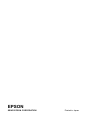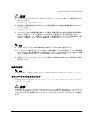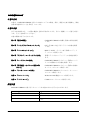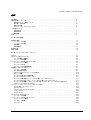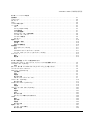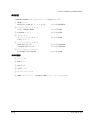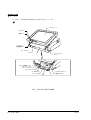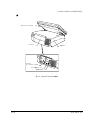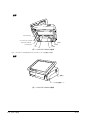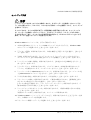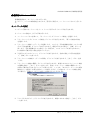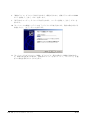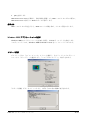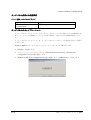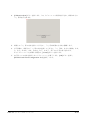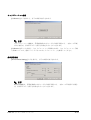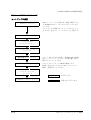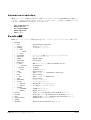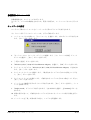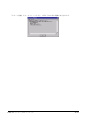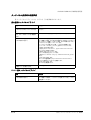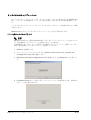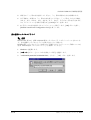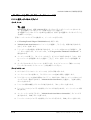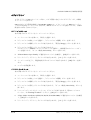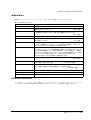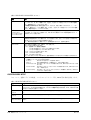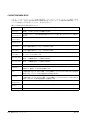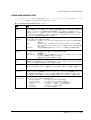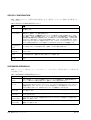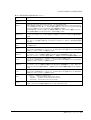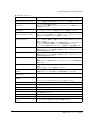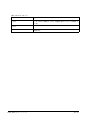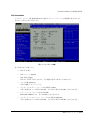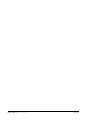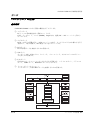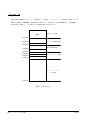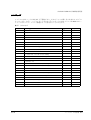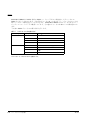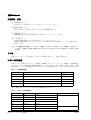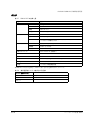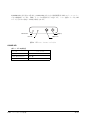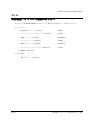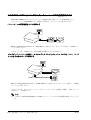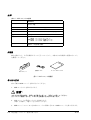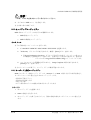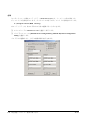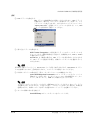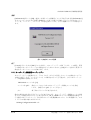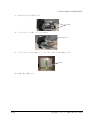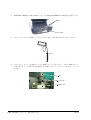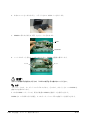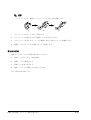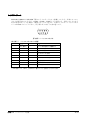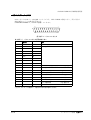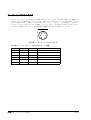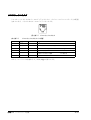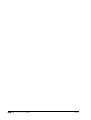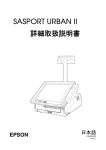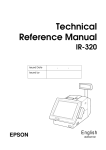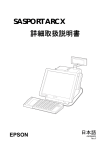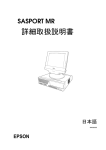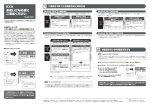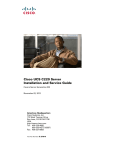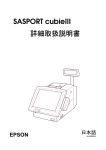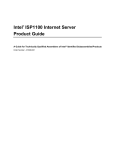Download SASPORT URBAN - エプソンパートナーズネット
Transcript
SASPORT URBAN 詳細取扱説明書 EPSON 日本語 404684601 EPSON SEIKO EPSON CORPORATION Printed in Japan SASPORT URBAN 詳細取扱説明書 ご注意 本書の適用は、本製品のみに限定されます。 本書の内容の一部または全部を無断で転載、複写、複製、改ざんすることは固くお断りします。 本書の内容については、予告なしに変更することがあります。最新の情報はお問い合わせください。 本書の内容については、万全を期して作成いたしましたが、万一ご不信な点や誤り、記載もれなど、お気づきの点が ありましたらご連絡ください。 運用した結果の影響については、上項にかかわらず責任を負いかねますのでご了承ください。 本製品がお客様により不適切に使用されたり、本書の内容に従わずに取り扱われたり、またはエプソンおよびエプソ ン指定の者以外の第三者により修理・変更されたことなどに起因して生じた損害につきましては、責任を負いか ねますのでご了承ください。 エプソン純製品およびエプソン品質認定品以外のオプションまたは消耗品を装着してトラブルが発生した場合には、 責任を負いかねますのでご了承ください。 商標について 商標について ® EPSON は、セイコーエプソン株式会社の登録商標です。 Intel, Celeron は、Intel Corporation の商標または登録商標です。 Microsoft, MS-DOS, Windows および Windows NT は米国 Microsoft Corporation の米国およびその他の国における 登録商標です。 コ ンパ ク ト フ ラ ッ シ ュ (CompactFlash) は、SanDisk Corporation の商標です。 BaySwap は、米国 Phoenix Technologies 社の商標です。 Silicon Motion は Silicon Motion Inc, の米国およびその他の国における登録商標です。 そのほかの社名、製品名は一般にそれぞれの会社の商標または登録商標です。 Rev.B iii 改訂履歴 版名 ページ Rev. A 変更項目と 変更項目と内容 新規制定 Rev. B vi 可燃性ガススプレーの注意を追加 2章 Windows2000/NT プレインストール OS 変更 2-1,5-11 HDD 取扱いの注意を追加 2-9, 32 3-2 HDD 動作時間の設定 2-3, 2-20, 2-26 ビデオドライバ SM712 追加 2-3, 2-21 Windows 2000 SP4 に変更 6-2 周辺機器から LCD ユニットを削除 6-27 AC ケーブルにフェライトコアの取付を追加 安全にお にお使 安全 にお 使いただくために 本書中の 本書中のマーク、 マーク、表記について 表記について 本書では以下の記号が使われています。それぞれの記号の意味をよく理解してから製品を取り 扱ってください。 警告 : この表示を無視して、誤った取り扱いをすると、人が死亡または重傷を負う可能性が想定され る内容を示しています。 注意 : この表示を無視して、誤った取り扱いをすると、次のような被害が想定される内容を示してい ます。 ●人が傷害を負う可能性 ●物的損害を起こす可能性 ●データなどの情報損失を起こす可能性 注記 : 製品の性能を維持するために必要な制限事項、および本製品の取り扱いについて有効な情報を 示しています。 iv Rev.B SASPORT URBAN 詳細取扱説明書 取り扱い上の注意 警告 : ❏ 煙が出たり、変なにおいや音がするなど異常が発生した場合は、すぐに電源スイッチを切 り、電源ケーブルをコンセントから抜いてください。 そのまま使い続けると、火災、感電の恐れがあります。販売店またはサービス窓口にご相談ください。 ❏ 改造または本書で指示されている以外の分解はしないでください。 けがや火災・感電の恐れがあります。 ❏ 感電の危険を避けるため、雷が発生している間は、本製品の設置およびケーブル類の取り付 け作業をおこなわないでください。 ❏ 必ず指定されている電源をお使いください。 他の電源を使うと、火災・感電の恐れがあります。 ❏ ぬれた手で電源プラグを抜き差ししないでください。 感電の恐れがあります。 ❏ 本製品の内部に異物を入れたり、落としたりしないでください。 火災・感電の恐れがあります。 ❏ 万一、水などの液体が内部に入った場合は、すぐに電源スイッチを切り、電源ケーブルをコ ンセントから抜いてください。 そのまま使用すると火災・感電の恐れがあります。 ❏ 電源ケーブルのたこ足配線はしないでください。火災の恐れがあります。家庭用電源コンセ ント(交流 100 ボルト)から電源を直接取ってください。 ❏ 電源ケーブルの取り扱いには注意してください。 誤った取り扱いをすると火災・感電の恐れがあります。 ・電源ケーブルを加工しない。 ・電源ケーブルに重いものを載せない。 ・無理に曲げたり、ねじったり、引っ張ったりしない。 ・熱器具の近くに配線しない。 ・電源プラグはホコリなどの異物が付着したまま差し込まない。 ・電源プラグは刃の根元まで確実に差し込む。 ❏ 万が一のとき、すぐに電源ケーブルをコンセントから抜けるように、コンセントには簡単に アクセスできるようにしておいてください。 ❏ 電源プラグは、定期的にコンセントから抜いて刃の根元、および刃と刃の間を清掃してくだ さい。 電源プラグを長期間コンセントに差したままにしておくと、電源プラグの刃の根元にホコリガ付着し、 ショートして火災の原因となる恐れがあります。 Rev.B v 注意 : ❏ 本製品には本書で指示した以外の機器を接続しないでください。 故障・火災等を起こす場合があります。 ❏ 不安定な場所(ぐらついた台の上や傾いた所など)に置かないでください。 落ちたり、倒れたりして、けがをする恐れがあります。 ❏ 湿気やほこりの多い場所に置かないでください。 故障や火災・感電の恐れがあります。 ❏ 本製品の上に乗ったり、重いものを置かないでください。 倒れたり、こわれたりしてけがをする恐れがあります。 ❏ 本製品を長期間ご使用にならないときは、安全のため必ず電源プラグをコンセントから抜い てください。 ❏ 回路基板の素子は、熱くなっている可能性があります。電源をオフしてから約 10 分間待っ てから取り扱ってください。 ❏ SASPORT URBANの電源をいったん切ってから再投入する場合、 電源オフしてから 10秒以上 待って、再びオンしてください。 ❏ 引火性のもの(ガソリン、ベンジン、シンナー)が大気中に存在する場所で使用しないでく ださい。 爆発や火災の原因になります。 ❏ 本製品の内部や周囲で可燃性ガスのスプレーを使用しないでください。 ガスが滞留して引火による火災などの原因となる恐れがあります。 ❏ 本製品を落としたり、ぶつけたり、激しく揺らしたり、衝撃を加えたりしないでください。 製品が損傷する恐れがあります。 ❏ 本製品の通風孔をふさがないでください。 通風孔をふさぐと内部に熱がこもり、火災の恐れがあります。 ・押入れや本箱など風通しの悪い、狭いところに置かない。 ・じゅうたんや布団の上に置かない。 ・毛布やテーブルクロスのような布をかけない。 ❏ 電圧変動や電気的ノイズを発生する装置の近くから AC 電源を取らないでください。特に大 きなモーターを使用する装置からは離してください。 SASPORT URBAN および POS システムが誤動作する可能性があります。 ❏ コンセントに電源プラグを差し込む前に、必ず本製品の AC インレットに電源ケーブルを差 し込んでおいてください。 ❏ 電源ケーブルは、本製品の AC インレットにしっかり差し込んでください。 ❏ CD-ROM ドライブのディスクトレー挿入部、開口部等に手や異物を入れないでください。 火災、感電、怪我の原因になります。 vi Rev.B SASPORT URBAN 詳細取扱説明書 注意 : ❏ リアカバーや CD-ROM ドライブのディスクトレー、CD カバーを持って、本製品を持ち上げ ないでください。 破損落下により、怪我の原因になります。 ❏ 本製品から電源供給を受ける各デバイスの総電源容量が、本製品の電源容量を超えないよう にしてください。 故障の原因になります。 ❏ SASPORT URBAN の保護回路が働いている場合(過電流が流れた場合や電源の温度が異常に あがった場合等) 、フロント電源スイッチを押しても電源が入らない場合があります。 このような場合は、メイン電源スイッチを切り、原因を排除してから 10 分程度放置した後、 再度メイン電源スイッチ、フロント電源スイッチの順にオンしてください。 注記 ❏ DIMM, HDD, CPU は、弊社が供給または指定しているものをご使用ください。 ❏ PCI スロットへ増設するボードは、弊社にて動作確認したものをご使用ください。動作確認 リストについては、弊社販売店にお問い合わせください。それ以外のものをご使用になる場 合は、お客様の責任において、十分に評価をした上でご使用ください。 ❏ 市販アプリケーションをインストールする場合は、本製品をお求めになった販売店にお問い 合わせください。 廃棄上の注意 注記 : 本製品の廃棄は、本製品をお使いの国または地域の法律または規制に従って処理してください。 モジュラータイプコネクタについて 本製品の背面および底面にある 3 つのモジュラータイプコネクタ付近には、次のような注意ラ ベルが貼ってあります。 注意 : 本製品は、キャッシュドロワまたはカスタマディスプレイ専用コネクタとして、モジュラータ イプコネクタを使用しています。これらのコネクタには決して一般公衆回線、ネットワーク、 LAN などのコネクタを接続しないでください。コネクタは、Ethernet コネクタとしては動作し ません。 Rev.B vii この本書 本書について この 本書 について 本書の 本書の目的 本書は、SASPORT URBAN を用いた POS システムの開発、設計、設置に必要な情報を、開発 技術者に提供することを目的としています。 本書の 本書の内容 以下の表は要約です。この節の最後に全部の目次があります。詳しい情報とページ番号に関し ては、そちらを参照してください。 本書の構成は以下のとおりです。 第1章「製品の 製品の概要」 概要」 SASPORT URBAN の特徴と各部の名称を説明 します。 ドライバのセットアップ」 セットアップ」 第2章「OS とドライバの OS と各 OS に対応するドライバの仕様を説明 します。 セットアップ」 第3章「BIOS のセットアップ」 BIOS と POST、デバイス自己診断ユーティリ ティについて説明します。 ユーティリティ仕様」 第4章「ドライバ / ユーティリティ仕様 仕様」 各種ドライバやユーティリティの仕様を説明し ます。 第5章「ハードウェアの ハードウェアの仕様」 仕様」 SASPORT URBAN とオプション製品のハード ウェアの構成および仕様を説明します。 第6章「周辺装置・ 周辺装置・オプション製品 オプション製品の 製品の取 り付け」 SASPORT URBAN のオプション製品の仕様や セットアップについて説明します。 付録1 付録1「インターフェース仕様 インターフェース仕様」 仕様」 SASPORT URBAN のすべてのインターフェー スについて説明します。 付録2 付録2「Wake On LAN」 Wake On LAN 機能について説明します。 付録3 モード」 付録3「COM3 モード」 COM3 のモードについて説明します。 関連文書 SASPORT URBAN に関するドキュメントは本書のほかに以下のものがあります。 viii マニュアル名称 マニュアル名称 内容 SASPORT URBAN ユーザーズマニュアル 基本的なセットアップと取り扱いの手順を説明しています。 SASPORT URBAN サービスマニュアル 製品の保守・点検・修理の方法について説明しています。 SASPORT 周辺機器詳細取扱説明書 SASPORT の周辺機器を用いてシステム開発を行う方を対象に説明して います。 Rev.B SASPORT URBAN 詳細取扱説明書 目次 改訂履歴 . . . . . . . . . . . . . . . . . . . . . . . . . . . . . . . . . . . . . . . . . . . . . . . . . . . . . . . . . . . . . . . . . . . . . . . . . . . . . . 安全にお使いただくために . . . . . . . . . . . . . . . . . . . . . . . . . . . . . . . . . . . . . . . . . . . . . . . . . . . . . . . . . . . . . . . 本書中のマーク、表記について . . . . . . . . . . . . . . . . . . . . . . . . . . . . . . . . . . . . . . . . . . . . . . . . . . . . . . . . 取り扱い上の注意 . . . . . . . . . . . . . . . . . . . . . . . . . . . . . . . . . . . . . . . . . . . . . . . . . . . . . . . . . . . . . . . . . . . 廃棄上の注意 . . . . . . . . . . . . . . . . . . . . . . . . . . . . . . . . . . . . . . . . . . . . . . . . . . . . . . . . . . . . . . . . . . . . . . モジュラータイプコネクタについて . . . . . . . . . . . . . . . . . . . . . . . . . . . . . . . . . . . . . . . . . . . . . . . . . . . . この本書について . . . . . . . . . . . . . . . . . . . . . . . . . . . . . . . . . . . . . . . . . . . . . . . . . . . . . . . . . . . . . . . . . . . . . . 本書の目的 . . . . . . . . . . . . . . . . . . . . . . . . . . . . . . . . . . . . . . . . . . . . . . . . . . . . . . . . . . . . . . . . . . . . . . . . 本書の内容 . . . . . . . . . . . . . . . . . . . . . . . . . . . . . . . . . . . . . . . . . . . . . . . . . . . . . . . . . . . . . . . . . . . . . . . . 関連文書 . . . . . . . . . . . . . . . . . . . . . . . . . . . . . . . . . . . . . . . . . . . . . . . . . . . . . . . . . . . . . . . . . . . . . . . . . . 目次 . . . . . . . . . . . . . . . . . . . . . . . . . . . . . . . . . . . . . . . . . . . . . . . . . . . . . . . . . . . . . . . . . . . . . . . . . . . . . . . . . vi vi vi vii ix ix x x x x ix 第 1 章 製品の概要 本製品の特長 . . . . . . . . . . . . . . . . . . . . . . . . . . . . . . . . . . . . . . . . . . . . . . . . . . . . . . . . . . . . . . . . . . . . . . . . . . ハードウェアの構成 . . . . . . . . . . . . . . . . . . . . . . . . . . . . . . . . . . . . . . . . . . . . . . . . . . . . . . . . . . . . . . . . . ソフトウェアの構成 . . . . . . . . . . . . . . . . . . . . . . . . . . . . . . . . . . . . . . . . . . . . . . . . . . . . . . . . . . . . . . . . . 周辺装置 . . . . . . . . . . . . . . . . . . . . . . . . . . . . . . . . . . . . . . . . . . . . . . . . . . . . . . . . . . . . . . . . . . . . . . . . . . 本体同梱品 . . . . . . . . . . . . . . . . . . . . . . . . . . . . . . . . . . . . . . . . . . . . . . . . . . . . . . . . . . . . . . . . . . . . . . . . 各部の名称 . . . . . . . . . . . . . . . . . . . . . . . . . . . . . . . . . . . . . . . . . . . . . . . . . . . . . . . . . . . . . . . . . . . . . . . . . . . . 設置寸法図 . . . . . . . . . . . . . . . . . . . . . . . . . . . . . . . . . . . . . . . . . . . . . . . . . . . . . . . . . . . . . . . . . . . . . . . . . . . . 1-1 1-1 1-2 1-3 1-3 1-4 1-9 第 2 章 OS とドライバのセットアップ 対応 OS . . . . . . . . . . . . . . . . . . . . . . . . . . . . . . . . . . . . . . . . . . . . . . . . . . . . . . . . . . . . . . . . . . . . . . . . . . . . . . Windows 2000 Professional . . . . . . . . . . . . . . . . . . . . . . . . . . . . . . . . . . . . . . . . . . . . . . . . . . . . . . . . . . . . . . ファイル構成と概機能 . . . . . . . . . . . . . . . . . . . . . . . . . . . . . . . . . . . . . . . . . . . . . . . . . . . . . . . . . . . . . . . セットアップの概要 . . . . . . . . . . . . . . . . . . . . . . . . . . . . . . . . . . . . . . . . . . . . . . . . . . . . . . . . . . . . . . . . . プリインストール仕様(Windows 2000). . . . . . . . . . . . . . . . . . . . . . . . . . . . . . . . . . . . . . . . . . . . . . . . . . . . プリインストール概略 . . . . . . . . . . . . . . . . . . . . . . . . . . . . . . . . . . . . . . . . . . . . . . . . . . . . . . . . . . . . . . . セットアップ手順 . . . . . . . . . . . . . . . . . . . . . . . . . . . . . . . . . . . . . . . . . . . . . . . . . . . . . . . . . . . . . . . . . . . ダブルクリック許容範囲設定 . . . . . . . . . . . . . . . . . . . . . . . . . . . . . . . . . . . . . . . . . . . . . . . . . . . . . . . . . . 各種設定(Windows 2000). . . . . . . . . . . . . . . . . . . . . . . . . . . . . . . . . . . . . . . . . . . . . . . . . . . . . . . . . . . . . . . ネットワークの設定 . . . . . . . . . . . . . . . . . . . . . . . . . . . . . . . . . . . . . . . . . . . . . . . . . . . . . . . . . . . . . . . . . HDD 動作時間の設定 . . . . . . . . . . . . . . . . . . . . . . . . . . . . . . . . . . . . . . . . . . . . . . . . . . . . . . . . . . . . . . . . Windows 2000 アプリケーションの追加 . . . . . . . . . . . . . . . . . . . . . . . . . . . . . . . . . . . . . . . . . . . . . . . . . サポート情報 . . . . . . . . . . . . . . . . . . . . . . . . . . . . . . . . . . . . . . . . . . . . . . . . . . . . . . . . . . . . . . . . . . . . . . タッチパネル使用上の制限事項 . . . . . . . . . . . . . . . . . . . . . . . . . . . . . . . . . . . . . . . . . . . . . . . . . . . . . . . . タッチパネルのキャリブレーション . . . . . . . . . . . . . . . . . . . . . . . . . . . . . . . . . . . . . . . . . . . . . . . . . . . . タッチパネル環境設定ツール(EPSON 製タッチパネルドライバ). . . . . . . . . . . . . . . . . . . . . . . . . . . . . タッチパネル右ボタンエミュレータ(EPSON 製タッチパネルドライバ). . . . . . . . . . . . . . . . . . . . . . . . タッチパネルの座標データを、マウスの左ボタンのデータとしてシステムに送信します。. . . . . . . . . . SM712 Control Panel プログラム . . . . . . . . . . . . . . . . . . . . . . . . . . . . . . . . . . . . . . . . . . . . . . . . . . . . . . インストールとアンインストール(Windows 2000). . . . . . . . . . . . . . . . . . . . . . . . . . . . . . . . . . . . . . . . . . . EPSON 製タッチパネルドライバ . . . . . . . . . . . . . . . . . . . . . . . . . . . . . . . . . . . . . . . . . . . . . . . . . . . . . . . ビデオドライバ . . . . . . . . . . . . . . . . . . . . . . . . . . . . . . . . . . . . . . . . . . . . . . . . . . . . . . . . . . . . . . . . . . . . . SM712 Control Panel プログラム . . . . . . . . . . . . . . . . . . . . . . . . . . . . . . . . . . . . . . . . . . . . . . . . . . . . . . Service Pack4 . . . . . . . . . . . . . . . . . . . . . . . . . . . . . . . . . . . . . . . . . . . . . . . . . . . . . . . . . . . . . . . . . . . . . OS のリカバリ . . . . . . . . . . . . . . . . . . . . . . . . . . . . . . . . . . . . . . . . . . . . . . . . . . . . . . . . . . . . . . . . . . . . . Windows NT Workstation 4.0 . . . . . . . . . . . . . . . . . . . . . . . . . . . . . . . . . . . . . . . . . . . . . . . . . . . . . . . . . . . . . セットアップの概要 . . . . . . . . . . . . . . . . . . . . . . . . . . . . . . . . . . . . . . . . . . . . . . . . . . . . . . . . . . . . . . . . . プリインストール仕様(Windows NT). . . . . . . . . . . . . . . . . . . . . . . . . . . . . . . . . . . . . . . . . . . . . . . . . . . . . . プリインストール概略 . . . . . . . . . . . . . . . . . . . . . . . . . . . . . . . . . . . . . . . . . . . . . . . . . . . . . . . . . . . . . . . ディレクトリ構成 . . . . . . . . . . . . . . . . . . . . . . . . . . . . . . . . . . . . . . . . . . . . . . . . . . . . . . . . . . . . . . . . . . . セットアップ . . . . . . . . . . . . . . . . . . . . . . . . . . . . . . . . . . . . . . . . . . . . . . . . . . . . . . . . . . . . . . . . . . . . . . Rev.B 2-1 2-2 2-2 2-2 2-3 2-3 2-5 2-6 2-7 2-7 2-9 2-10 2-10 2-11 2-11 2-13 2-17 2-18 2-18 2-19 2-19 2-20 2-21 2-22 2-23 2-25 2-25 2-26 2-26 2-28 2-29 ix 各種設定(Windows NT) . . . . . . . . . . . . . . . . . . . . . . . . . . . . . . . . . . . . . . . . . . . . . . . . . . . . . . . . . . . . . . 2-32 ネットワークの設定 . . . . . . . . . . . . . . . . . . . . . . . . . . . . . . . . . . . . . . . . . . . . . . . . . . . . . . . . . . . . . . . 2-32 HDD 動作時間の設定 . . . . . . . . . . . . . . . . . . . . . . . . . . . . . . . . . . . . . . . . . . . . . . . . . . . . . . . . . . . . . . 2-33 HDD のモータ制御は OS では行わず、BIOS で行います。詳細は BIOS 編をご覧ください。 . . . . . . . 2-33 Windows NT アプリケーションの追加 . . . . . . . . . . . . . . . . . . . . . . . . . . . . . . . . . . . . . . . . . . . . . . . . 2-33 NTFS . . . . . . . . . . . . . . . . . . . . . . . . . . . . . . . . . . . . . . . . . . . . . . . . . . . . . . . . . . . . . . . . . . . . . . . . . . . 2-33 ドライバの追加・変更 . . . . . . . . . . . . . . . . . . . . . . . . . . . . . . . . . . . . . . . . . . . . . . . . . . . . . . . . . . . . . 2-33 サポート情報 . . . . . . . . . . . . . . . . . . . . . . . . . . . . . . . . . . . . . . . . . . . . . . . . . . . . . . . . . . . . . . . . . . . . 2-33 タッチパネル使用時の制限事項 . . . . . . . . . . . . . . . . . . . . . . . . . . . . . . . . . . . . . . . . . . . . . . . . . . . . . . 2-35 タッチパネルのキャリブレーション . . . . . . . . . . . . . . . . . . . . . . . . . . . . . . . . . . . . . . . . . . . . . . . . . . 2-36 タッチパネル環境設定ツール(EPSON 製タッチパネルドライバ). . . . . . . . . . . . . . . . . . . . . . . . . . . 2-38 インストールとアンインストール(Windows NT) . . . . . . . . . . . . . . . . . . . . . . . . . . . . . . . . . . . . . . . . . . 2-39 EPSON 製タッチパネルドライバ . . . . . . . . . . . . . . . . . . . . . . . . . . . . . . . . . . . . . . . . . . . . . . . . . . . . . 2-39 富士通製タッチパネルドライバ . . . . . . . . . . . . . . . . . . . . . . . . . . . . . . . . . . . . . . . . . . . . . . . . . . . . . . 2-40 ビデオドライバ . . . . . . . . . . . . . . . . . . . . . . . . . . . . . . . . . . . . . . . . . . . . . . . . . . . . . . . . . . . . . . . . . . 2-41 Service Pack4 . . . . . . . . . . . . . . . . . . . . . . . . . . . . . . . . . . . . . . . . . . . . . . . . . . . . . . . . . . . . . . . . . . . 2-42 Service Pack5 . . . . . . . . . . . . . . . . . . . . . . . . . . . . . . . . . . . . . . . . . . . . . . . . . . . . . . . . . . . . . . . . . . . 2-42 Service Pack6 . . . . . . . . . . . . . . . . . . . . . . . . . . . . . . . . . . . . . . . . . . . . . . . . . . . . . . . . . . . . . . . . . . . 2-42 ネットワークドライバ . . . . . . . . . . . . . . . . . . . . . . . . . . . . . . . . . . . . . . . . . . . . . . . . . . . . . . . . . . . . . 2-42 IE4.01 . . . . . . . . . . . . . . . . . . . . . . . . . . . . . . . . . . . . . . . . . . . . . . . . . . . . . . . . . . . . . . . . . . . . . . . . . . 2-43 OS のリカバリ . . . . . . . . . . . . . . . . . . . . . . . . . . . . . . . . . . . . . . . . . . . . . . . . . . . . . . . . . . . . . . . . . . . . . . . 2-44 第 3 章 BIOS のセットアップ HDD 動作時間の設定 . . . . . . . . . . . . . . . . . . . . . . . . . . . . . . . . . . . . . . . . . . . . . . . . . . . . . . . . . . . . . . 3-1 BIOS セットアップユーティリティ . . . . . . . . . . . . . . . . . . . . . . . . . . . . . . . . . . . . . . . . . . . . . . . . . . . . . . . 3-1 起動と終了 . . . . . . . . . . . . . . . . . . . . . . . . . . . . . . . . . . . . . . . . . . . . . . . . . . . . . . . . . . . . . . . . . . . . . . 3-1 基本操作 . . . . . . . . . . . . . . . . . . . . . . . . . . . . . . . . . . . . . . . . . . . . . . . . . . . . . . . . . . . . . . . . . . . . . . . . 3-2 メインメニュー . . . . . . . . . . . . . . . . . . . . . . . . . . . . . . . . . . . . . . . . . . . . . . . . . . . . . . . . . . . . . . . . . . 3-3 STANDARD CMOS SETUP . . . . . . . . . . . . . . . . . . . . . . . . . . . . . . . . . . . . . . . . . . . . . . . . . . . . . . . . . . 3-3 BIOS FEATURES SETUP . . . . . . . . . . . . . . . . . . . . . . . . . . . . . . . . . . . . . . . . . . . . . . . . . . . . . . . . . . . . . 3-4 CHIPSET FEATURES SETUP . . . . . . . . . . . . . . . . . . . . . . . . . . . . . . . . . . . . . . . . . . . . . . . . . . . . . . . . . . 3-6 POWER MANAGEMENT SETUP . . . . . . . . . . . . . . . . . . . . . . . . . . . . . . . . . . . . . . . . . . . . . . . . . . . . . . 3-7 PNP/PCI CONFIGURATION . . . . . . . . . . . . . . . . . . . . . . . . . . . . . . . . . . . . . . . . . . . . . . . . . . . . . . . . . 3-8 INTEGRATED PERIPHERALS . . . . . . . . . . . . . . . . . . . . . . . . . . . . . . . . . . . . . . . . . . . . . . . . . . . . . . . . . 3-8 PASSWORD . . . . . . . . . . . . . . . . . . . . . . . . . . . . . . . . . . . . . . . . . . . . . . . . . . . . . . . . . . . . . . . . . . . . . 3-10 . . . . . . . . . . . . . . . . . . . . . . . . . . . . . . . . . . . . . . . . . . . . . . . . . . . . . . . . . . . . . . . . . . . . . . . . . . . . . . . 3-10 Power On Self Test (POST) . . . . . . . . . . . . . . . . . . . . . . . . . . . . . . . . . . . . . . . . . . . . . . . . . . . . . . . . . . . . . 3-10 デバイス自己診断ユーティリティ . . . . . . . . . . . . . . . . . . . . . . . . . . . . . . . . . . . . . . . . . . . . . . . . . . . . . . . . 3-13 実行条件 . . . . . . . . . . . . . . . . . . . . . . . . . . . . . . . . . . . . . . . . . . . . . . . . . . . . . . . . . . . . . . . . . . . . . . . . 3-13 起動と終了 . . . . . . . . . . . . . . . . . . . . . . . . . . . . . . . . . . . . . . . . . . . . . . . . . . . . . . . . . . . . . . . . . . . . . . 3-14 画面構成 . . . . . . . . . . . . . . . . . . . . . . . . . . . . . . . . . . . . . . . . . . . . . . . . . . . . . . . . . . . . . . . . . . . . . . . . 3-16 Setup メニュー . . . . . . . . . . . . . . . . . . . . . . . . . . . . . . . . . . . . . . . . . . . . . . . . . . . . . . . . . . . . . . . . . . 3-20 Device tests メニュー . . . . . . . . . . . . . . . . . . . . . . . . . . . . . . . . . . . . . . . . . . . . . . . . . . . . . . . . . . . . . 3-24 More tests メニュー . . . . . . . . . . . . . . . . . . . . . . . . . . . . . . . . . . . . . . . . . . . . . . . . . . . . . . . . . . . . . . . 3-25 第 4 章 ドライバ / ユーティリティ仕様 ログオン ( ソフトウェアキーボード ) ユーティリティ(Windows NT 用) . . . . . . . . . . . . . . . . . . . . . . . . 4-2 インストール . . . . . . . . . . . . . . . . . . . . . . . . . . . . . . . . . . . . . . . . . . . . . . . . . . . . . . . . . . . . . . . . . . . . 4-2 . . . . . . . . . . . . . . . . . . . . . . . . . . . . . . . . . . . . . . . . . . . . . . . . . . . . . . . . . . . . . . . . . . . . . . . . . . . . . . . 4-2 使用方法 . . . . . . . . . . . . . . . . . . . . . . . . . . . . . . . . . . . . . . . . . . . . . . . . . . . . . . . . . . . . . . . . . . . . . . . . 4-2 スクリーンセーバー(Windows NT 用) . . . . . . . . . . . . . . . . . . . . . . . . . . . . . . . . . . . . . . . . . . . . . . . . . . . 4-4 インストール . . . . . . . . . . . . . . . . . . . . . . . . . . . . . . . . . . . . . . . . . . . . . . . . . . . . . . . . . . . . . . . . . . . . 4-4 アンインストール . . . . . . . . . . . . . . . . . . . . . . . . . . . . . . . . . . . . . . . . . . . . . . . . . . . . . . . . . . . . . . . . . 4-4 スクリーンセーバーの設定 . . . . . . . . . . . . . . . . . . . . . . . . . . . . . . . . . . . . . . . . . . . . . . . . . . . . . . . . . 4-4 エプソン OPOS ADK . . . . . . . . . . . . . . . . . . . . . . . . . . . . . . . . . . . . . . . . . . . . . . . . . . . . . . . . . . . . . . . . . . 4-6 コンポーネントソフトウェアの作成 . . . . . . . . . . . . . . . . . . . . . . . . . . . . . . . . . . . . . . . . . . . . . . . . . . 4-6 ソフトウェアの標準化 . . . . . . . . . . . . . . . . . . . . . . . . . . . . . . . . . . . . . . . . . . . . . . . . . . . . . . . . . . . . . 4-7 エプソンのソフトウェア . . . . . . . . . . . . . . . . . . . . . . . . . . . . . . . . . . . . . . . . . . . . . . . . . . . . . . . . . . . 4-7 x Rev.B SASPORT URBAN 詳細取扱説明書 第 5 章 ハードウェアの仕様 基板構成 . . . . . . . . . . . . . . . . . . . . . . . . . . . . . . . . . . . . . . . . . . . . . . . . . . . . . . . . . . . . . . . . . . . . . . . . . . . . . . メモリマップ . . . . . . . . . . . . . . . . . . . . . . . . . . . . . . . . . . . . . . . . . . . . . . . . . . . . . . . . . . . . . . . . . . . . . . . . . . I/O マップ . . . . . . . . . . . . . . . . . . . . . . . . . . . . . . . . . . . . . . . . . . . . . . . . . . . . . . . . . . . . . . . . . . . . . . . . . . . . DMA . . . . . . . . . . . . . . . . . . . . . . . . . . . . . . . . . . . . . . . . . . . . . . . . . . . . . . . . . . . . . . . . . . . . . . . . . . . . . . . . . システムの割り込み . . . . . . . . . . . . . . . . . . . . . . . . . . . . . . . . . . . . . . . . . . . . . . . . . . . . . . . . . . . . . . . . . . . . . ハード仕様 . . . . . . . . . . . . . . . . . . . . . . . . . . . . . . . . . . . . . . . . . . . . . . . . . . . . . . . . . . . . . . . . . . . . . . . . . . . . CPU . . . . . . . . . . . . . . . . . . . . . . . . . . . . . . . . . . . . . . . . . . . . . . . . . . . . . . . . . . . . . . . . . . . . . . . . . . . . . . メモリ (168pin DIMM) . . . . . . . . . . . . . . . . . . . . . . . . . . . . . . . . . . . . . . . . . . . . . . . . . . . . . . . . . . . . . . . I/O 周辺回路 . . . . . . . . . . . . . . . . . . . . . . . . . . . . . . . . . . . . . . . . . . . . . . . . . . . . . . . . . . . . . . . . . . . . . . . ビデオ周辺回路 . . . . . . . . . . . . . . . . . . . . . . . . . . . . . . . . . . . . . . . . . . . . . . . . . . . . . . . . . . . . . . . . . . . . . Ethernet コントローラ周辺回路 . . . . . . . . . . . . . . . . . . . . . . . . . . . . . . . . . . . . . . . . . . . . . . . . . . . . . . . . リアルタイム・クロック . . . . . . . . . . . . . . . . . . . . . . . . . . . . . . . . . . . . . . . . . . . . . . . . . . . . . . . . . . . . . リチウム二次電池 . . . . . . . . . . . . . . . . . . . . . . . . . . . . . . . . . . . . . . . . . . . . . . . . . . . . . . . . . . . . . . . . . . . PCI ボード . . . . . . . . . . . . . . . . . . . . . . . . . . . . . . . . . . . . . . . . . . . . . . . . . . . . . . . . . . . . . . . . . . . . . . . . . 電源ユニット . . . . . . . . . . . . . . . . . . . . . . . . . . . . . . . . . . . . . . . . . . . . . . . . . . . . . . . . . . . . . . . . . . . . . . . . . . 保護回路 • 装置 . . . . . . . . . . . . . . . . . . . . . . . . . . . . . . . . . . . . . . . . . . . . . . . . . . . . . . . . . . . . . . . . . . . . その他 . . . . . . . . . . . . . . . . . . . . . . . . . . . . . . . . . . . . . . . . . . . . . . . . . . . . . . . . . . . . . . . . . . . . . . . . . . . . 外部への電源容量 . . . . . . . . . . . . . . . . . . . . . . . . . . . . . . . . . . . . . . . . . . . . . . . . . . . . . . . . . . . . . . . . . . . 記憶装置 . . . . . . . . . . . . . . . . . . . . . . . . . . . . . . . . . . . . . . . . . . . . . . . . . . . . . . . . . . . . . . . . . . . . . . . . . . . . . . FDD( オプション : OI-S01) . . . . . . . . . . . . . . . . . . . . . . . . . . . . . . . . . . . . . . . . . . . . . . . . . . . . . . . . . . . . HDD . . . . . . . . . . . . . . . . . . . . . . . . . . . . . . . . . . . . . . . . . . . . . . . . . . . . . . . . . . . . . . . . . . . . . . . . . . . . . CD-ROM ドライブ(オプション : OI-S02) . . . . . . . . . . . . . . . . . . . . . . . . . . . . . . . . . . . . . . . . . . . . . . . コンパクトフラッシュカード ( オプション : OI-S03) . . . . . . . . . . . . . . . . . . . . . . . . . . . . . . . . . . . . . . . . LCD ユニット . . . . . . . . . . . . . . . . . . . . . . . . . . . . . . . . . . . . . . . . . . . . . . . . . . . . . . . . . . . . . . . . . . . . . . . . . . 概要 . . . . . . . . . . . . . . . . . . . . . . . . . . . . . . . . . . . . . . . . . . . . . . . . . . . . . . . . . . . . . . . . . . . . . . . . . . . . . . 概仕様 . . . . . . . . . . . . . . . . . . . . . . . . . . . . . . . . . . . . . . . . . . . . . . . . . . . . . . . . . . . . . . . . . . . . . . . . . . . . 5-1 5-2 5-3 5-4 5-5 5-6 5-6 5-6 5-7 5-7 5-8 5-8 5-8 5-9 5-10 5-10 5-10 5-10 5-11 5-11 5-11 5-11 5-12 5-13 5-13 5-15 第 6 章 周辺装置・オプション製品の取り付け カスタマディスプレイ、TM プリンタ、キャッシュドロワを接続するには . . . . . . . . . . . . . . . . . . . . . . . . . . CD-ROM ドライブ (OI-S02) . . . . . . . . . . . . . . . . . . . . . . . . . . . . . . . . . . . . . . . . . . . . . . . . . . . . . . . . . . . . . . 仕様 . . . . . . . . . . . . . . . . . . . . . . . . . . . . . . . . . . . . . . . . . . . . . . . . . . . . . . . . . . . . . . . . . . . . . . . . . . . . . . 詳しくは、第 5 章「CD-ROM ドライブ ( オプション )」をご覧ください。 . . . . . . . . . . . . . . . . . . . . . . . . . . コンパクトフラッシュスロット . . . . . . . . . . . . . . . . . . . . . . . . . . . . . . . . . . . . . . . . . . . . . . . . . . . . . . . . . . . . MSR ユニット (DM-MS112) . . . . . . . . . . . . . . . . . . . . . . . . . . . . . . . . . . . . . . . . . . . . . . . . . . . . . . . . . . . . . . . 注意事項 . . . . . . . . . . . . . . . . . . . . . . . . . . . . . . . . . . . . . . . . . . . . . . . . . . . . . . . . . . . . . . . . . . . . . . . . . . 仕様 . . . . . . . . . . . . . . . . . . . . . . . . . . . . . . . . . . . . . . . . . . . . . . . . . . . . . . . . . . . . . . . . . . . . . . . . . . . . . . 同梱品 . . . . . . . . . . . . . . . . . . . . . . . . . . . . . . . . . . . . . . . . . . . . . . . . . . . . . . . . . . . . . . . . . . . . . . . . . . . . 取り付け方法 . . . . . . . . . . . . . . . . . . . . . . . . . . . . . . . . . . . . . . . . . . . . . . . . . . . . . . . . . . . . . . . . . . . . . . MSR セットアップユーティリティ . . . . . . . . . . . . . . . . . . . . . . . . . . . . . . . . . . . . . . . . . . . . . . . . . . . . . . ドロワーボード (OI-B08) . . . . . . . . . . . . . . . . . . . . . . . . . . . . . . . . . . . . . . . . . . . . . . . . . . . . . . . . . . . . . . . . . 取り付け方法 . . . . . . . . . . . . . . . . . . . . . . . . . . . . . . . . . . . . . . . . . . . . . . . . . . . . . . . . . . . . . . . . . . . . . . カスタマディスプレイ (DM-D110) . . . . . . . . . . . . . . . . . . . . . . . . . . . . . . . . . . . . . . . . . . . . . . . . . . . . . . . . . 仕様 . . . . . . . . . . . . . . . . . . . . . . . . . . . . . . . . . . . . . . . . . . . . . . . . . . . . . . . . . . . . . . . . . . . . . . . . . . . . . . 同梱品 . . . . . . . . . . . . . . . . . . . . . . . . . . . . . . . . . . . . . . . . . . . . . . . . . . . . . . . . . . . . . . . . . . . . . . . . . . . . フロッピーディスクドライブ (OI-S01) . . . . . . . . . . . . . . . . . . . . . . . . . . . . . . . . . . . . . . . . . . . . . . . . . . . . . . 概要 . . . . . . . . . . . . . . . . . . . . . . . . . . . . . . . . . . . . . . . . . . . . . . . . . . . . . . . . . . . . . . . . . . . . . . . . . . . . . . 同梱品 . . . . . . . . . . . . . . . . . . . . . . . . . . . . . . . . . . . . . . . . . . . . . . . . . . . . . . . . . . . . . . . . . . . . . . . . . . . . 仕様 . . . . . . . . . . . . . . . . . . . . . . . . . . . . . . . . . . . . . . . . . . . . . . . . . . . . . . . . . . . . . . . . . . . . . . . . . . . . . . 取り付け方法 . . . . . . . . . . . . . . . . . . . . . . . . . . . . . . . . . . . . . . . . . . . . . . . . . . . . . . . . . . . . . . . . . . . . . . FDD ユニットの取り付けと取り外し . . . . . . . . . . . . . . . . . . . . . . . . . . . . . . . . . . . . . . . . . . . . . . . . . . . . DIMM . . . . . . . . . . . . . . . . . . . . . . . . . . . . . . . . . . . . . . . . . . . . . . . . . . . . . . . . . . . . . . . . . . . . . . . . . . . . . . . . 概要 . . . . . . . . . . . . . . . . . . . . . . . . . . . . . . . . . . . . . . . . . . . . . . . . . . . . . . . . . . . . . . . . . . . . . . . . . . . . . . 基本仕様 . . . . . . . . . . . . . . . . . . . . . . . . . . . . . . . . . . . . . . . . . . . . . . . . . . . . . . . . . . . . . . . . . . . . . . . . . . 同梱品 . . . . . . . . . . . . . . . . . . . . . . . . . . . . . . . . . . . . . . . . . . . . . . . . . . . . . . . . . . . . . . . . . . . . . . . . . . . . 取り付け方法 . . . . . . . . . . . . . . . . . . . . . . . . . . . . . . . . . . . . . . . . . . . . . . . . . . . . . . . . . . . . . . . . . . . . . . 電源ケーブル . . . . . . . . . . . . . . . . . . . . . . . . . . . . . . . . . . . . . . . . . . . . . . . . . . . . . . . . . . . . . . . . . . . . . . . . . . フェライトコアの取付 . . . . . . . . . . . . . . . . . . . . . . . . . . . . . . . . . . . . . . . . . . . . . . . . . . . . . . . . . . . . . . . 取り付け方法 . . . . . . . . . . . . . . . . . . . . . . . . . . . . . . . . . . . . . . . . . . . . . . . . . . . . . . . . . . . . . . . . . . . . . . Rev.B 6-2 6-3 6-3 6-3 6-4 6-5 6-5 6-6 6-6 6-6 6-7 6-14 6-16 6-18 6-18 6-19 6-23 6-23 6-23 6-23 6-23 6-24 6-25 6-25 6-25 6-25 6-25 6-27 6-27 6-28 xi 付録 A インタフェース仕様 コネクタの配置 . . . . . . . . . . . . . . . . . . . . . . . . . . . . . . . . . . . . . . . . . . . . . . . . . . . . . . . . . . . . . . . . . . . . . . A-1 シリアルポート . . . . . . . . . . . . . . . . . . . . . . . . . . . . . . . . . . . . . . . . . . . . . . . . . . . . . . . . . . . . . . . . . . . . . . A-2 パラレルポート(LPT). . . . . . . . . . . . . . . . . . . . . . . . . . . . . . . . . . . . . . . . . . . . . . . . . . . . . . . . . . . . . . . . . A-3 キーボード / マウスコネクタ . . . . . . . . . . . . . . . . . . . . . . . . . . . . . . . . . . . . . . . . . . . . . . . . . . . . . . . . . . . A-4 カスタマディスプレイ . . . . . . . . . . . . . . . . . . . . . . . . . . . . . . . . . . . . . . . . . . . . . . . . . . . . . . . . . . . . . . . . . A-5 ドロワキックコネクタ . . . . . . . . . . . . . . . . . . . . . . . . . . . . . . . . . . . . . . . . . . . . . . . . . . . . . . . . . . . . . . . . . A-6 PCI スロット . . . . . . . . . . . . . . . . . . . . . . . . . . . . . . . . . . . . . . . . . . . . . . . . . . . . . . . . . . . . . . . . . . . . . . . . A-7 付録 B Wake On LAN 概要 . . . . . . . . . . . . . . . . . . . . . . . . . . . . . . . . . . . . . . . . . . . . . . . . . . . . . . . . . . . . . . . . . . . . . . . . . . . . . . . B-1 Wake On LAN の目的 . . . . . . . . . . . . . . . . . . . . . . . . . . . . . . . . . . . . . . . . . . . . . . . . . . . . . . . . . . . . . B-1 Wake On LAN の構成 . . . . . . . . . . . . . . . . . . . . . . . . . . . . . . . . . . . . . . . . . . . . . . . . . . . . . . . . . . . . . B-1 ソフトウェアの設定 . . . . . . . . . . . . . . . . . . . . . . . . . . . . . . . . . . . . . . . . . . . . . . . . . . . . . . . . . . . . . . . . . . B-3 BIOS 設定 . . . . . . . . . . . . . . . . . . . . . . . . . . . . . . . . . . . . . . . . . . . . . . . . . . . . . . . . . . . . . . . . . . . . . . . B-3 機能詳細 . . . . . . . . . . . . . . . . . . . . . . . . . . . . . . . . . . . . . . . . . . . . . . . . . . . . . . . . . . . . . . . . . . . . . . . . . . . . B-4 Wake on LAN のシーケンス . . . . . . . . . . . . . . . . . . . . . . . . . . . . . . . . . . . . . . . . . . . . . . . . . . . . . . . . B-4 Wake On LAN 動作 . . . . . . . . . . . . . . . . . . . . . . . . . . . . . . . . . . . . . . . . . . . . . . . . . . . . . . . . . . . . . . . B-5 付録 C COM 3 モード 概要 . . . . . . . . . . . . . . . . . . . . . . . . . . . . . . . . . . . . . . . . . . . . . . . . . . . . . . . . . . . . . . . . . . . . . . . . . . . . . . . C-1 Normal . . . . . . . . . . . . . . . . . . . . . . . . . . . . . . . . . . . . . . . . . . . . . . . . . . . . . . . . . . . . . . . . . . . . . . . . . C-1 TM/DM-D . . . . . . . . . . . . . . . . . . . . . . . . . . . . . . . . . . . . . . . . . . . . . . . . . . . . . . . . . . . . . . . . . . . . . . . C-1 DRW/DM-D . . . . . . . . . . . . . . . . . . . . . . . . . . . . . . . . . . . . . . . . . . . . . . . . . . . . . . . . . . . . . . . . . . . . . C-2 COM3 モード設定の仕様 . . . . . . . . . . . . . . . . . . . . . . . . . . . . . . . . . . . . . . . . . . . . . . . . . . . . . . . . . . . . . . C-2 xii Rev.B SASPORT URBAN 詳細取扱説明書 第1章 製品の 製品の概要 本製品の 本製品 の特長 ハードウェアの ハードウェアの構成 SASPORT URBAN はタッチパネル搭載のパソコン POS です。店舗インテリアにマッチする美 しいデザインを追求するとともに、コンパクトサイズを実現しています。 SASPORT URBAN には次のような特長があります。 ❏ Intel Celeron プロセッサを使用しています。高速 CPU プロセッサが、データ処理に必要な パワーとスピードを提供します。 ❏ さまざまなオプションや周辺機器と組み合わせることにより、お客様のニーズに最適のシス テムを構築できます。 ❏ スタイリッシュなデザインと色、防水性 (JIS1 型対応 ) やお手入れのしやすさを考慮しました。 ❏ フロントカバーのキーロックにより、CD-ROM をキー所有者だけが取り出せます。 ❏ パワーマネージメント機能により、データ処理に必要なパワーだけを供給し、最適なパワー セービングを行い、消耗部品の延命化を目的としています。 ❏ BIOS は PC/AT 互換を実現しています。 ❏ Windows 2000 ProfessionalまたはWidows NT Workstation 4.0を選択することができます。 ❏ Wake On LAN 機能により LAN からの起動ができます。 ❏ EPSON POS システム用 DM シリーズカスタマディスプレイと一体化したデザインを採用し ています。カスタマディスプレイは SASPORT URBAN 後部に装着できるため、場所をとり ません。 ❏ 2 つのディスクスペースを持ち、2.5 型の HDD を 1 台、オプションの CD-ROM、コンパクト フラッシュカードを搭載できます。 ❏ システムの拡張性を高めるため、PC ベースのオープンアーキテクチャを採用し、PCI スロッ ト 1 つを装備しています。(Version 2.1 準拠) ❏ 3 つのシリアルポートと1つのパラレルポート、2 つの USB ポートには周辺装置を接続する ことができ、システムの拡張性がさらに広がります。 ❏ イーサネットを標準装備し、100BASE-TX または 10BASE-T で使うことができます。 ❏ キーボード / マウスコネクタは PS/2 をサポートしています。 ❏ LCD ユニットは、12.1 型 TFT パネルのタッチパネル付きで、画面を自由にレイアウトするこ とができます。 ❏ PCI 接続のビデオコントローラを使用し、ビデオメモリは 2MB 内蔵されています。 Rev.B 製品の概要 1-1 ❏ オプションのドロワーボードを接続することにより、キャッシュドロワ(2 台)の制御およ び外部ディスプレイへの表示をすることができます。 ❏ オプションの MSR( マグネティック・ストライプ・リーダ)ユニットを接続することにより、 磁気カードの読み取りを行えます。 ソフトウェアの ソフトウェアの構成 BIOS セットアップ BIOS setup ユーティリティはシステムの動作環境を設定するために使用します。本製品を初め てセットアップするときは必ずこのプログラムを実行し、環境の設定を行ってください。動作 環境を変更したい場合も、このプログラムを実行します。BIOS セットアップの詳細については 第 3 章「BIOS のセットアップ」をご覧ください。 デバイス自己診断 デバイス自己診断ユーティリティ 自己診断ユーティリティ デバイス自己診断ユーティリティを使うと、SASPORT URBAN の各インタフェースや機能を テストすることができます。デバイス自己診断ユーティリティの詳細については第 3 章「BIOS のセットアップ」をご覧ください。 オペレーティングシステム SASPORT URBAN は、次のオペレーティングシステムのプレインストールモデルを用意してい ます。 • Windows NT Workstation 4.0 • Windows 2000 Professional 1-2 製品の概要 Rev.B SASPORT URBAN 詳細取扱説明書 周辺装置 SASPORT URBAN には、以下のオプションが用意されています。 ❏ MSR ユニット JISII 型および JISI 型トラック 1、2 対応 モデル名 DM-MS112 ❏ フロッピーディスクドライブ 3.5 型 720KB/1.44MB モデル名 OI-S01 ❏ CD-ROM ドライブ モデル名 OI-S02 ❏ ドロワーボード キャッシュドロワ× 2 ポート CRT × 1 ポート モデル名 OI-B08 ❏ コンパクトフラッシュボード HDD 部取り付け用 CD-ROM 部取り付け用 モデル名 OI-S03-022 モデル名 OI-S03-012 ❏ パワーマネジメントドライバ for Windows NT APM 2.0 モデル名 OI-S04 本体同梱品 ❏ フロントキー ❏ DM カバー ❏ DM ホルダ ❏ 電源ケーブル ❏ ユーザーズマニュアル ❏ 2000 リカバリメディア *Windows 2000 プレインストールモデルのみ Rev.B 製品の概要 1-3 各部の 各部 の名称 以下の図は、SASPORT URBAN の各部名称を表しています。 前 LCD ユニット HDD LED 電源 LED バックライト 輝度調整ボタン スイッチカバー CD カバー フロントカバー ロック フロント電源スイッチ リセットスイッチ スピーカーボリューム K/B マウスコネクタ CD-ROM LED イジェクトボタン CD-ROM ドライブ FDD 接続コネクタ 図 1-1 SASPORT URBAN の前面 1-4 製品の概要 Rev.B SASPORT URBAN 詳細取扱説明書 後 MSR ユニットコネクタ リアカバー 本体カバー カスタマ ディスプレイコネクタ メイン電源スイッチ 電源コネクタ 図 1-2 SASPORT URBAN の後面 Rev.B 製品の概要 1-5 底面 *CRT コネクタ * ドロワキックコネクタ COM1 Ethernet コネクタ USB コネクタ COM2 LPT COM3 図 1-3 SASPORT URBAN の底面 *CRT、ドロワキックコネクタはオプションのドロワーボードを装着した場合 側面 通風孔 LCD 角度調整レバー 図 1-4 SASPORT URBAN の側面 1-6 製品の概要 Rev.B SASPORT URBAN 詳細取扱説明書 スイッチ ❏ フロント電源スイッチ フロント電源スイッチはプッシュタイプのスイッチで、スイッチカバーを開けた左下隅にあ ります。電源オン / オフはこのフロント電源スイッチで行います。誤操作で電源を落とさな いために、カバーの中にあります。SASPORT URBAN の電源をオン、スタンバイ、または 遮断モードにします。フロント電源スイッチの機能は BIOS セットアップユーティリティで 設定します。 ❏ メイン電源スイッチ メイン電源スイッチは本体後方にあります。電源ユニットの1次側のオン / オフを制御する スイッチです。メイン電源のオン / オフはリアカバーを外して行います。通常このスイッチ はオン状態で使用します。 ❏ リセットスイッチ リセットスイッチはスイッチカバーを開けたフロント電源スイッチの右にあります。 SASPORT URBAN のハードウェアをリセットします。システムが何らかの理由でハング アップして回復できない場合、このスイッチで、システムを再起動します。 リセットスイッチ フロント電源スイッチ メイン 電源スイッチ 図 1-5 スイッチ位置 Rev.B 製品の概要 1-7 LED ❏ 電源 LED 電源 LED は電源のオン / オフ状態を示すもので、LCD ユニットに付いています。次の表 は、LED の色とそれぞれの意味を表しています。 表 1-1 LED LED の色 点灯時の 点灯時の意味 グリーン 電源オン中(通常動作中) オレンジ パワーオンサスペンド中 消灯 電源 OFF 中 ❏ HDD LED HDD LED ( 緑色 ) は HDD または CF にアクセス中かどうかを示すもので、電源 LED と同 様に LCD ユニットに付いています。意味はすべてのユニットで同じです。 また、Primary IDE に接続される他のデバイス(CD-ROM または CF)にアクセスした時も 点灯します。 ❏ CD-ROM LED CD-ROM LED は CD-ROM ユニットに付いており、CD-ROM アクセス中は緑色に点灯し ます。 電源 LED HDD LED CD-ROM LED 図 1-6 LED 位置 1-8 製品の概要 Rev.B SASPORT URBAN 詳細取扱説明書 設置寸法図 設置スペースを確保して、本体よりも広い水平な面の上に、設置します。 壁際に設置する場合は、壁から 5cm 以上のすき間をあけてください。 左右 5cm 背面 5cm 図 1-7 設置寸法図 Rev.B 製品の概要 1-9 1-10 製品の概要 Rev.B SASPORT URBAN 詳細取扱説明書 第2章 OS とドライバの ドライバのセットアップ 対応 OS SASPORT URBAN には、OS のプリインストールされた HDD が装着されています。ご使用に なる OS に応じて、それぞれの説明の項をご覧ください。 注意 SASPORT URBAN から HDD を取り外して して、 アプリケーションなどを などを書 、HDD にアプリケーション などを 書き込むことはやめ てください。 てください 。 HDD に振動・衝撃が加わり、HDD の故障・品質低下を招くことがあります。 Rev.B • Microsoft Windows 2000 Professional(2-2 参照) • Microsoft Windows NT Workstation 4.0 (2-25 参照) OS とドライバのセットアップ 2-1 Windows 2000 Professional ファイル構成 ファイル構成と 構成と概機能 Windows 2000 Professional プリインストール HDD には、SASPORT URBAN を使用するため の EPSON 専用ユーティリティやドライバがプリインストールされています。 セットアップの セットアップの概要 OS のインストール ・OS をインストールする際には、製品の底面に貼付して いるラベルのプロダクトキーを入力します。 ・ネットワークは自動でセットアップすることもでき ますが、後でセットアップすることも可能です。 ダブルクリック許容範囲設定 ・Windows 2000 をセットアップした場合、および新 しいユーザーを設定した場合は、各ユーザーに対 して設定を行います。 タッチパネルの キャリブレーション 各種ドライバ、ユーティリティ アプリケーションの インストール 未使用領域へのドライブの作成 必ず行います。 HDD のバックアップ 必要に応じて行います。 2-2 OS とドライバのセットアップ Rev.B SASPORT URBAN 詳細取扱説明書 プリインストール仕様 仕様( プリインストール 仕様 (Windows 2000) プリインストール概略 プリインストール概略 ハードディスクフォーマット ハードディスクは全領域をシステム領域として 1 パーティションで構成されています。 ・ファイルシステム ・ボリュームラベル FAT32 WINDOWS2000 プリインストールされている プリインストールされているソフトウェア されているソフトウェア (1) Microsoft Windows 2000 Professional (2) Microsoft Windows 2000 Service Pack4 (3) Silicon Motion SM712 ビデオドライバ ※ 2 (4) EPSON タッチパネルドライバ ※ 3 (5) EPSON DM-MS シーリズ設定ユーティリティ ※ 1 (6) EPSON ログオンユーティリティ ※ 1 (7) EPSON アドバンスト TM ドライバ ※ 1 (8) EPSON OPOS ADK ※ 1 注 ) ※ 1: : セットアップは セットアップは行われていません。 われていません。 注 ) ※ 2: : ビデオ基板 ビデオ基板を 基板を自動識別して 自動識別してインストール してインストールされます インストールされます。 されます。 注 ) ※ 3: : タッチパネルドライバは タッチパネルドライバは、セットアップ時 セットアップ時に自動インストール 自動インストールされます インストールされます。 されます。 プリインストール HDD のバージョン HDD のバージョンを確認する場合は、起動ドライブのルートにある HDVER.TAG を参照して ください。このファイルはテキストフォーマットになっており、メモ帳などで確認することが できます。HDVER.TAG の内容は、以下の通りです。 [HD Information] MODEL=IM-600 OS= Windows2000 LANG=Japanese VER=2.**.* Rev.B OS とドライバのセットアップ 2-3 ディレクトリ構成 ディレクトリ構成 HDD のルートディレクトリ構成は以下の通りです。 ├─ Backup | ├─ LOGON : LogOn ユーティリティバックアップフォルダ | ├─ Msrcfg : キー定義ユーティリティ | | ├─ DOS : DOS 版バックアップフォルダ | | └─ Win : Windows 版バックアップフォルダ | | └─ Disk1 | ├─ NAPDRV : アドバンスト TM ドライババックアップフォルダ | ├─ Oposadk : OPOS-ADK バックアップフォルダ | | └─ VER*** | ├─ Recovery | | └─ Bootfd | | : リカバリメディアバックアップフォルダ (リカバリ CD が付属するため、 └─ Data 起動フロッピー用のファイルのみ) | ├─ Touch : タッチパネルドライババックアップフォルダ | ├─ VIDEO : | | └─ SM712 : | | ├─ DRIVER : SM712 ビデオドライバ | | └─ TOOL : SM712 Control Panel プログラム | └─ Win2ksp4 : Windows 2000 サービスパック 4 ├─ BOOTDISK : 通常の起動フロッピー作成ファイル用フォルダ ├─ Documents and Settings : 文書および設定保存用フォルダ ├─ I386 : セットアップファイル用フォルダ ├─ Program Files : Windows ユーティリティフォルダ └─ WINNT : Windows フォルダ (1) I386 ディレクトリは、Windows 2000 アプリケーションの追加と、ドライバの追加・変更後削除してもかまいません。 (2) Backup ディレクトリ下の各ディレクトリは、ドライバとユーティリティのバックアップです。それぞれを FD 等へコ ピーすることで、バックアップを取ることができます。バックアップを行った後は、削除してもかまいません。 (3) C:\backup\oposadk 下は、バージョンごとのディレクトリ構成となります。 2-4 OS とドライバのセットアップ Rev.B SASPORT URBAN 詳細取扱説明書 セットアップ手順 セットアップ手順 注意 ❑ セットアップ中はタッチパネルは動作しません。必ずキーボードを接続しておいてくださ い。また必要に応じて、DM-A100、マウスおよび分岐ケーブルを接続してから、セットアップ を始めてください。 タッチパネルは、すべての設定が終了した再起動後に使用可能となるため、セットアップで は、キーボードを接続しておいてください。プロダクト ID の入力、パスワードの入力時に、 入力が必要です。また、タッチパネルが使用可能な状態でも、Windows 2000 へ Logon する 際は、ユーザー認証にキーボードが必要となります。 Windows 2000 のセットアップは、以下の手順で行います。 1. 本体の電源 ON でプリインストール HDD からシステムを立ち上げると、Windows 2000 のセットアップが起動します。[ 次へ ] ボタンを押します。 2. 「ライセンス契約」画面が表示されます。内容を確認し [ 同意します ] を選択し、[ 次へ ] ボ タンを押します。 3. 「地域」画面が表示されます。[ システムロケール ]、[ ユーザーロケール ] および [ キー ボードレイアウト ] が日本語に設定されていることを確認し、[ 次へ ] ボタンを押します。 4. 「ソフトウェアの個人用設定」画面が表示されます。[ 名前 ] および [ 組織名 ] を入力し、[ 次へ ] ボタンを押します。 5. 「プロダクトキー」画面が表示されます。プロダクト ID は、本体底面に貼付されている 「ラベル」に記載されています。プロダクトキーを入力し、[ 次へ ] ボタンを押します。 6. 「コンピュータ名と Administrator のパスワード」画面が表示されます。[ コンピュータ名 ] と [Administrator のパスワード ] を入力し、[ 次へ ] ボタンを押します。 7. 「日付と時刻の設定」画面が表示されます。日付を設定し、[ 次へ ] ボタンを押します。 8. 「ネットワークの設定」画面が表示されます。ご使用の環境に合わせて、[ 標準設定 ] また は [ カスタム設定 ] のいずれかを選択し、[ 次へ ] ボタンを押します。 [ カスタム設定 ] を選択すると、 「ネットワークコンポーネント」画面が表示されます。ご 使用の環境に合わせて設定し、[ 次へ ] ボタンを押します。 9. 「ワークグループまたはドメイン名」画面が表示されます。ご使用の環境に合わせて設定 し、[ 次へ ] ボタンを押します。 「最後のタスクの実行」画面が表示され、セットアップが開始されます。 10.「Windows 2000 セットアップウィザードの完了」画面が表示されます。[ 完了 ] ボタンを押 すと、自動的にシステムを再起動します。 11.「ネットワーク識別ウィザード」が起動します。[ 次へ ] ボタンを押します。 Rev.B OS とドライバのセットアップ 2-5 12.「このコンピュータのユーザー」画面が表示されます。環境に合わせて設定し、[ 次へ ] ボ タンを押します。 13.「ネットワーク識別ウィザードの終了」画面が表示されます。[ 完了 ] ボタンを押します。 14. Windows 2000 が起動し、セットアップが完了します。 注意 ❑ セットアップは、VGA 表示で行われます。 ダブルクリック許容範囲設定 ダブルクリック許容範囲設定 Windows 2000 はデフォルトのダブルクリック許容範囲が狭いため、指でダブルクリックして も(微妙に位置がずれるため)ダブルクリックとして認識せずにマウスカーソルの位置がずれ てしまいます。ダブルクリック許容範囲設定に関する Windows のレジストリキーを適正値に 広げることで、微妙に位置がずれてもダブルクリックとして認識するために、指でダブルク リックすることが容易になります。 また新しいユーザーが初めてログオンした場合、レジストリキーの値は Windows のデフォル ト値が適用されて許容範囲が狭くなっているため、それぞれの新しいユーザーに対してダブル クリック許容範囲を設定しなおす必要があります。 Windows 2000 をセットアップした場合、および新しいユーザーを作成した場合は、それぞれ のユーザーに対して、次の手順に従いレジストリキーの設定を行ってください。 注記 レジストリキーの修正は , 管理者特権のあるユーザーが行ってください。 次のいずれかの手順を実行します。 方法 1 スタートメニューから [ プログラム ]-[EPSON Touch Panel Tool]-[Touch Panel Configuration ) Tool] を実行し、ダイアログの [OK] ボタンを押します。(その他の操作は必要ありません。 方法 2 "C:¥Backup¥Touch¥DCAREA.REG” を実行します。正常に実行された後、再ログオンしま す。 2-6 OS とドライバのセットアップ Rev.B SASPORT URBAN 詳細取扱説明書 各種設定( 各種設定 (Windows 2000) 各種環境設定は、セットアップ中に行います。 キーボード、マウスは自動設定されるため、変更する場合は、コントロールパネルから行いま す。 ネットワークの ネットワークの設定 ユーザーに手動でネットワークをインストールする旨のダイアログが表示されます。 ネットワークの設定は、以下の手順で行います。 1. コントロールパネルを開いて、「ネットワークとダイヤルアップ接続」を選択します。 2. 「ネットワークとダイヤルアップ接続」ダイアログが表示されます。「新しい接続の作成」 を選択します。 3. 「ネットワーク接続ウィザード」が起動します。このとき、所在地情報を設定していない場 合は「所在地情報」ダイアログが表示されます。環境にあわせて設定し、[OK]ボタンを 押します。所在地情報をすでに設定している場合は、このダイアログは表示されません。 5. 項以降の手順に従い設定を進めてください。 4. 「電話とモデムのオプション」ダイアログが表示されます。前項で設定した所在地を選択 し、[OK]ボタンを押します。 5. 「ネットワークの接続ウィザードの開始」ダイアログが表示されます。 [次へ]ボタンを押 します。 6. 「ネットワーク接続の種類」ダイアログが表示されます。環境にあわせてネットワーク接続 の種類を設定し、[次へ]ボタンを押します。設定したネットワーク接続の種類によって、 以降の手順で表示されるダイアログが異なります。ここでは、「ほかのコンピュータに直接 接続する」を選択した場合を例にとって説明しますが、その他のネットワーク接続を設定 する場合も、同様にウィザードに従って設定することができます。 7. 「ホストまたはゲスト」ダイアログが表示されます。環境にあわせて設定し、[次へ]ボタ ンを押します。 Rev.B OS とドライバのセットアップ 2-7 8. 「接続デバイス」ダイアログが表示されます。環境に合わせて、直接パラレルまたは COM ポートを設定し、[次へ]ボタンを押します。 9. 「許可されるユーザー」ダイアログが表示されます。ユーザーを設定し、[次へ]ボタンを 押します。 10.「ネットワークの接続ウィザードの完了」ダイアログが表示されます。現在の設定に付ける 名前を入力し、[完了]ボタンを押します。 11.「ネットワークとダイヤルアップ接続」ダイアログに、新たに設定した接続が追加されま す。接続方法を変更する場合は、追加されたアイコンを右クリックし、「プロパティ」を選 択して設定を変更することができます。 2-8 OS とドライバのセットアップ Rev.B SASPORT URBAN 詳細取扱説明書 HDD 動作時間の 動作時間の設定 HDD へのアクセスを行わない時間が一定時間を経過したときに、HDD のモータを停止させる 設定は以下のように行います。 設定方法 1. スタートメニューから [ 設定 ]-[ コントロールパネル ]-[ 電源オプション ] を選択します。 2. 「電源オプションのプロパティ」が表示されます。[ 電源設定 ] タブを押します。 3. [ 家庭または会社のデスクの電源の設定:ハードディスクの電源を切る ] オプションから時 間を選択します。 Rev.B OS とドライバのセットアップ 2-9 4. [OK] を押します HDD Power Down Timer が動作し、設定時間を経過しても HDD へのアクセスがない場合に、 HDD Power Down に移行して HDD のモータが停止します。 復帰方法 HDD へのアクセスが発生すると、HDD のモータが動き始め、アクセス可能になります。 Windows 2000 アプリケーションの アプリケーションの追加 Windows 2000 のアプリケーションを追加する場合、C:\I386 ディレクトリを指定します。 このディレクトリには、Windows 2000 CD-ROM の \I386 をバックアップしてあります。 サポート情報 サポート情報 デスクトップ上の「マイコンピュータ」アイコンを選択し、右クリックしてプルダウンメ ニューより「プロパティ」を選択すると、「システムのプロパティ」が表示されます。 「サポート情報」ボタンをクリックすると、お問い合わせ先の情報が表示されます。 2-10 OS とドライバのセットアップ Rev.B SASPORT URBAN 詳細取扱説明書 タッチパネル使用上 タッチパネル使用上の 使用上の制限事項 EPSON 製タッチパネルドライバ 現象 対応方法 デバイスマネージャにて、COM4 に "!" マークが表示される。 "!" マークが表示されますが、動作上問題ありません。 タッチパネルの タッチパネルのキャリブレーション タッチパネルキャリブレーションとは、オペレータがタッチパネルを押したときの物理的な位 置と、コンピュータが認識するソフトウエア的な位置を一致させるための設定作業をいいま す。 タッチパネルキャリブレーションは、タッチパネルのタッチポイントの位置がずれている場合 に実行します。 Windows 2000 でのタッチパネルキャリブレーションは、以下の手順で行います。 1. Windows を起動します。 2. スタートメニューから [ プログラム ] - [EPSON Touch Panel Tool] - [Touch Panel Configuration Tool] の順に選択します。 3. [EPSON Touch Panel Configuration Tool] が起動します。[Calibration] タブを押します。 Rev.B OS とドライバのセットアップ 2-11 4. [Calibration Start] ボタンを押します。キャリブレーション画面が表示され、画面の左上に 「+」印が表示されます。 5. 画面上の「+」印の交点を押してください。「+」印は画面の上中央に移動します。 6. 以下同様に、画面上の「+」印の交点を押してください。「+」印は、左上から順次、中央 上、右上、左中央、中央、右中央、左下、中央下、右下の9ヶ所に表示されます。 キャリブレーションを中断する場合は、[Cancel] ボタンを押します。 7. 9ヶ所すべての交点を押すとキャリブレーションが終了します。[OK] ボタンを押し、 [EPSON Touch Panel Configuration Tool] を終了します。 2-12 OS とドライバのセットアップ Rev.B SASPORT URBAN 詳細取扱説明書 タッチパネル環境設定 タッチパネル環境設定ツール 環境設定ツール( ツール(EPSON 製タッチパネルドライバ) タッチパネルドライバ) タッチパネル環境設定ツールは、タッチパネルの動作に関する詳細な項目を設定することがで きます。以下の 4 つの機能があります。 ・キャリブレーション機能 ・動作設定機能 ・バージョン表示機能 ・ダブルクリック許容範囲設定機能 注記 キャリブレーション機能および動作設定機能は、管理者特権のあるユーザのみ使用可能で す。一般ユーザが使用する場合は、各項目がグレー表示され設定することができません。 タッチパネル環境設定 タッチパネル環境設定ツール 環境設定ツールの ツールの起動 タッチパネル環境設定ツールの起動は、以下の手順で行います。 1. Windows を起動します。 2. スタートメニューから [ プログラム ] - [EPSON Touch Panel Tool] - [Touch Panel Configuration Tool] の順に選択します。 3. [EPSON Touch Panel Configuration Tool] が起動します。 Rev.B OS とドライバのセットアップ 2-13 キャリブレーション機能 キャリブレーション機能 [Calibration] タブを押すと、以下の画面が表示されます。 注記 キャリブレーション機能は、管理者特権のあるユーザのみ使用可能です。一般ユーザが使 用する場合は、各項目がグレー表示され設定することができません。 [Calibration] ボタンを押すと、キャリブレーションが開始されます。キャリブレーション手順 と詳細については、前項「タッチパネルのキャリブレーション」を参照してください。 動作設定機能 [Environment Settings] タブを押すと、以下の画面が表示されます。 注記 動作設定機能は、管理者特権のあるユーザのみ使用可能です。一般ユーザが使用する場合 は、各項目がグレー表示され設定することができません。 2-14 OS とドライバのセットアップ Rev.B SASPORT URBAN 詳細取扱説明書 [Default] 設定値をデフォルト値にする場合にチェックを付けます。 [Default] チェックがある場合は、[Custom] 内の各設定項目はグレー表示 され、変更できません。 設定を変更する場合は、[Default] チェックを外し各項目を設定します。 [Default] チェックを外すと、次のダイアログが表示されます。 [OK] ボタンを押すと、以下のように各項目が設定できるようになります。 [Stabilization] ジッタ補正値を 1 ~ 20 の範囲で設定します。 デフォルトは、1 に設定されています。 ジッタ補正とは、タッチ位置の安定化を行うため、タッチパネルデバイ スの座標データを複数回取得し、その平均値を算出することで平均化を 行うことです。[Stabilization] では、座標データの取得回数を設定します。 [Coordinates Data Sampling Cycle] 座標データサンプリング間隔を、10 ~ 155ms の範囲で設定します。 デフォルトは、10 に設定されています。座標データサンプリング間隔は、 タッチパネルデバイスよりシステムに座標データを送信する時間を設定 します。 [On] BEEP 音の ON/OFF を設定します。チェックすると BEEP 音を出力しま す。デフォルトは ON に設定されています。 [Frequency] BEEP 音の周波数を、37 ~ 16383Hz の範囲で設定します。スライダーを 左右に動かすことにより設定値を変更します。デフォルトは 600Hz に設 定されています。 [Port] 使用するポートを表示します。ここでは設定できません。 [IRQ] 使用する IRQ を表示します。ここでは設定できません。 [I/O Address] 使用する I/O アドレスを表示します。ここでは設定できません。 Rev.B OS とドライバのセットアップ 2-15 バージョン表示機能 バージョン表示機能 [Version] タブを押すと、以下の画面が表示されます。 「Configuration Tool」、 「Right Button Emulator」の各バージョン情報を表示します。 「Driver」、 ダブルクリック許容範囲設定機能 ダブルクリック許容範囲設定機能 ダブルクリック許容範囲設定機能は、Windows がダブルクリックと認識する許容範囲を設定 します。Windows 2000 はデフォルトのダブルクリック許容範囲が狭いため、指でダブルク リックしても(微妙に位置がずれるため)ダブルクリックとして認識せずにマウスカーソルの 位置がずれてしまいます。本機能では、ダブルクリック許容範囲設定に関する Windows のレ ジストリキーを適正値に広げることで、微妙に位置がずれてもダブルクリックとして認識する ために、指でダブルクリックすることが容易になります。 注記 Windows 2000 をセットアップした場合、および新しいユーザーを作成した場合は , それぞ れのユーザーに対して , ダブルクリック許容範囲設定を設定しなおしてください。詳細に ついては 2-6 ページ「ダブルクリック許容範囲設定」項を参照してください。 ダブルクリック許容範囲の設定は、以下のいずれかの手順で行います。 方法 1 1. "C:¥Backup¥Touch¥DCAREA.REG" を実行します。 2. 次のダイアログが表示されます。[OK] ボタンを押します。 3. 設定が完了すると、次のダイアログが表示されます。[OK] ボタンを押します。 4. 再ログオン後、有効となります。 2-16 OS とドライバのセットアップ Rev.B SASPORT URBAN 詳細取扱説明書 方法 2 スタートメニューから [ プログラム ]-[EPSON Touch Panel Tool]-[Touch Panel Configuration ) Tool] を実行し、ダイアログの [OK] ボタンを押します。(その他の操作は必要ありません。 タッチパネル右 タッチパネル右ボタンエミュレータ( ボタンエミュレータ(EPSON 製タッチパネルドライバ) タッチパネルドライバ) タッチパネル右ボタンエミュレータは、タッチパネルでマウス右ボタンの動作を実現するため に、タップ動作の右ボタン / 左ボタンの切り替えを行うツールです。 タッチパネル右ボタンエミュレータは、常にウィンドウの最前面に表示され、いつでも右ボタ ン / 左ボタンの切り替えをすることができます。 タッチパネル右 タッチパネル右ボタンエミュレータの ボタンエミュレータの起動 タッチパネル右ボタンエミュレータの起動は、以下の手順で行います。 1. Windows を起動します。 2. スタートメニューから [ プログラム ] - [EPSON Touch Panel Tool] - [Right Button Emulator] の順に選択します。 3. タッチパネル右ボタンエミュレータが起動し、ダイアログが表示されます。 操作方法 1. モード設定 タッチパネル右ボタンエミュレータは、次の 2 つのモードを備えています。 (1) 1 タップモード(1 Tap Mode) 右ボタンを指定した後の 1 タップのみが、右クリックとして認識されます。 デフォルトは、このモードに設定されています。 (2) 右ボタン固定モード(Right Fix Mode) 右ボタンを指定した後のタップは、常に右クリックとして認識されます。 モードの切り替えは、右ボタンエミュレータのメニューで行います。タイトルバーをタップす るとメニューが表示され、設定したいモードを選択します。設定されたモードは、マウスの絵 の下に表示されます。 Rev.B OS とドライバのセットアップ 2-17 2. 右ボタン / 左ボタンの切り替え 右ボタン / 左ボタンの切り替えは、マウスの絵をタップすることにより、切り替えることがで きます。タップするたびに、マウスの絵の対応する右ボタン / 左ボタンの色が切り替わること により、いずれのボタンが選択されているか確認することができます。 <右ボタン動作時> タッチパネルの座標データを、マウスの右ボタンのデータとしてシステムに送信します。 1 タップモード時 右ボタン固定モード時 <左ボタン動作時(通常動作)> タッチパネルの座標データを、マウスの左ボタンのデータとしてシステムに送信します。 1 タップモード時 右ボタン固定モード時 SM712 Control Panel プログラム SM712 Control Panel プログラムは Windows の「画面のプロパティ」に組み込まれます。設定 した情報に基づいてフォルダが作成され、スタートアップフォルダに Control Panel プログラ ムアイコンが追加されるため、Windows の起動時にプログラムをロードすることが出来ます。 Control Panel プログラムが動作中のときには、タスクバーに以下のアイコンが表示されます。 SM712 Control Panel プログラムの起動 Windows 2000 でのタッチパネルキャリブレーションは、以下の手順で行います。 1. Windows を起動します。 2. スタートメニューから [ プログラム ] - [Silicon Motion Control Panel プログラム ] [Control Panel プログラム ] の順に選択します。 3. ツールバーにアイコンが表示されます。 SM712 Control Panel プログラムの動作 1. スタートメニューから [ プログラム ] - [Silicon Motion Control Panel プログラム ] [Control Panel プログラム ] の順に選択します。 2. 「設定」タブを選択し、「詳細」ボタンを押します。 3. 「Lynx EM*」タブを選択します。詳細の動作については、ヘルプファイルをご覧ください。 2-18 OS とドライバのセットアップ Rev.B SASPORT URBAN 詳細取扱説明書 インストールと アンインストール( インストール とアンインストール (Windows 2000) EPSON 製タッチパネルドライバ タッチパネルドライバは OS のセットアップ時に自動的にインストールされます。 インストール タッチパネルドライバのインストールは以下の手順で行います。 1. C:¥backup¥touch¥EPSTPNT.exe を実行します。 2. 「EPSON Touch Panel Driver セットアップ」が起動し、 「ようこそ」画面が表示されます。 [次へ]ボタンを押します。 3. 「インストール先の選択」画面が表示されます。インストール先のフォルダを選択し、[次 へ]ボタンを押します。デフォルトでは、”C:¥Program Files¥EPSON¥TouchPanel”に 設定されます。 4. インストールが終了し、「セットアップの完了」ダイアログが表示されます。「はい、直ち にコンピュータを再起動します」を選択し、[完了]ボタンを押しシステムを再起動しま す。 5. タッチパネルのキャリブレーションを実行します。キャリブレーション手順については、 「タッチパネルのキャリブレーション」項を参照してください。 アンインストール タッチパネルドライバのアンインストールは、以下の手順で行います。 1. コントロールパネルを開いて、「アプリケーションの追加と削除」を選択します。 2. 「アプリケーションの追加と削除」ダイアログが表示されます。「プログラムの変更と削除」 ボタンを押すと、現在インストールされているプログラムが一覧表示されます。「EPSON Touch Panel Driver」を選択すると、「変更 / 削除」ボタンが表示されます。「変更 / 削除」 ボタンを押します。 3. 「ファイル削除の確認」ダイアログが表示されます。 「はい」ボタンを押します。 4. 「コンピュータからプログラムを削除」ダイアログが表示されます。アンインストールが開 始されます。 5. アンインストールが完了すると、「EPSON TouchPanel Driver Uninstaller」ダイアログが表 示されます。「OK」ボタンを押します。 6. 「コンピュータからプログラムを削除」ダイアログに戻ります。「OK」ボタンを押します。 7. [ スタート ]-[ シャットダウン ] を選択し、「Windows のシャットダウン」ダイアログから 「再起動」を選択し、[OK] ボタンを押しシステムを再起動します。 Rev.B OS とドライバのセットアップ 2-19 ビデオドライバ ビデオドライバは OS のセットアップ時に、ビデオ基板に対応したビデオドライバが、自動的 にインストールされます。 SM712 対応ビデオ基板を搭載した SASPORT URBAN に、プリインストール HDD のバージョ ンが 1.xx の OS をインストールする時には、SM712 ビデオドライバが必要になります。詳細は 販売店にお問い合わせください。 SM712 ビデオドライバのインストールは , 以下の手順で行います。 1. 本体の電源オンで、システムを立ち上げます。Windows の画面が VGA 表示となります。 2. 「新しいハードウェアの検出ウィザード」が表示されます。[ 次へ ] ボタンを押します。 3. 「ビデオコントローラ(VGA 互換)をインストールする」が表示されます。「デバイスに最 適なドライバを検索する」を選択し、[ 次へ ] ボタンを押します。 4. 「ドライバファイルの特定」が表示されます。 ビデオドライバ(SM712)の入っているディスクを挿入し、検索場所のオプションでディ スクを選択します。 [ 次へ ] ボタンを押します。 2-20 OS とドライバのセットアップ Rev.B SASPORT URBAN 詳細取扱説明書 5. 「ドライバファイルの検出」が表示されます。[ 次へ ] ボタンを押します。 6. 「新しいハードウェアの検出ウィザードの完了」が表示されます。[ 完了 ] ボタンを押しま す。 7. 画面表示が 640 x 480 になっているため、Windows のスタートメニューから [ 設定 ]-[ コン トロールパネル ]-[ 画面のプロパティ ]- [ 設定 ] を選択し、画面の領域 で 800 x 600 を選択 します。 正常にインストールされるとデバイスマネージャのディスプレイドライバに表示されます。 SM712 Control Panel プログラム インストール 1. C:¥backup¥video¥sm712¥tool¥setup.exe を実行します。 2. 「Silicon Motion Control Panel プログラム」が起動し、「ようこそ」画面が表示されます。 [次へ]ボタンを押します。プログラムがインストールされます。 3. 「セットアップの完了」ダイアログが表示されます。 「完了」ボタンを押します。 アンインストール SM712 Control Panel プログラムのアンインストールは、以下の手順で行います。 1. コントロールパネルを開いて、「アプリケーションの追加と削除」を選択します。 2. 「プログラムフォルダの選択」ダイアログが表示されます。「プログラムの変更と削除」ボ タンを押すと、現在インストールされているプログラムが一覧表示されます。「Silicon 「変更と削除」ボタンを押します。 Motion Control Panel プログラム」を選択し、 3. 「ファイル削除の確認」ダイアログが表示されます。 「はい」ボタンを押します。 Rev.B OS とドライバのセットアップ 2-21 4. 「コンピュータからプログラムを削除」ダイアログが表示されます。アンインストールが開 始されます。 5. アンインストールが完了したら「OK」ボタンを押します。 6. 「コンピュータからプログラムを削除」ダイアログに戻ります。「OK」ボタンを押します。 Service Pack4 インストール 1. C:\backup\win2ksp4\w2ksp4.exe を実行します。ファイルが自動的に展開されます。 2. 「Windows 2000 Service Pack セットアップ」画面が表示されます。[同意します(Service Pack をインストールするには、同意しなければなりません)]チェックボックスをオンに し、[インストール]ボタンを押すと、インストールを開始します。 3. インストールが終了すると、再起動を確認するダイアログが表示されます。[再起動]ボタ ンを押し、システムを再起動します。 2-22 OS とドライバのセットアップ Rev.B SASPORT URBAN 詳細取扱説明書 OS のリカバリ 事前確認 OS のリカバリを行う前に以下のことを確認してください。 ❏ CD-ROM ドライブ(OI-S02)を接続している場合は、CD-ROM ドライブから起動してその まま OS のリカバリを行うことができます。その他の CD-ROM ドライブを使用している場 合は、起動フロッピーが必要となります。README_J.TXT ファイルを参照して、起動フ ロッピーを作成してください。 ❏ Windows 2000 のリカバリは製品に添付されている「Windows 2000 CD-ROM」を使用しま す。 ❏ OS をリカバリする HDD は、 出荷時に装着されていた HDD または未使用の HDD を用意して ください。 ❏ リカバリ作業には外部キーボード (JIS) が必要です。PC キーボードを接続してください。 ❏ OS を復元した後、Windows のセットアップ時に、プロダクト ID を入力する必要がありま す。プロダクト ID は、本体底面に貼ってあるラベルに記載されています。 ❏ リカバリが正常に行われるように、BIOS 設定を「Setup Default」に戻してください。BIOS 設定をデフォルトから変更して使用している場合は、BIOS の現在の設定値を事前に控えて おき、リカバリ終了後、控えておいた値を再設定するようにしてください。 ❏ OS のリカバリを行うと、ハードディスク上の OS、アプリケーション、データ等はすべて消 去されます。必要なデータはあらかじめフロッピーディスクや他のメディア等にバック アップしておいてください。 リカバリの リカバリの方法 以下の手順に従って、OS のリカバリを行ってください。 注記 リカバリ時に HDD 内のすべての内容が失われます。リカバリを行う前に必要なデータ等 をフロッピーディスクや他のメディアに必ずバックアップをしてください。 1. SASPORT URBAN の電源をオフにし、メイン電源スイッチをオフにします。電源コードを SASPORT URBAN から抜き取ってください。 2. システムが CD-ROM を装着していない場合は、CD-ROM ドライブを SASPORT URBAN に取り付けます。 3. 復旧させたい HDD ユニットを SASPORT URBAN に取り付けます。 4. 外部キーボードを SASPORT URBAN のキーボード/マウスコネクタに接続します。 5. SASPORT URBAN の電源を入れ、BIOS セットアップユーティリティを起動します。 (BIOS セットアップユーティリティの操作方法は、第 3 章「BIOS のセットアップ」を参照 してください。) Rev.B OS とドライバのセットアップ 2-23 6. BIOS FEATURES SETUP の Boot Sequence を CD-ROM,A,C に設定します。 7. "CD-ROM_1" を CD-ROM ドライブにセットします。 8. BIOS セットアップユーティリティのメインメニューにて、“SAVE & EXIT SETUP” を選択 し、Enter キーを押します。以下のダイアログボックスが表示されます。 SAVE to CMOS and EXIT (Y/N) ? 9. 「y」と入力し , [Enter] キーを押します。システムが再起動します。何回かキーを押します。 10. A:\ が表示されたら、「X:」と入力し、[Enter] キーを押します。 11. X:\ が表示されたら、「start」と入力し、[Enter] キーを押します。 12. EASY Restore の画面が表示されたら、矢印キーで [Continue] を選択し、[Enter] キーを押 します。 13. 画面表示にしたがって、"CD-ROM_1" を取り外し、"CD-ROM_2" をセットします。 14. 画面に以下のプロンプトが表示されると、OS の復旧作業は終了です。 X:\RESTORE>_ 15. "CD-ROM_2" を SASPORT URBAN から取外します。 16. SASPORT URBAN のリセットスイッチを押し、システムを再起動させます。 17. BIOS セットアップユーティリティを起動し、BIOS FEATURES SETUP の Boot Sequence を A,C,SCSI に設定し、再起動します。 18. Windows 2000 が起動することを確認します。 19. 以降は 2-5 ページの “ セットアップ手順 ” を参照して、セットアップを行ってください。 制限事項 ❏ ハードディスクから起動した場合、リカバリは実行できません。必ず CD-ROM から起動し てください。 2-24 OS とドライバのセットアップ Rev.B SASPORT URBAN 詳細取扱説明書 Windows NT Workstation 4.0 セットアップの セットアップの概要 OS のインストール ・OS をインストールする際には、製品に貼付してい る Windows NT ステッカーのプロダクトキーを入 力します。 ・ネットワークは自動でセットアップすることもで きますが、後でセットアップすることも可能です。 サービスパックのインストール タッチパネルの キャリブレーション スクリーンセーバーの インストール Bay Swap のインストール OS リカバリメディアの作成 ・フロント CF アダプタを装着し、Windows NT の起動 中にコンパクトフラッシュカードの抜き挿しを行う 場合にセットアップします。 ・リカバリメディアとして CD-R を推奨します。 CD-R へ書き込むことができる PC へネットワーク 接続し、作業を行ってください。 各種ドライバ、 ユーティリティ アプリケーションの インストール 必ず行います。 その他のデータのバックアップ Rev.B 必要に応じて行います。 OS とドライバのセットアップ 2-25 プリインストール仕様 仕様( プリインストール 仕様 (Windows NT) プリインストール概略 プリインストール概略 ハードディスクフォーマット ハードディスクは、4GB までシステム領域として1パーティションで構成され、4GB を超える ハードディスクでは、システム領域以降未フォーマットです。未使用の領域にドライブを作成 する場合は、ディスクアドミニストレータを使用してください。 ・ファイルシステム ・ボリュームラベル NTFS NTWS40 未使用領域に 未使用領域にドライブを ドライブを作成する 作成する ハードディスクの未使用領域にドライブを作成する場合は、以下の手順に従って行います。 1. Windows NT の [ スタート ] メニューから [ プログラム ]-[ 管理ツール ( 共通 )]-[ ディスク アドミニストレータ ] を選択します。 2. 「ディスクアドミニストレータ」ダイアログが表示され、各ドライブの現在のパーティショ ンが表示されます。 3. C ドライブの空き領域を選択し、右クリックして表示されるメニューから [ 作成 ] を選択し ます。 4. 「確認」ダイアログが表示されます。[ はい ] ボタンを押します。 5. 「プライマリパーティションの作成」ダイアログが表示されます。パーティションサイズ (使用するディスク領域)を設定し、[OK] ボタンを押します。 6. [ パーティション ]-[ 今すぐ変更を反映 ] を選択します。「確認」ダイアログが表示されま す。[ はい ] ボタンを押します。 7. ディスクが正常に更新された旨のダイアログが表示されます。[OK] ボタンを押します。設 定したサイズのパーティションが作成されます。 8. 新たに作成したパーティション領域を選択した状態で、右クリックして表示されるメ ニューから [ フォーマット ] を選択します。 9. 「フォーマット」ダイアログが表示されます。フォーマット方法を指定し、[ 開始 ] ボタン を押します。「警告」ダイアログが表示されます。[OK] ボタンを押すとフォーマットが開 始されます。 10. フォーマットが完了するとダイアログが表示されます。[OK] ボタンを押します。 11. 新たに作成したパーティション領域を選択した状態で、右クリックして表示されるメ ニューから [ ドライブ文字の割り当て ] を選択します。 12.「ドライブ文字の割り当て」ダイアログが表示されます。ドライブ文字を設定し、[OK] ボ タンを押します。 13. ディスクアドミニストレータを終了します。作成したドライブが使用できるようになりま す。 2-26 OS とドライバのセットアップ Rev.B SASPORT URBAN 詳細取扱説明書 プリインストールされている プリインストールされているソフトウェア されているソフトウェア (1) Microsoft Windows NT Workstation 4.0 (2) Microsoft Windows NT Service Pack 4 ※ 1 (3) Microsoft Windows NT Service Pack 5 ※ 1 (4) Microsoft Windows NT Service Pack 6 ※ 1 (5) Microsoft Internet Explorer 4.01 Service Pack2 (6) Microsoft Data Access Components 2.0 Service Pack1 (7) Microsoft Windows NT 4.0 Service Pack 4 Y2K アップデート ※ 2 y2kupd.exe netfixi.exe (8) Microsoft Windows NT 4.0 Service Pack 5 Y2K アップデート ※ 2 netfixi.exe (9) EPSON タッチパネルドライバ (10) Chips And Technologies 製ビデオドライバ※ 3 (11) Sikicon Motion 製ビデオドライバ※ 3 (12) Realtek 製ネットワークドライバ (13) EPSON 製 DM-MS シリーズ設定ユーティリティ ※ 4 (14) EPSON 製 Logon ユーティリティ ※ 4 (15) EPSON 製スクリーンセーバー ※ 4 (16) EPSON OPOS ADK ※ 4 ※ 1:SP4、 、SP5 と SP6 はセットアップ時 セットアップ時にインストールを インストールを選択します 選択します。 します。(専用 (専用ツール 専用ツール を使用します 使用します。 します。 ) ※ 2:自動インストール 自動インストール時 インストール時、Y2K アップデートは アップデートはインストールされていません インストールされていません。 されていません。 ※ 3:ビデオ基板 ビデオ基板を 自動識別してインストール 基板を自動識別して してインストールされます インストールされます。 されます。 ※ 4:セットアップは セットアップは行われていません。 われていません。 Rev.B OS とドライバのセットアップ 2-27 プリインストール HDD のバージョン HDD のバージョンを確認する場合は、起動ドライブのルートにある HDVER.TAG を参照して ください。このファイルはテキストフォーマットになっており、メモ帳などで確認することが できます。HDVER.TAG の内容は、以下の通りです。 [HD Information] MODEL=IM-600 OS= WindowsNT40 LANG=Japanese VER=1.**.* ディレクトリ構成 ディレクトリ構成 HDD のルートディレクトリ構成は次の通りです。サブディレクトリについては、省略します。 ├─ Backup | ├─ Ie4 | ├─ Logon | ├─ Msrcfg | | ├─ Win | | | └─ Disk1 | | └─ DOS | ├─ NAPDRV | ├─ Network | ├─ Mdac | ├─ Oposadk | ├─ Recovery | |├─ Data | || └─ Restore | |└─ Bootfd | | └─ Data | ├─ SP4 | |└─ Y2k | ├─ SP5 | |└─ Y2k | ├─ SP6 | ├─ SSFORNT | ├─ Touch | | ├─ EPSON | | └─ Fujitsu | └─ VIDEO ├─ CT69000 | | └─ SM712 ├─ Drvlib ├─ Drvlibj ├─ I386 ├─ Program Files ├─ Temp └─ WINNT : : Internet Explorer 4.01 SP2 : Logon ユーティリティ : キー定義ユーティリティ : : : : アドバンスト TM ドライババックアップフォルダ : ネットワークドライバ : MDAC2.0 SP1 : OPOS ADK : : HD のバックアップ (Recovery Media 作成用 ) : Easy Restore : 起動 FD : 起動 FD のデータ : Service Pack 4 : Y2K アップデート (Y2kupd.exe, netfixi.exe) : Service Pack 5 : Y2K アップデート (Netfixi.exe) : Service Pack 6 : スクリーンセーバー : タッチパネルドライバ : EPSON 製タッチパネルドライバ : 富士通製タッチパネルドライバ : : 69000 ビデオドライバ : SM712 ビデオドライバ : 各種ドライバ群 (Windows NT CD-ROM のコピー ) : JP 版各種ドライバ群 (Windows NT CD-ROM のコピー ) : Windows NT システム (Windows NT CD-ROM のコピー ) : Windows NT アプリケーション : : Windows NT Workstation 4.0 システム 2-28 OS とドライバのセットアップ Rev.B SASPORT URBAN 詳細取扱説明書 (1) I386、Drvlib、Drvlibj ディレクトリは、Windows NT アプリケーションの追加と、ドライバの追加・変更後削除しても構 いません。 (2) Backup ディレクトリ下の各ディレクトリは、ドライバとユーティリティのバックアップですので、それぞれを FD 等へ コピーすることで、バックアップを取ることができます。バックアップを行った後は、削除しても構いません。 (3) C:\backup\oposoadk 下は、各バージョン毎のディレクトリ構成となります。 (4) SP4, SP5, SP6 のディレクトリは、各 Service Pack4, Service Pack5, Service Pack6 のインストール時に使用します。 Service Pack のインストールの必要が無ければ、削除しても構いません。 (5) SP4,5 ディレクトリ下の Y2K ディレクトリは、Service Pack4, Service Pack5 の Y2K 対応を行う時に使用します。これ らの Y2K アップデートモジュールは、SP6 に対応していません。SP6 をインストールした後で、これらの Y2K アップ デートモジュールをインストールしないでください。 (6) Ie4 ディレクトリは、Internet Explorer 4.01 のインストール・アンインストール時に使用します。 Internet Explorer 4.01 のインストール・アンインストールの必要が無ければ、削除しても構いません。 (7) Mdac ディレクトリは、Data Access Components 2.0 のインストール時に使用します。Data Access Components 2.0 のインストールの必要が無ければ、削除しても構いません。MDAC2.0 は、アンインストールできません。 セットアップ 注記 セットアップ中は、タッチパネルは動作しません。必ずキーボードを接続しておいてくだ さい。また必要に応じて、DM-A100、マウスおよび分岐ケーブルを接続してから、セット アップを始めてください。 タッチパネルは、すべての設定が終了した再起動後に使用可能となるため、セットアップ では、キーボードを接続しておいてください。プロダクト ID の入力、Service Pack の選択 時にキーボードからの入力が必要です。また、タッチパネルが使用可能な状態でも、 Windows NT へ Logon する際は、CTRL+ALT+DEL の入力による Logon プロセスの起動と ユーザー認証にキーボードが必要となります。 タッチパネルドライバを タッチパネルドライバを EPSON 製から富士通製 から富士通製に 富士通製に変更するには 変更するには Windows NT 版では、標準で EPSON 製タッチパネルドライバがインストールされています。 富士通製タッチパネルドライバを組み込むことも可能です。 富士通製タッチパネルドライバを組み込む場合は、「インストール(富士通製タッチパネルド ライバ)」を参照してください。 セットアップ手順 セットアップ手順 Windows NT のセットアップは、以下の手順で行います。 1. 本体の電源 ON でプリインストール HDD からシステムを立ち上げると、Windows NT の セットアップが起動します。 2. 「ソフトウェア使用許諾契約」ダイアログが表示されます。内容を確認し、同意する場合は [ 同意します ] ボタンを押します。 Rev.B OS とドライバのセットアップ 2-29 3. 「Windows NT セットアップ」ダイアログが表示されます。[ 次へ ] ボタンを押します。 4. 「名前と組織名」ダイアログが表示されます。[ 名前 ]、[ 組織名 ] を入力し、[ 次へ ] ボタン を押します。 5. 「登録」ダイアログが表示されます。プロダクト ID を入力し、[ 次へ ] ボタンを押します。 プロダクト ID は、本体に付属する COA (Certificate of Authenticity) パッケージ内の ファーストステップガイド表紙に記載されています。 6. 「コンピュータ名」ダイアログが表示されます。コンピュータ名を入力し、[ 次へ ] ボタン を押します。 7. 「管理者アカウント」ダイアログが表示されます。[ パスワード ] を設定し、[ 次へ ] ボタン を押します。 8. 「Windows NT セットアップ」ダイアログが表示されます。[ 次へ ] ボタンを押します。 9. 「Windows NT Workstation セットアップ」が表示されます。画面の指示に従って、ネット ワークの設定を行います。 10.「Service Pack Setup」ダイアログが表示されます。Service Pack4、Service Pack5 または Service Pack6 のいずれかを選択し、[Install] ボタンを押します。 11. 画面の指示に従い、システムを再起動します。 12. Administrator にて Logon すると、IE 4.01 および MDAC 2.0 のインストールが順に始まり ます。インストール中はキー入力の必要はありません。 13. インストール終了後、システムが自動的に再起動します。 14. 次回の Windows NT の起動から、通常の Logon 動作となります。 注意 ❑ セットアップ セットアップは 表示で われます。 は、VGA 表示 で行われます 。 サービスパックの サービスパックのインストール Windows NT のセットアップ中にインストールするサービスパックを選択するために、以下の ダイアログボックスを起動します。 2-30 OS とドライバのセットアップ Rev.B SASPORT URBAN 詳細取扱説明書 いずれかのサービスパックを選択し、[Install] ボタンを押すと、サービスパックのインストー ルを開始します。 サービスパックを何も選択しない状態で [Install] ボタンを押した場合は、いずれかのサービス パックを選択する旨のメッセージが表示されます。[OK] ボタンを押し、いずれかのサービス パックを選択してください。 (1) サービスパックのセットアップ後に、同じバージョンのサービスパックを再インストールす ることは可能です。また、下位バージョンのサービスパックをインストール後に、上位 バージョンのサービスパックをインストールすることは可能です。ただし、上位バージョ ンのサービスパックをインストール後に、下位バージョンのサービスパックをインストー ルすることはできません。 (2) [ コントロールパネル ]-[ アプリケーションの追加と削除 ] から、サービスパックのアンイン ストールは行わないでください。 (3) Service Pack4、Service Pack5 の Y2K アップデートモジュールは、インストールされませ ん。必要な場合は、セットアップ後にインストールしてください。また、Service Pack6 用 の Y2K アップデートモジュールはありません。SP6 をインストールした後で、SP4、SP5 用 の Y2K アップデートモジュールをインストールしないでください。 Rev.B OS とドライバのセットアップ 2-31 各種設定( 各種設定 (Windows NT) 各種環境設定は、セットアップ中に行います。 キーボード、マウスは自動設定されるため、変更する場合は、コントロールパネルから行いま す。 ネットワークの ネットワークの設定 ユーザーに手動でネットワークをインストールする旨のダイアログが表示されます。 ネットワーク用ドライバのインストールは、以下の手順で行います。 1. コントロールパネルを開いて、「ネットワーク」を選択します。次のダイアログが表示され ます。[はい]ボタンを押します。 2. 「ネットワークセットアップウィザード」が起動します。 [ネットワークに接続]チェック ボックスを選択し、[次へ]ボタンを押します。 3. [一覧から選択]ボタンを押します。 4. 「RTL8139(A/B/C/8130) PCI Fast Ethernet Adapter」を選択し、[OK]ボタンを押します。 5. ネットワークアダプタに「RTL8139(A/B/C/8130) PCI Fast Ethernet Adapter」が追加され ます。[次へ]ボタンを押します。 6. ネットワークプロトコルを選択します。ご使用されるシステムに合わせて設定してくださ い。[次へ]ボタンを押します。 7. ネットワークサービスを選択します。ご使用されるシステムに合わせて設定してください。 [次へ]ボタンを押します。 8. インストールを確認する旨のダイアログが表示されます。[次へ]ボタンを押すと、インス トールを開始します。 9. 「Duples mode」ダイアログが表示されます。”(1) AUTO” を選択し、[Continue] ボタンを 押します。 10. 画面の指示に従って、ご使用されるシステムに合わせてネットワークに関する設定を行い ます。 11. インストール完了後、画面の指示に従い、システムを再起動します。 2-32 OS とドライバのセットアップ Rev.B SASPORT URBAN 詳細取扱説明書 注意 ❑ セットアップ後にネットワークをインストールした場合は、ログオン時にエラーが発生しま す。Service Pack を再適用してください。 HDD 動作時間の 動作時間の設定 HDD のモータ制御は OS では行わず、BIOS で行います。詳細は BIOS 編をご覧ください。 Windows NT アプリケーションの アプリケーションの追加 Windows NT のアプリケーションを追加する場合、C:\I386 ディレクトリを指定します。 このディレクトリには、Windows NT OPK CD-ROM の \I386 をバックアップしてあります。 NTFS マスタ HDD は最大 4GB までの領域を単一領域として確保します。4GB を超える HDD を使用 する場合、4GB 以降は、ディスクアドミニストレータにより領域を確保します。 ドライバの ドライバの追加・ 追加・変更 ドライバの変更または追加を行う際に、Windows NT 標準のドライバを指定した場合、読み込 み先ディレクトリとして A:\drvlib\xxxx ディレクトリが指定される場合があります。この場合 は、ディレクトリを C:\drvlib\xxxx に変更すると、ハードディスク内のバックアップディレク トリからドライバファイルを読み込むことができます。 サポート情報 サポート情報 デスクトップ上の「マイコンピュータ」アイコンを選択し、右クリックしてプルダウンメ ニューより「プロパティ」を選択すると、「システムのプロパティ」が表示されます。 Rev.B OS とドライバのセットアップ 2-33 「サポート情報」ボタンをクリックすると、お問い合わせ先の情報が表示されます。 2-34 OS とドライバのセットアップ Rev.B SASPORT URBAN 詳細取扱説明書 タッチパネル使用時 タッチパネル使用時の 使用時の制限事項 各タッチパネルドライバには、以下のような制限事項があります。 富士通製タッチパネルドライバ 富士通製タッチパネルドライバ 現象 対応方法 マウスが接続されていないと、タッチ パネルドライバがインストールできな い。 マウスを接続してから、タッチパネルドライバをインストールして ください。 BIOS で、COM4 を [Disable] に設定す ると、ブルースクリーンになり起動で きない。 BIOS で、COM4 の設定を [Disable] にしないでください。 シリアルマウスを接続すると、タッチ パネルが操作できない。 シリアルマウスを接続しないでください。 誤って接続した場合、また何らかの理由により他のデバイスをシリ アルマウスとして認識してしまった場合、以下の手順に従ってタッ チパネルドライバを再インストールします。 ①シリアルマウスを取り外した後、システムを再起動します。 ② [ コントロールパネル ]-[ マウス ] をダブルクリックします。 ③ [ 全般 ] タブを表示します。 ④ [ 名前 ] のリストボックスに、[Fujitsu Takamisawa Touch Panel Driver (Sefial)] を表示させます。 ⑤ [ 変更 ] ボタンをクリックします。 ⑥ [ ディスク使用 ] をクリックします。 ⑦ [ 配布ファイルのコピー元 ] に [C:¥BACKUP¥TOUCH] と入力 します。 ⑧ [OK] ボタンを押します。 ⑨デバイスの選択画面で [Fujitsu Takamisawa Touch Panel Driver (Sefial)] が表示されていることを確認します。 ⑩ [OK] ボタンを押します。 ⑪システムを再起動します。 イベントビューワに COM4 のリソース が競合していると表示される。 動作上問題ありません。 EPSON 製タッチパネルドライバ Rev.B 現象 対応方法 シリアルマウスを接続すると、タッチ パネルが操作できない。 シリアルマウスを接続しないでください。 誤って接続した場合は、シリアルマウスを取り外した後、システム を再起動してください。 OS とドライバのセットアップ 2-35 タッチパネルの タッチパネルのキャリブレーション タッチパネルキャリブレーションとは、オペレータがタッチパネルを押したときの物理的な位 置と、コンピュータが認識するソフトウエア的な位置を一致させるための設定作業をいいま す。 タッチパネルキャリブレーションは、タッチパネルのタッチポイントの位置がずれている場合 に実行します。 Windows NT でのタッチパネルキャリブレーションは、以下の手順で行います。 EPSON 製タッチパネルドライバ 注記 Windows NT 版では、標準で EPSON 製タッチパネルドライバがインストールされていま す。富士通製タッチパネルドライバを組み込むことも可能です。 富士通製タッチパネルドライバを組み込んだ場合のキャリブレーション手順については、 次項「富士通製タッチパネルドライバ」を参照してください。 1. Windows を起動します。 2. スタートメニューから [ プログラム ] - [EPSON Touch Panel Tool] - [Touch Panel Configuration Tool] の順に選択します。 3. [EPSON Touch Panel Configuration Tool] が起動します。[Calibration] タブを押しま す。 4. [Calibration Start] ボタンを押します。キャリブレーション画面が表示され、画面の左 上に「+」印が表示されます。 2-36 OS とドライバのセットアップ Rev.B SASPORT URBAN 詳細取扱説明書 5. 画面上の「+」印の交点を押してください。「+」印は画面の上中央に移動します。 6. 以下同様に、画面上の「+」印の交点を押してください。「+」印は、左上から順次、 中央上、右上、左中央、中央、右中央、左下、中央下、右下の9ヶ所に表示されます。 キャリブレーションを中断する場合は、[Cancel] ボタンを押します。 7. 9ヶ所すべての交点を押すとキャリブレーションが終了します。[OK] ボタンを押し、 [EPSON Touch Panel Configuration Tool] を終了します。 富士通製タッチパネルドライバ 富士通製タッチパネルドライバ 注記 Windows NT 版では、標準で EPSON 製タッチパネルドライバがインストールされていま す。富士通製タッチパネルドライバを組み込むことも可能です。 EPSON 製タッチパネルドライバを組み込んだ場合のキャリブレーション手順については、 前項「EPSON 製タッチパネルドライバ」を参照してください。 1. Windows を起動します。 2. [ スタート ] ボタン - [ ファイル名を指定して実行 ] を選択します。 3. 「c:¥Winnt¥System32¥CALWINRE.EXE」と入力し、[OK]ボタンを押します。 Rev.B OS とドライバのセットアップ 2-37 4. キャリブレーション画面が表示され、画面の左上に「+」印が表示されます。 5. 画面上の「+」印の交点を押してください。「+」印は画面の上中央に移動します。 6. 以下同様に、画面上の「+」印の交点を押してください。「+」印は、左上から順次、 中央上、右上、左中央、中央、右中央、左下、中央下、右下の9ヶ所に表示されます。 7. キャリブレーションが終了すると、次のダイアログボックスが表示されます。[はい] ボタンを押します。以上で調整は終了です。 タッチパネル環境設定 タッチパネル環境設定ツール 環境設定ツール( ツール(EPSON 製タッチパネルドライバ) タッチパネルドライバ) タッチパネル環境設定ツールは、タッチパネルの動作に関する詳細な項目を設定することがで きます。以下の 3 つの機能があります。 ・キャリブレーション機能 ・動作設定機能 ・バージョン表示機能 注記 キャリブレーション機能および動作設定機能は、管理者特権のあるユーザのみ使用可能で す。一般ユーザが使用する場合は、各項目がグレー表示され設定することができません。 タッチパネル環境設定ツールの使用については、2-13 ページ “ タッチパネル環境設定ツール (EPSON 製タッチパネルドライバ)” をご覧ください。 2-38 OS とドライバのセットアップ Rev.B SASPORT URBAN 詳細取扱説明書 インストールと アンインストール( インストール とアンインストール (Windows NT) EPSON 製タッチパネルドライバ インストール 注記 Windows NT 版では、標準で EPSON 製タッチパネルドライバがインストールされていま す。富士通製タッチパネルドライバを組み込むことも可能です。 富士通製タッチパネルドライバを組み込む場合は、次項「富士通製タッチパネルドライバ」 を参照してください。 専用インストールプログラムを使用して、インストールを行います。 1. C:¥backup¥touch¥Epson¥EPSTPNT.exe を実行します。 2. 「EPSON Touch Panel Driver セットアップ」が起動し、 「ようこそ」画面が表示されます。 [次へ]ボタンを押します。 3. 「インストール先の選択」画面が表示されます。インストール先のフォルダを選択し、[次 へ]ボタンを押します。デフォルトでは、”C:¥Program Files¥EPSON¥TouchPanel”に 設定されます。 4. インストールが終了し、「セットアップの完了」ダイアログが表示されます。「はい、直ち にコンピュータを再起動します」を選択し、[完了]ボタンを押しシステムを再起動しま す。 5. タッチパネルのキャリブレーションを実行します。キャリブレーション手順については、 「タッチパネルのキャリブレーション」項を参照してください。 アンインストール タッチパネルドライバのアンインストールは、以下の手順で行います。 1. コントロールパネルを開いて、「アプリケーションの追加と削除」を選択します。 2. 「アプリケーションの追加と削除のプロパティ」が表示され、現在インストールされている プログラムが一覧表示されます。「EPSON Touch Panel Driver」を選択し、「追加と削除」 ボタンを押します。 3. 「ファイル削除の確認」ダイアログが表示されます。 「はい」ボタンを押します。 4. 「コンピュータからプログラムを削除」ダイアログが表示されます。アンインストールが開 始されます。 5. アンインストールが完了すると、[EPSON Touch Panel Driver Uninstaller]ダイアログが 表示されます。「OK」ボタンを押します。 6. 「コンピュータからプログラムを削除」ダイアログに戻ります。「OK」ボタンを押します。 Rev.B OS とドライバのセットアップ 2-39 7. [ スタート ]-[ シャットダウン ] を選択し、「Windows のシャットダウン」ダイアログから 「コンピュータを再起動する」を選択し、[ はい ] ボタンを押しシステムを再起動します。 富士通製タッチパネルドライバ 富士通製タッチパネルドライバ インストールの インストールの前に Windows NT 版では、標準で EPSON 製タッチパネルドライバがインストールされています。 富士通製タッチパネルドライバを組み込むことも可能です。 注記 EPSON 製タッチパネルドライバを組み込む場合は、前項「EPSON 製タッチパネルドライ バ」を参照してください。 富士通製タッチパネルドライバを組み込む場合は、前項「アンインストール(EPSON 製タッ チパネルドライバ」を参照し、EPSON 製タッチパネルドライバを必ずアンインストールした 後、以下の手順に従ってインストールを進めてください。 注記 EPSON 製タッチパネルドライバをアンインストールすると、タッチパネルが動作しなくな ります。アンインストールする前に、必ずキーボードまたはマウスを接続してください。 またインストールする時には、必ずマウスを接続してください。 インストール 1. EPSON 製タッチパネルドライバがアンインストールされていることを確認します。「コン トロールパネル」-「アプリケーションの追加と削除」を開き、現在インストールされて いるプログラムの一覧から、 「EPSON Touch Panel Driver」が削除されていることを確認し ます。 2. コントロールパネルを開いて、「マウス」を選択します。 3. 「マウスのプロパティ」の「全般 (General)」タブを選択します。 [変更]ボタンを押しま す。 4. 「デバイスの選択」ダイアログが表示されます。 [ディスク使用]ボタンを押します。 5. [ 参照 ] ボタンを押します。 6. "c:¥Backup¥Touch¥Fujitsu¥Fidntra" を選択して [ 開く ] ボタンを押します。 7. ファイルが選択されていることを確認し、[OK]ボタンを押します。 8. "Fujitsu Takamisawa Touch Panel Driver (Serial) " を選択して、[OK]ボタンを押します。 インストールを開始します。 9. インストール終了後、システムを再起動します。 2-40 OS とドライバのセットアップ Rev.B SASPORT URBAN 詳細取扱説明書 ビデオドライバ ビデオドライバは OS のセットアップ時に、ビデオ基板に対応したビデオドライバが、自動的 にインストールされます。 SM712 対応ビデオ基板を搭載した SASPORT URBAN に、プリインストール HDD のバージョ ンが 1.xx の OS をインストールする時には、SM712 ビデオドライバが必要になります。詳細は 販売店にお問い合わせください。 SM712 インストール 次の手順でビデオドライバをインストールしてください。 1. コントロールパネルを開いて、「画面」を選択します。 2. 「ディスプレイの設定」タブを選択し、 「ディスプレイの種類」ボタンを押します。 3. 「ディスプレイの種類」ダイアログが表示されます。 「変更 (Change)」ボタンを押します。 4. 「ディスプレイの変更」ダイアログが表示されます。 ビデオドライバ(SM712)の入っているディスクを挿入し、検索場所のオプションでディ スクを選択します。「ディスク使用 (Have Disk)」ボタンを押します。 5. “Silicon Motion Lynx Family” が選択されていることを確認し、[OK] ボタンを押します。 6. 「サードパーティドライバ」ダイアログが表示されます。[ はい ] ボタンを押します。 7. インストールが完了し、再起動を促す旨のダイアログが表示されます。[OK] ボタンを押し ます。 8. システムを再起動します。 CT69000 インストール 次の手順でビデオドライバをインストールしてください。 1. コントロールパネルを開いて、「画面」を選択します。 2. 「ディスプレイの設定」タブを選択し、 「ディスプレイの種類」ボタンを押します。 3. 「ディスプレイの種類」ダイアログが表示されます。 「変更 (Change)」ボタンを押します。 4. 「ディスプレイの変更」ダイアログが表示されます。 「ディスク使用 (Have Disk)」ボタンを 押します。 5. 「フロッピーディスクからインストール」ダイアログが表示されます。配布ファイルのコ ピー元に、”C:¥backup¥video¥” と入力し、[OK] ボタンを押します。 6. “Chips Video Accelerator (65545/48/50/54/55 68554 69000)” が選択されていることを確認 し、[OK] ボタンを押します。 7. 「サードパーティドライバ」ダイアログが表示されます。[ はい ] ボタンを押します。 Rev.B OS とドライバのセットアップ 2-41 8. インストールが完了し、再起動を促す旨のダイアログが表示されます。[OK] ボタンを押し ます。 9. システムを再起動します。 Service Pack4 インストール 1. C:\sp4\sp4i386.exe を実行します。 2. 「Windows NT Service Pack セットアップ」画面が表示されます。 [同意する(Service Pack をインストールするには、同意しなければなりません)]チェックボックスをオンにし、 [インストール]ボタンを押すと、インストールを開始します。 3. インストールが終了すると、再起動を確認するダイアログが表示されます。[再起動]ボタ ンを押し、システムを再起動します。 Service Pack5 インストール 1. C:\sp5\sp5i386.exe を実行します。 2. 「Windows NT Service Pack セットアップ」画面が表示されます。 [同意する(Service Pack をインストールするには、同意しなければなりません)]チェックボックスをオンにし、 [インストール]ボタンを押すと、インストールを開始します。 3. インストールが終了すると、再起動を確認するダイアログが表示されます。[再起動]ボタ ンを押し、システムを再起動します。 Service Pack6 インストール 1. C:\sp6\sp6i386.exe を実行します。 2. 「Windows NT Service Pack セットアップ」画面が表示されます。 [同意する(Service Pack をインストールするには、同意しなければなりません)]チェックボックスをオンにし、 [インストール]ボタンを押すと、インストールを開始します。 3. インストールが終了すると、再起動を確認するダイアログが表示されます。[再起動]ボタ ンを押し、システムを再起動します。 ネットワークドライバ インストール ネットワーク用ドライバのインストールについては、2-32 ページ “ ネットワークの設定 ” をご覧 ください。 2-42 OS とドライバのセットアップ Rev.B SASPORT URBAN 詳細取扱説明書 IE4.01 インストール IE4.01 をインストールする場合は、以下の手順で行います。 1. C:\IE4\IE4setup.exe を実行します。 2. セットアップダイアログが表示されます。画面の指示に従いインストールしてください。 Rev.B OS とドライバのセットアップ 2-43 OS のリカバリ 注記 : OS のリカバリは、お客様が作成されたリカバリメディアを使って行います。そのため、必ず リカバリメディアを作成されることをお勧めいたします。HDD の修理を依頼される場合には、 これらのディスクが必要になります。 バックアップメディアの バックアップメディアの作成 OS リカバリには、(1)Windows NT 起動ディスク、(2)OS リカバリメディアが必要です。ここで はその他にドライバ類の保存に関しても説明しています。 (1) Windows NT 起動ディスクの作成 1. コマンドプロンプトを起動します。 2. C:\backup\recovery\bootfd ディレクトリへ移動します。 3. MKDISK.bat を実行します。 4. FDD へフロッピーディスクを挿入します。 5. Enter キーを押します。(Format 開始 ) 6. 別のフロッピーディスクをフォーマットしますか、というメッセージが表示されます。 N キーを押します。フロッピーディスクに必要なファイルがコピーされます。 7. 終了メッセージが表示されたら、コマンドプロンプトを終了します。 (2) OS リカバリメディアの作成(HD イメージデータファイルの保存) 注記 : 保存するイメージデータは、500MB ~ 600MB になります。このため保存先には、CD-R、 MO、サーバー等の大容量デバイスが必要となります。 C:\backup\recovery\data 下のデータをすべて別のメディアまたは、別のドライブへ保存しま す。 (例) 1. SASPORT URBAN を CD-R に書き込むことができる PC へネットワーク接続します。 2. SASPORT URBAN より、C:\backup\recovery\data 下のすべてのデータを PC へ保存 します。 3. 2 で保存したすべてのデータを CD-R へ書き込みます。 4. データ保存後は、C:\backup\recovery 下のディレクトリを削除してもかまいません。 2-44 OS とドライバのセットアップ Rev.B SASPORT URBAN 詳細取扱説明書 (3) POS、Windows 用 TM ドライバデータの保存 (2) のイメージデータには、OPOS、Windows 用 TM プリンタドライバは保存されません。 C:\backup\oposadk および、C:\backup\Tmdrv 下のすべてのデータを別のメディア、ま たは SASPORT URBAN 以外の別のドライブへ保存してください。 (4) 各ドライバのバックアップ C:\backup 下の各ディレクトリは、各ドライバのバックアップです。個別に保存すること で、バックアップが可能です。 OS リカバリの リカバリの方法 (1) 起動ディスクの編集 1. 起動ディスクの CONFIG.SYS、AUTOEXEC.BAT を編集します。お客様のディスクが CDR で、SASPORT URBAN の CD-ROM ドライブでリカバリする場合、CONIG.SYS に以下 の内容が記述されていることを確認します。 CD-ROM ドライブが松下製 CR-177 の場合 DEVICE=ATAPIMGR.SYS DEVICE=SR_ASPI.SYS /D:PQCDROM CD-ROM ドライブがミツミ製 SR244 の場合 DEVICE=CDATAPI.SYS /D:PQCDROM 2. 起動ディスクから SASPORT URBAN が起動することを確認します。 (2) リカバリ 1. 復旧させたい HDD ユニットを SASPORT URBAN に取り付けます。外部キーボードを SASPORT URBAN のキーボード/マウスコネクタに接続します。 2. 起動ディスクをフロッピーディスクドライブにセットし、システムを起動します。 3. HD イメージデータを保存した CD-R を CD-ROM ドライブにセットします。 4. CD-ROM のドライブ名をキーボードから入力し、[Enter] キーを押します。 5. 画面上のプロンプトが指定したドライブ名に変わったら、start と入力し、[Enter] キーを押 します。 6. OS リカバリユーティリティ「EASY Restore」が起動し、タイトル画面が表示されたら、矢 印キーで [Continue] を選択し、[Enter] キーを押します。OS リカバリが開始します。リカ バリを中止したいときは、[Alt] キーと [C] キーを同時に押してください。 7. 画面に以下のプロンプトが表示されると、OS の復旧作業は終了です。 X:\RESTORE>_ 8. 起動ディスクと CD-R を SASPORT URBAN から取外します。 Rev.B OS とドライバのセットアップ 2-45 9. SASPORT URBAN のリセットスイッチを押し、システムを再起動させます。 10. Windows NT のセットアップは”セットアップ”項を参照してください。 11. C:\Backup へ前項「リカバリメディアの作成」で保存した OPOS、Windows 用プリンタド ライバを戻します。 制限事項 ❏ 保存するイメージデータは、500MB ~ 600MB になります。このため保存先には、CD-R、 MO、サーバー等の大容量デバイスが必要となります。 ❏ EasyRestore の制限により、HD イメージデータファイル (HDIMG002.PQI) の分割は不可能 です。 ❏ EasyRestore は、DOS 上でのみ動作します。このため「HD イメージデータの保存」での保 存先デバイスは、DOS から認識できることが必要条件となります。 ❏ SASPORT URBAN の内蔵ハードディスクから起動した場合、リカバリは実行できません。 2-46 OS とドライバのセットアップ Rev.B SASPORT URBAN 詳細取扱説明書 第3章 BIOS のセットアップ 本製品のシステム ROM には、以下の BIOS 関連ユーティリティが収められています。本章で は、これらのユーティリティについて説明します。 ❏ BIOS セットアップユーティリティ(3-1 参照) ❏ Power On Self Test (POST) (3-10 参照) ❏ デバイス自己診断ユーティリティ(3-13 参照) HDD 動作時間の 動作時間の設定 HDD へのアクセスを行わない時間が一定時間を経過したときに、HDD のモータを停止させる 設定は以下のように行います。WindowsXP/2000/98 は OS で設定します。Windows NT/95 およ び DOS は BIOS で設定します。 1. コンピュータの電源を入れ、画面が出てきたら [Delete] キーを押します。 2. BIOS Setup ユーティリティが起動します。 3. POWER MANAGEMENT SETUP を選択します。 4. HDD Power Down Timer を選択します。 5. オプションから時間を選択します。 (選択可能なオプション ( 時間 ) は、Disabled (HDD モー タは停止しません )、1 ~ 15 分 (1 分ステップ ) です。初期値は、 ”Disabled”設定です。 ) 6. Save & Exit Setup を選択し、設定を保存し、再起動します。 再起動後 HDD Power Down Timer が起動し、HDD へのアクセスが設定時間経過してもない場合 に、HDD Power Down に移行して HDD のモータが停止します。 復帰方法 HDD へのアクセスが発生すると、HDD のモータが動き始め、アクセス可能になります。 BIOS セットアップユーティリティ BIOS セットアップユーティリティは、システムの動作環境を設定するために使用します。本 製品をはじめてセットアップするときは必ずこのプログラムを実行し、環境の設定を行ってく ださい。動作環境を変更する場合も、このプログラムを実行します。 起動と 起動と終了 起動手順 BIOS セットアップユーティリティは、以下の手順で起動します。 1. キーボード / マウスコネクタにキーボードを接続します。 Rev.B BIOS のセットアップ 3-1 2. SASPORT URBAN の電源をオンにして起動します。 3. POST 処理中に [Del] キーを押すと、BIOS セットアップが起動します。 終了手順 BIOS セットアップユーティリティで必要な設定を行った後、設定を有効にして BIOS セット アップを終了する場合は、以下の手順で操作します。 1. BIOS セットアップユーティリティのメインメニューを表示させます。 2. “SAVE & EXIT SETUP” を選択し、[Enter] キーを押します。 3. 設定を変更して BIOS セットアップユーティリティを終了するか、というメッセージが表 示されます。[y] キー , [Enter] キーと押すと、BIOS セットアップが終了し、変更した設定 を有効にして、リブートします。 BIOS セットアップで必要な設定を行った後、変更した設定を破棄して BIOS セットアップを終 了する場合は、以下の手順で操作します。ただし、日付の設定内容は、この場合にも変更され ます。 1. BIOS セットアップユーティリティのメインメニューを表示させます。 2. “EXIT WITHOUT SAVING” を選択し、[Enter] キーを押します。 3. 設定を破棄して BIOS セットアップユーティリティを終了するか、というメッセージが表 示されます。[y] キー , [Enter] キーと押すと、BIOS セットアップユーティリティが終了し、 変更した設定を破棄して、リブートします。 注意: 注意: 本書に 記載されている されている項目以外 項目以外は 設定を 変更しないでください しないでください。 本書 に記載 されている 項目以外 は、設定 を変更 しないでください 。 誤った設定を行うと、SASPORT URBAN が正常に起動しなくなる可能性があります。その場合 はセットアップユーティリティで変更してください。 基本操作 ヘルプの ヘルプの表示 各メニューで [F1] キーを押すと、そのとき反転表示されている項目の選択可能なオプションと 初期設定値が表示されます。[Esc] キー、または [F1] キーを押すと、ヘルプウィンドウから抜 けます。 設定の 設定の変更 項目の選択は、まず矢印キーでカーソルを希望のフィールドに移動します。次に +[Page Up] キーまたは -[Page Down] キーでそのフィールド内の値を選択します。最後に、メインメ ニューの SAVE & EXIT SETUP コマンドを実行します。これで、すべてのメニューの現在表示 値が保存されます。 3-2 BIOS のセットアップ Rev.B SASPORT URBAN 詳細取扱説明書 メインメニュー BIOS セットアップメインメニューから、以下の項目を選択することができます。 表 3-1 BIOS メインメニュー 項目 内容 STANDARD CMOS SETUP 基本 BIOS セットアップメニュー BIOS FEATURES SETUP 拡張 BIOS セットアップメニュー ( 表 3-3 参照 ) CHIPSET FEATURES SETUP マザーボード上のチップセットの設定を行います。[LOAD SETUP DEFAULT] の実行によ り、最適化された設定となります。通常、設定の変更は行わないでください。 ( 表 3-4 参照 ) POWER MANAGEMENT SETUP パワーマネージメントに関する設定を行います。 PNP/PCI CONFIGURATION IRQ Number, DMA のアサイン方法等、リソース設定を行います。通常は、デフォルト ( 表 3-6 参照 ) 設定で使用してください。 LOAD BIOS DEFAULTS Bootup に最低限必要となる、予め BIOS ROM に記憶されているデフォルト値が読み込 まれます。この機能は、トラブルシューティング用に提供する機能です。実行による [STANDARD CMOS SETUP] の設定項目への影響はありません。 LOAD SETUP DEFAULTS SASPORT URBAN 用に最適化されたセットアップデフォルト値が読み込まれます。セッ トアップデフォルトは、システムが最高の性能で動作するように設定されています。未 使用状態での長期保存等により、CMOS 内容が消失してしまった場合には、この機能を 使用しデフォルトを設定し直してください。なお、CMOS 設定値が壊れてしまった場合 には、Bootup 時にその旨を伝えるメッセージが表示されます。実行による [STANDARD CMOS SETUP] の設定項目への影響はありません。 INTEGRATED PERIPHERALS システムの統合周辺装置コントローラに依存する I/O サブシステムの設定を行います。 ( 表 3-7 参照 ) SUPERVISOR PASSWORD システム、BIOS セットアップユーティリティを保護するためのスーパバイザパスワード の設定、変更、取り消しを行います。 ( “PASSWORD” 参照 ) USER PASSWORD システム上だけで使用されるユーザー用パスワードの設定、変更、取り消しを行います。 複数人が共有する場合など、使用権を区別するときに利用できます。 ( “PASSWORD” 参照 ) IDE HDD AUTO DETECTION IDE ハードディスクパラメータの自動検出と設定を行います。 SAVE & EXIT SETUP CMOS RAM に設定を保存し、BIOS セットアップユーティリティを終了します。 EXIT WITHOUT SAVING すべての変更を破棄し、BIOS セットアップユーティリティを終了します。 ( 表 3-2 参照 ) ( 表 3-5 参照 ) STANDARD CMOS SETUP システムクロックとカレンダーの設定、ディスクドライブパラメータとビデオサブシステムタ イプの設定、Power On Self Test (POST) を停止させるエラーの種類等を選択できます。 Rev.B BIOS のセットアップ 3-3 表 3-2 STANDARD CMOS SETUP メニュー 項目 内容 Date/Time 日付を設定します。(曜日は BIOS によって、自動決定されます。 )←、→キーを押して、希望の フィールド(日、月、年)に移動します。[PgUp]、[PgDn] キーで値をインクリメント式に増減す るか、希望の値をフィールドに入力します。 24 時間運用時間式時計用に時間を設定します。たとえば、午後 1 時は 13:00:00 です。←、→キー を押して、希望のフィールドに移動します。[PgUp]、[PgDn] キーで値をインクリメント式に増減 するか、希望の値をフィールドに入力します。 Primary Master Primary Slave Secondary Master Secondaru Slave BIOS は、ほとんどすべての IDE ハードドライブの仕様と最適な動作モードを自動的に検出すること ができます。タイプを Auto に設定すると、BIOS は POST 実行中に HDD の仕様を検出します。こ の項目は [Auto] に設定します。 Drive A 接続する FDD Type を設定します。 未接続または認識させたくない場合には、None 設定とします。なお、None 設定にした場合でも、 IRQ6 は System Reserved のままで開放されません。 また、異なる容量を設定した場合には、FD を正常認識しないため、注意が必要です。 LCD & CRT Video の出力先を設定します。通常は、Auto 設定です。 設定により以下の違いがあります。 Auto: 起動時に CRT 接続を自動認識 CRT ありの場合には、CRT と LCD の両方に出力します。 CRT なしの場合には、LCD のみに出力します。 Both: LCD と CRT の両方に出力します。 LCD: LCD のみに出力します。 CRT: CRT のみに出力します。 なお、POST および Setup Utility 時には、設定に関係なく CRT および LCD の両方に出力されます。 Halt On POST 中にハードウェアのエラーを検出するとコンピュータはストップします。POST 中のあるエ ラーを無視してブートするように設定できます。 No Errors POST がいかなるエラーでも停止しません。 All Errors BIOS が非致命的エラーを検出すると、POST は停止します。 All, But Keyboard POST はキーボードエラーでは停止しませんが、ほかのすべてのエラーで停 止します。 All, But Diskette POST はディスケットドライブエラーでは停止しませんが、ほかのすべての エラーで停止します。 All, But Disk/Key POST はキーボードエラーやディスクエラーでは停止しませんが、ほかのす べてのエラーで停止します。 BIOS FEATURES SETUP キャッシュ、起動ドライブの順番、メモリのシャドウイング等、BIOS 基本事項を設定します。 表 3-3 BIOS FEATURES SETUP メニュー 項目 内容 Virus Warning HDD の Boot Sector と Partition Table への書込禁止/許可を設定します。通常は、Disabled 設定と してください。Enabled 設定の場合には、Virus からの保護が可能となる反面、 FDISK、FORMAT が実 行できなくなる点に注意してください。 CPU Internal L1 Cache CPU Internal Cache(L1 Cache)の有効/無効を設定します。通常は、Enabled 設定としてくださ い。 CPU Internal L2 Cache External Cache の有効/無効を設定します。通常は、Enabled 設定としてください。 CPU L2 Cahce ECC Checking CPU Internal L2 Cache ECC Checking の有効/無効を設定します。通常は、Enabled 設定としてく ださい。 3-4 BIOS のセットアップ Rev.B SASPORT URBAN 詳細取扱説明書 表 3-3 BIOS FEATURES SETUP メニュー 項目 内容 Quick Power On Self Test Bootup 時に実行される POST(Power On Selt Test)での Memory Test に関する設定を行います。 設定により以下の違いがあります。 Enabled: Bootup 時に Memory Test を 1 回だけ実施 Disabled: Bootup 時に Memory Test を 3 回実施 Disabled 設定の場合には、3 回とも異なる Pattern により Memory Test が実行されます。 Memory Test 中の [ESC] キー押下により、Memory test を中止することができます。 Boot Sequence Bootup Drive の Search 順を設定します。Drive は設定順に Search され、最初に OS Install を確認し た Drive から Bootup されます。デフォルトは [A, C, SCSI] 設定です。 Boot Up Floppy Seek Rev.B 起動時に FDD を Search する/しないを設定します。通常は Disable 設定とします。FDD Boot 以外 (HDD Boot 等)の場合、Disabled 設定とすると、起動時間を若干短縮することができます。 Boot Up Num Lock Status 起動時に Keyboard の NumLock 機能を自動的に有効にする/しないを設定します。 Gate A20 Option 1Mbyte 超の Memory Access に関する設定を行います。通常は、Fast 設定としてください。 Typematic Rate Setting [Typematic Delay(Msec)] と [Typematic Rate(Chars/Sec)] の設定変更可/否を設定します。 Typematic Rate Key を押し続けた場合、1 秒間に何回押したことにするか(Repeating)を設定します。 Typematic Delay 1 回目と 2 回目の Repeating 間隔を、msec 単位で設定します。例えば、250ms の場合には、Key を 押し続けた場合に 250ms の間隔で連打したのと同じ扱いとなります。 Security Option パスワードを設定した場合、システムを起動するたびにパスワードを入力するか、BIOS セットアップ を起動した場合にのみパスワードを入力するかを選択します。 System: システムの起動および BIOS セットアップを実行する度に、パスワードを入力します。 Setup: BIOS セットアップを実行する度に、パスワードを入力します。 VGA/SVGA Stretching VGA(640 X 480) サイズのスクリーンデータをそのまま SVGA(800 X 600) 表示させた場合、画面中央 に VGA サイズに表示されます。その表示を SVGA サイズに Stretching 表示する機能です。 HDD S.M.A.R.T Capability HDD が持つ S.M.A.R.T (Self Monitoring, Analysis and Reporting Technology) をサポートする/しな いを設定します。通常は Enabled 設定とします。Enabled 設定の場合でも、HDD 側が本機能をサ ポートしていない場合には System Config Screen にメッセージが表示されます。 Video BIOS Shadow C0000h から CFFFFh の Video BIOS Code を、Main Memory に Copy(Shadowing)する/しな いを設定します。 C8000-CBFFF, CC000-CFFFF, D0000-D3FFF, D4000-D7FFF, D8000-DBFFF, DC000-DFFFF Shadow PC カード上の ROM BIOS Code を Main Memory に Copy(Shadowing)する/しないを設定しま す。 BIOS のセットアップ 3-5 CHIPSET FEATURES SETUP メモリ、バスタイミング、システム設定温度等、マザーボード上のチップセットに依存する項 目を設定します。通常は [LOAD SETUP DEFAULT] の実行により、SASPORT URBAN ハード ウェアに最適化された設定となるため、変更は不要です。 表 3-4 CHIPSET FEATURES SETUP メニュー 項目 内容 SDRAM RAS to CAS Delay SDRAM の RAS 後にどれだけ Delay 時間を置き、CAS に移行するかを設定します。数字が小さく ( 間 隔が短く ) なればメモリアクセスが高速になります。 SDRAM RAS Precharge Time SDRAM のリフレッシュ前に必要電荷を蓄積するための、RAS 信号に割り当てる CPU クロック数を設 定します。 SDRAM CAS Latency Time CAS 待ち時間のクロック数を設定します。数値が小さいほど高速になります。 DRAM Data Integrity Mode Data の信頼性を向上させるための設定です。 System BIOS Cacheable Shadowing された Video BIOS Code を、Caching(L2 cache)する/しないを設定します。 Enabled 設定の場合には、パフォーマンスが向上します。 Video BIOS Cacheable Shadowing された Video BIOS Code を、Caching(L2 cache)する/しないを設定します。 Enabled 設定の場合には、パフォーマンスが向上します。 Video RAM Cacheable Video RAM(VRAM)を Caching(L2 cache)する/しないを設定します。Enabled 設定の場合に は、パフォーマンスが向上します。 8 Bit I/O Recovery Time 8-bit ISA Timing を設定します。通常は、1 バスクロックですが、ISA バスデバイス動作が不安定な場 合には、この数値を増やすことで安定化が図れます。 16 Bit I/O Recovery Time 16-bit ISA Timing を設定します。通常は、 1 バスクロックですが、ISA バスデバイス動作が不安定な場 合には、この数値を増やすことで安定化が図れます。 Passive Release チップセットの PCI-ISA ブリッジに関する設定です。通常は、Enabled 設定で使用します。 Delayed Transaction ISA バスアクセス中に PCI デバイスからのバスマスタアクセスが可能となり、パフォーマンスの向上 が図れます。通常は、Disabled 設定で使用します。 CPU Temp High Limit ハードウェアによる Thermal Throttling の High Limit を設定します。 この設定温度 (High Limit) を超えた場合、CPU を自動的に Low Power Mode に移行させ CPU 温度を 低下させます。Low Limit より高い温度を設定する必要があります。 CPU Temp Low Limit ハードウェアによる Thermal Throttling の Low Limit を設定します。 この設定温度 (Low Limit) を下回った場合、CPU を自動的に Low Power Mode から Full On に移行さ せます。High Limit より低い温度を設定する必要があります。 Current CPU Temperature CPU Junction Temperature を摂氏 / 華氏で表示します。 Fan Speed Monitor CPU Fan および Power Supply Fan の回転数を RPM で表示します。 Voltage Monitor VTT(1.5V 系 )、VCORE(2.0V 系 )、3.3V、5V および 12V の各電圧を表示します。 3-6 BIOS のセットアップ Rev.B SASPORT URBAN 詳細取扱説明書 POWER MANAGEMENT SETUP パワーマネージメントに関する項目を設定します。パワーマネージメントは、LCD ユニットの バックライトや HDD などの寿命部品の延命化を行います。 表 3-5 POWER MANAGEMENT SETUP メニュー Rev.B 項目 内容 PM Control by APM OS およびアプリケーションから、APM (Advanced Power Management) BIOS によりパワーマネ ジメント制御する / しないを設定します。通常は Yes 設定で使用します。このとき OS に APM Driver があると、パワーマネジメント制御および終了時の自動パワーオフをすることができます。OS に APM Driver がないと、Yes 設定にしてもパワーマネジメント制御および終了時の自動パワーオフをす ることができませんので注意してください。No 設定にすると、APM BIOS Function Call によるパ ワーマネージメント制御が一切機能しなくなります。 Video Off Method パワーマネージメントにおける Video Off 方法を設定します。通常は、V/H SYNC+Blank 設定で使用 します。設定により以下の違いがあります。 V/H SYNC+Blank: ビデオコントローラからの Vertical/Horizontal Sync Signal およびビデオ信号を 停止します。 DPMS: ビデオコントローラの DPMS(Display Power Management System )機能に 従って、BIOS がコントロールする。なお、モニタ側にも DPMS への対応が必要 となります。 Blank Only: Display Off 機能だけを持つパワーマネージメント未対応モニタ使用時に設定。 Front Switch Function パワーオン状態でフロント電源スイッチが押された時の動作を設定します。パワーオフ状態で操作す ると、常にパワーオン状態になります。設定により以下の違いがあります。 Power Off: 強制電源オフ APM Power Off: APM BIOS にイベントを通知します。アプリケーション側で、そのイベントを利 用して何らかの動作を行なうようになります。 通常は APM Power Off に設定されています。 Wake up On LAN Network(LAN)経由で Power On する/しないを設定します。 初期設定は Disabled 設定です。Enabled 設定にすると、ホストからのウェイクアップパケットの受 信で、ソフトオフ状態からの自動パワーオンが可能になります。 Suspend Timer システムアイドル状態が継続したときに、何分後にサスペンドモードへ移行するか、設定します。 Windows NT ではサスペンドモードを使用することはできません。常に disable 設定でご使用くださ い。 HDD Power Down Timer HDD のパワーダウン(モータの停止)タイマを設定します。HDD アイドル状態(HDD へのアクセス が発生しない状態)が設定時間続くと HDD パワーダウンモードとなります。設定時間内に HDD への アクセスが発生した場合はタイマがリセットされます。最初は 15Min に設定されていますが、1Min ごとに設定することができます。また Disabled 設定では HDD パワーダウンモードに移行しません。 BIOS Timer Reload Events [Video Off], [Suspend Timer] の各タイマをリセットするイベントを設定します。 このリロードイベントには以下のものがあります。 IDE Primary Master: IDE プライマリマスタへのアクセス発生 IDE Primary Slave: IDE プライマリ スレーブへのアクセス発生 Serial Port 1 and 2: シリアルポート(COM1/2)へのアクセス発生 Serial Port 3 : シリアルポート(COM3)へのアクセス発生 Parallel Port: パラレルポートへのアクセス発生 Floppy Disk: FDD へのアクセス発生 BIOS のセットアップ 3-7 PNP/PCI CONFIGURATION IRQ、DMA のアサイン方法等の項目を設定します。通常は、デフォルト設定のまま変更しな いでください。 表 3-6 PNP/PCI CONFIGURATION メニュー 項目 内容 PNP OS Installed インストールされている OS が PnP(Plug & Play)に対応しているかを設定します。通常は、Yes 設 定で使用します。 Resources Controlled by IRQ、DMA、I/O アドレス等のシステムリソース割り当てを PnP(プラグ & プレイ)BIOS で行うかを 設定します。通常は、Auto 設定で使用します。 Auto 設定の場合には、必要最低限のシステムリソースの割り当てを BIOS が自動的に行い、それを OS に通知し、それを OS が継承できます。しかし、PnP BIOS による自動設定では、IRQ 設定や共有 設定が希望通り実現できない場合があります。この場合には、Manual 設定に変更し、[IRQ#/DMA# assigned to] で設定するか、または OS 側で手動設定します。なお、Auto 設定の場合には、[IRQ#/ DMA# assigned to] の各 Item が表示されません。また、プラグ & プレイに対応していない Legacy Device を使用する場合には、Manual 設定とし [IRQ#/DMA# assigned to] で手動設定します。 Reset Configuration Data ESCD Block(Extended System Configuration Data)に記録されている PnP 関連情報を、次回 Bootup 時にリセットするかを設定します。通常は、Disabled 設定で使用します。 IRQ#/DMA# Assigned To IRQ および DMA 割り当ての設定を行います。デフォルトのまま使用すれば、自動的に最適な割り当 てとなります。 Used MEM Base Addr UMB (Upper Memory Block) を Expant Area (768K ~ 896K) のどこから設定するか、そのベースア ドレスを設定します。通常は N/A 設定 ( 設定しない ) で使用します。 Used MEM Length Used MEM Base Addr を N/A 以外に設定した場合、そのメモリサイズを設定します。通常は 8K 設定 です。 INTEGRATED PERIPHERALS IDE コントローラ、転送モード、シリアルポート、パラレルポート等の I/O ポートに関する項 目を設定します。 表 3-7 INTEGRATED PERIPHERALS メニュー 項目 内容 IDE HDD Block Mode ブロック転送モード(マルチセクタ転送によりインターラプト回数を減らし、高速転送を実現する モード)に関するセクタ番号を設定します。通常は、Enabled 設定で使用します。 On-chip Primary PCI IDE マザーボード上の IDE コントローラを使用する/しないを設定します。SASPORT URBAN では、マス タに 2.5 型 HDD またはコンパクトフラッシュを、スレイブに CD-ROM またはコンパクトフラッシュ を接続可能です。なお、IDE デバイス(ドライブ)を使用しないシステム構成では、プライマリを Disabled 設定とすることで、IRQ 等のシステムリソースを開放することができます。 IDE Primary Master PIO IDE インタフェース ( マスタ ) に接続された IDE デバイスの PIO による転送速度を設定します。通常は Auto 設定とします。 IDE Primary Slave PIO IDE インタフェース ( スレイブ ) に接続された IDE デバイスの PIO による転送速度を設定します。通常 は Auto 設定とします。 IDE Primary Master UDMA IDE インタフェース ( マスタ ) に接続された各 IDE デバイスの DMA による転送モードを設定します。 通常は Auto 設定とします。 IDE Primary Slave UDMA DE インタフェース ( スレイブ ) に接続された各 IDE デバイスの DMA による転送モードを設定します。 通常は Auto 設定とします。 3-8 BIOS のセットアップ Rev.B SASPORT URBAN 詳細取扱説明書 表 3-7 INTEGRATED PERIPHERALS メニュー Rev.B 項目 内容 Onboard LAN Support Onboard Ethernet の使用有無を設定します。 USB Keyboard Support BIOS が持つ USB Keyboard Driver の Enabled / Disabled を設定します。 Enabled 設定とした場合には、USB Keyboard において従来の Keyboard Command を Emulation することが可能となります。従って、Enabled 設定の場合には、POST, Device Diag. および DOS 等 の USB Driver を持たない OS でも USB Keyboard が使用可能となります。 Win2000 等のように USB Driver を持つ OS を使用する場合には、この Emulation 機能と OS の USB Driver を同時に使用することができないため、Disabled 設定とします。 Onboard Parallel Port マザーボード上のパラレルポート(LPT)の I/O アドレスと IRQ 番号を設定します。 デフォルトは 378/IRQ7 です。Disabled 設定とした場合には、I/O アドレスおよび IRQ 番号が開放さ れます。 Parallel Port Mode パラレルポートのモードを設定します。使用する機器に合わせ Available Option からモードを選択し ます。ECP モードを選択した場合には、[ECP Mode Use DMA] にて、DMA チャネルを設定する必要 があります。 ECP Mode Use DMA [Parallel Port Mode] で ECP、ECP+EPP1.9、ECP+EPP1.7 のいずれかを設定した場合に、 DMA チャ ネルを設定します。 Onboard Serial Port 1 マザーボード上シリアルポート 1(COM1)の I/O アドレスと IRQ を設定します。 I/O アドレスと IRQ 番号はセットとなっていて、Available Option から選択します。Disabled 設定 の場合には、そのシリアルポートを使用できません。 Serial Port 1 Outlet 5V シリアルポート 1 への 5V 電源供給の有無を設定します。バーコードスキャナ等の電源供給を必要とす るシリアルポートデバイスを使用する場合には Enable 設定とし電源供給を行います。なお、 [Onboard Serial Port 1] が Disable 設定の場合でも、本設定が Enable であれば電源が供給されます。 Onboard Serial Port 2 マザーボード上シリアルポート 2(COM2)の I/O アドレスと IRQ を設定します。 I/O アドレスと IRQ 番号はセットとなっていて、Available Option から選択します。Disabled 設定 の場合には、そのシリアルポートを使用できません。 Serial Port 2 Outlet 5V シリアルポート 2 への 5V 電源供給の有無を設定します。バーコードスキャナ等の電源供給を必要とす るシリアルポートデバイスを使用する場合には Enable 設定とし電源供給を行う。なお、[Onboard Serial Port 2] が Disable 設定の場合でも、本設定が Enable であれば電源が供給される点に注意が必 要です。 Onboard Serial Port 3 マザーボード上シリアルポート 3(COM3)の I/O アドレスと IRQ を設定します。 I/O アドレスと IRQ 番号はセットとなっていて、Available Option から選択します。Disabled 設定 の場合には、そのシリアルポートを使用できません。 Serial Port 3 Mode シリアルポート 3 の動作モードを設定します。 General Purpose (External Use) Mode Normal: TM/DM-D: TM/DM-D (Internal/External Use) Mode DRW/DM-D: Drawer/DM-D (Internal Use) Mode Onboard Serial Port 4 マザーボード上シリアルポート 4(COM4)の I/O アドレスと IRQ を設定します。 このポートはタッチパネル専用で使用されており、常に Enabled にします。 BIOS のセットアップ 3-9 PASSWORD メインメニューからパスワード設定 (SUPERVISOR PASSWORD または USER PASSWORD) を 選択すると、画面中央に以下のメッセージが表示されますので、パスワードを入力してくださ い。パスワードは、大文字 / 小文字を区別し、英数字 8 文字まで有効です。 ENTER PASSWORD: パスワードを入力すると、以前設定したパスワードは無効になります。 続いて、以下のメッセージが表示されます。 CONFIRM PASSWORD: パスワードを再入力して、リターンキーを押してください。 パスワードを使用しない場合は、リターンキーのみを押してください。パスワードは消去さ れ、パスワード機能は無効になります。 途中で入力を止める場合は、[Esc] キーを押してください。 Power On Self Test (POST) SASPORT URBAN は、電源オン時、Power On Self Test ( 電源オン時自己診断:POST) 機能によ り、システム環境設定とハードウェアを検査します。エラーを検出すると、エラーメッセージ を表示し、ビープ音を出します。次の項にエラーメッセージを示します。 POST メッセージ 電源投入時の自己診断(POST)中、BIOS は修正可能なエラーを検出すると、ビープ音を鳴ら すかメッセージを表示します。以下は POST メッセージの一覧です。エラーメッセージに続い て、続行するには [F1] キー、Setup に入るには [DEL] キーを押すようプロンプトが現れること があります。 表 3-8 POST メッセージ メッセージ 説明 Beep ビープコードだけの場合は、ビデオエラーが発生し、BIOS は追加情報を表示する ビデオスクリーンを初期化できないことを示します。このビープコードは、長い ビープ音1回とそれに続く短いビープ音 2 回で構成されます。 メモリエラーの場合は、長いビープ音が連続して鳴ります。 BIOS ROM checksum error ― System halted. BIOS チップ内の BIOS コードのチェックサムが正しくなく、BIOS コードが間違っ ている可能性を示します。 CMOS CHECKSUM ERROR CMOS のチェックサムが正しくありません。 チェックサムエラーは CMOS が壊れたことを示すこともあります。 このエラーはバッテリー電圧が低くなった時に発生することがあります。 バッテリーを点検し、必要なら、取り替えてください。 DISK BOOT FAILURE, INSERT SYSTEM DISK AND PRESS ENTER 起動デバイスが見つかりません . 起動ドライブが発見されなかった、あるいは、ドライブに適切なシステム起動ファ イルが含まれていないことを示すことがあります。 システムディスクを A ドライブに入れ、[Enter] キーを押してください。 3-10 BIOS のセットアップ Rev.B SASPORT URBAN 詳細取扱説明書 表 3-8 POST メッセージ Rev.B メッセージ 説明 DISKETTE DRIVES OR TYPES MISMATCH ERROR - RUN SETUP システムに接続されたディスクドライブの種類は CMOS の定義と異なります。 ドライブの種類を正確に構成し直すために、セットアップを起動してください。 ERROR ENCOUNTERED INITIALIZING HARD DRIVE ハードドライブを初期化できません。 アダプターが正しく接続され、全てのケーブルが正しくしっかり接続されているこ とを確認してください。 ERROR INITIALIZING HARD DISK CONTROLLER コントローラーを初期化できません。 カードが正しくしっかりとバスに接続されていることを確認してください。 FLOPPY DISK CONTROLLER ERROR OR NO CONTROLLER PRESENT フロッピードライブコントローラーが見つからない、または初期化できません。 フロッピードライブが装備されていない場合、セットアップのフロッピーディスク 選択が NONE に設定されていることを確認してください。 KEYBOARD ERROR OR NO KEYBOARD PRESENT キーボードを初期化できません。 キーボードが正しく接続され、起動中にキーボードのキーが押されていないことを 確認してください。 キーボードを接続せずに意図的にシステムを構成する場合、セットアップで HALT ON ALL, BUT KEYBOARD を選択し、エラー停止状態に設定してください。 これにより BIOS は接続されていないキーボードを無視して、起動を継続します。 Memory Address Error at ... 特定の位置におけるメモリーアドレスエラーを表示します。 異常の生じたメモリーチップを発見し取り替えるために、システムのメモリーマッ プと異常の位置を表示できます。 Memory parity Error at ... 特定の位置におけるメモリーのパリティーエラーを表示します。 異常の生じたメモリーチップを発見し取り替えるために、システムのメモリーマッ プと異常の位置を表示できます。 Memory Verify Error at ... メモリーにすでに読み込まれた値を証明する際にエラーが起きたことを表示しま す。 異常の生じたチップを発見するために、システムのメモリーマップと異常の位置を 表示できます。 PRESS A KEY TO REBOOT システムの起動を必要とするエラーが生じた時、このメッセージが画面下に表示さ れます。 どれかキーを押し、システムを再起動してください。 PRESS F1 TO DISABLE NMI, F2 TO REBOOT BIOS が起動中にマスク不可能割り込み状態を見つけた場合、NMI を無効にし起動 を継続します。また、NMI を有効にしたまま再起動することもできます。 RAM PARITY ERROR - CHECKING FOR SEGMENT ... ランダムアクセスメモリーにおけるパリティーエラーを表示します。 SYSTEM HALTED, (CTRL-ALT-DEL) TO REBOOT ... 起動をしようとしたが中断されたことを表示します。システムを再起動してくださ い。 [CTRL] キーと [ALT] キーを押しながら [DEL] キーを押してください。 FLOPPY DISK(S) fail (80) フロッピーのサブシステムをリセットできません。 FLOPPY DISK(S) fail (40) フロッピーのタイプが一致しません。 Hard Disk(s) fail (80) HDD のリセットに失敗しました。 Hard Disk(s) fail (40) HDD コントローラーの診断に失敗しました。 Hard Disk(s) fail (20) HDD の初期化エラーです。 Hard Disk(s) fail (10) 修正されたディスクを測定できません。 Hard Disk(s) fail (08) セクターの証明に失敗しました。 Keyboard is locked out - Unlock the key. キーボードがロック状態であることを BIOS が発見しました。 BIOS のセットアップ 3-11 表 3-8 POST メッセージ メッセージ 説明 Keyboard error or no keyboard present. キーボードを初期化できません。 キーボードが正しく装着され、どのキーも起動中に押されていないことを確認して ください。 BIOS ROM checksum error - System halted. ROM アドレス F0000H ~ FFFFFH のチェックサムが正しくありません。 Memory test fail. ボード上のメモリーテストにエラーが生じた場合。メモリーテストの失敗を BIOS が報告します。 3-12 BIOS のセットアップ Rev.B SASPORT URBAN 詳細取扱説明書 デバイス自己診断 自己診断ユーティリティ デバイス 自己診断 ユーティリティ デバイス自己診断ユーティリティを使うと、SASPORT URBAN に接続されているデバイス間 の通信ラインをテストできます。 デバイス自己診断ユーティリティでは、以下のテストを行うことができます。 • TM プリンタ印字テスト • カスタマディスプレイ表示テスト • キャッシュドロワの動作テスト ドロワーボードを経由した、キャッシュドロワ TM を経由した、キャッシュドロワ • シリアルポートのループバックテスト • LPT1 ポートのループバックテスト • LPT1 に接続されたプリンタの印字テスト • Ethernet のループバックテスト 実行条件 自己診断ユーティリティを行う場合の、周辺機器の接続状態と、COM3 モードの設定は次のと おりです。テストするデバイスに適した、COM3 モードを設定してください。 表 3-9 周辺機器の接続状態と COM3 モードの設定 DM-D ( DM-D コネクタ に接続 ) ドロワ ( ドロワ &CRT ボー ドに接続 ) o (*1) BIOS Setup/Integrated Peripherals /COM3 の設定 o Normal o TM/DM-D o TM/DM-D DRW/DM-D o (*2) o TM プリンタ o (*3) DRW/DM-D o DRW/DM-D (*1) DM-D を内部コネクタに接続し TM プリンタを COM3 に接続する場合、TM プリンタを接続しないと DM-D はテストで きません。 (*2) DM-D を内部コネクタに接続した場合、ドロワーボードを接続しなくても DM-D をテストできます。 (*3) ドロワーボードを装着した場合、ドロワーボード経由でドロワキックを確認できます。その場合、ドロワーボードを COM3 には接続しないでください。 Rev.B BIOS のセットアップ 3-13 デバイス自己診断ユーティリティは、以下の条件で実行されます。 表 3-10 実行条件 設定 条件 TM プリンタまたはドロワーボード (OI-B08) の接続 TM プリンタは SASPORT URBAN 本体に接続してください。TM プリンタは COM ポートまたは、LPT1 のいずれかに接続してください。 TM プリンタのディップスイッチ設定 受信バッファを最大に設定してください。選択スイッチ(カスタマディスプレイの 接続/非接続)を非接続に設定してください(選択スイッチがある場合) 。TM プ リンタに ID 機能(ESC/POS GS 1 コマンド)がない場合、通信設定は指示に従い 設定してください。 ボーレート:9600bps ワード長 :8 ビット パリティ :無し 設定手順は、TM プリンタのマニュアルを参照してください。 DM ディスプレイの接続 DM ディスプレイをテストするときは、DM ディスプレイを DM ディスプレイポー トに接続してください。 DM ディスプレイのディップスイッ チ設定 TM プリンタまたはドロワーボード (OI-B08) を COM3 に接続しているとき (DM は内部コネクタに接続した場合 ): TM プリンタに ID 機能(ESC/POS GS 1 コマンド)がある場合、通信設定は指示に 従い設定してください。 ボーレート :TM プリンタまたはドロワーボードの設定と同じ(9600bps) ワード長 :TM プリンタまたはドロワーボードの設定と同じ(8 ビット) パリティ :TM プリンタまたはドロワーボードの設定と同じ(無し) TM プリンタに ID 機能(ESC/POS GS 1 コマンド)がない場合、通信設定は指示に 従い設定してください。 ボーレート :9600bps ワード長 :8 ビット パリティ :無し TM プリンタを COM3 以外の他のポートに接続しているとき: DM ディスプレイの通信設定は指示に従い設定してください。 ボーレート :9600bps ワード長 :8 ビット パリティ :無し 設定手順は、DM ディスプレイのマニュアルを参照してください。 キャッシュドロワの接続 ドロワのキックバック動作をチェックするためには、キャッシュドロワを接続しま す。 ループバックコネクタの接続 シリアルポート、パラレルのループバックテストを実行するためには、テストする ポートに、ループバックコネクタを接続します。 シリアルポート、パラレルポートの 設定 シリアルポート、パラレルポートの設定を変更している場合は、BIOS セットアッ プユーティリティを使って、初期設定に戻してください。 起動と 起動と終了 起動方法 POST 処理中に [F10] キーを押すと、"Diagnostics program will execute after POST" というメッ セージが表示され、POST 処理後にデバイス自己診断ユーティリティが起動します。 3-14 BIOS のセットアップ Rev.B SASPORT URBAN 詳細取扱説明書 起動画面 デバイス自己診断ユーティリティが起動すると、以下の画面が表示されます。 図 3-1 TM/DM ポートの選択 矢印キー ( ↑、↓ ) で、TM プリンタに接続するポートを選択し、次に [Enter] キーを押しま す。デバイス自己診断ユーティリティは TM(またはドロワーボード)や DM などの接続確認 を行い、デバイスの状態を画面に表示します。 デバイス自己診断ユーティリティは、オプション接続状態の表示や動作テストを実行できま す。デバイス自己診断ユーティリティの使用は、以下のガイドラインに従ってください。 ❏ プルダウンメニューを表示するには、右または左の矢印キーを使ってメニューバーを選択 してから [Enter] キーを押してください。メニューバーの中の強調文字に対応するキーを押 しても、プルダウンメニューを表示することができます(Initialize オプションにはプルダ ウンメニューはありません)。 ❏ プルダウンメニューからオプションを選択するには、上向きと下向きの矢印キーを使って オプションを選択してから、[Enter] キーを押します。オプションにダイアログボックスが ある場合は、[Enter] キーを押すとダイアログボックスが表示されます。プルダウンメ ニューの中の強調文字に対応するキーを押しても、オプションを選択することができます。 ❏ [Esc] キーを押して、プルダウンメニューまたはダイアログボックスを閉じます。 ❏ 入力した文字を修正するにはバックスペースキーを押してください。 Rev.B BIOS のセットアップ 3-15 初期化 メニューバーから Initialize を選択すると、デバイス自己診断ユーティリティが初期化されま す。TM/Drawer 領域の TM Status または DM 領域の DM Status メッセージ欄に、No communication と表示される場合は、まずその原因となっている問題を修正したあと、この Initialize を選択してプログラムを初期化してください。 終了 メニューバーから Exit を選択すると、デバイス自己診断ユーティリティが終了し、システムが リスタートします。 画面構成 デバイス自己診断ユーティリティ画面は以下の 5 つの領域に分けられています。 ❏ TM/Drawer 領域 ❏ DM 領域 ❏ COM Ports 領域 ❏ LPT1 領域 ❏ Messages 領域 3-16 BIOS のセットアップ Rev.B SASPORT URBAN 詳細取扱説明書 TM/Drawer 領域 デバイス自己診断ユーティリティ画面の TM/Drawer 領域は、TM プリンタの通信設定、 キャッシュドロワ駆動信号パルス幅、TM プリンタ(またはドロワーボード)とキャッシュド ロワのステータスを表示します。 表 3-11 TM/Drawer 情報 Rev.B 項目 説明 TM model SASPORT URBAN に装着されている TM プリンタまたはドロワーボードのタイプに応じて、機種名を表 。 示します (ID 機能を持つエプソン製 TM プリンタのみ) TM port デバイス自己診断ユーティリティ 起動時に選択した、TM プリンタまたはドロワーボード接続ポート を表示します。 TM reset signal TM プリンタをリセットするための信号を表示します。SASPORT URBAN は、リセット信号を持たない ため、None と表示されます。 Baud rate デバイス自己診断ユーティリティが TM プリンタまたはドロワーボードとの通信に使用しているボー レートを表示します。 Word length デバイス自己診断ユーティリティが TM プリンタまたはドロワーボードとの通信に使用しているワー ド長を表示します。 Parity デバイス自己診断ユーティリティが TM プリンタまたはドロワーボードとの通信にパリティを使用し ているかどうかを示しています。 Drawer ON time キャッシュドロワをオープンさせるための信号のパルス幅を表示します。 TM status TM プリンタまたはドロワーボードのステータスを表示します。これらのメッセージの説明について は、以下の「TM ステータスメッセージ」の表を参照してください。 Drawer status キャッシュドロワのステータス値 (High/Low) を表示します。 BIOS のセットアップ 3-17 表 3-12 TM ステータス メッセージ メッセージ 優先順位 説明 Disable ― TM プリンタが接続されているポートが正しく設定されていません。BIOS Setup で正し く設定してください。 No communications ― ID 機能(ESC/POS GS I コマンド)を持たない TM プリンタが接続されている場合は、こ のメッセージが表示されます。TM プリンタの DIP スイッチが次の通り設定されているこ とを確認してください。 ボーレート :9600bps ワード長 :8 ビット パリティ :なし ディップスイッチの設定が正しい場合は、本メッセージが表示されたとしても、デバイ ス自己診断ユーティリティは TM プリンタと通信ができます。もし、異常があるようでし たら、本欄に記載されているチェック項目を確認してください。 ID(ESC/POS GS I コマンド)を持つ TM プリンタが接続されている場合は、何らかの原 因でデバイス自己診断ユーティリティは TM プリンタと通信ができません。 以下の項目をチェックしてください。 •TM プリンタにインタフェースケーブルおよび電源ケーブルが正しく接続されていま すか。ケーブルを接続する前に必ず SASPORT URBAN の電源をオフにしてください。 • プリンタの電源スイッチがオンになっていますか。 • デバイス自己診断ユーティリティ起動時に選択した ポートに、TM プリンタが接続 されていますか。 • デバイス自己診断ユーティリティ起動時に TM プリンタのセルフテストを実行して いませんか(セルフテストは実行しないでください)。 • デバイス自己診断ユーティリティ起動時にペーパー フィードスイッチが押されてい ませんか(ペーパーフィードスイッチは押さないでください) 。 TM プリンタがこれらの条件を満たしていない場合は、その問題を訂正した後、メニュー バーから Initialize オプションを選択してください。 以上の条件がすべて満たされている場合は、以下の原因が考えられます。 • プリントヘッドがオーバーヒートしています。 •TM プリンタが正常に動作していません。 •SASPORT URBAN の TM プリンタインタフェース回路が正常に動作していません。 * Hardware error 1 プリントヘッドがオーバーヒートしているか、またはプリンタが正常に動作していませ ん。 Paper feeding 2 TM プリンタがペーパーフィードしています。 Receipt end 3 レシート紙の経路に紙がありません。 Journal end 4 ジャーナル紙の経路に紙がありません。 Paper near-end 5 ロール紙の残量が少なくなったか、またはロール紙が取り付けられていません。 Receipt near-end 6 レシート側のロール紙の残量が少なくなったか、またはロール紙が取り付けられていま せん。 Journal near-end 7 ジャーナル側のロール紙の残量が少なくなったか、またはロール紙が取り付けられてい ません。 Cover open 8 プリンタカバーが開いています。 On-line 9 プリンタがオンラインになっています。TM print test が可能です。 デバイス自己診断ユーティリティが 2 つ以上の TM ステータスを検出した場合は、優先順位の最も高いメッセージを表示 。 します(例えば優先順位 1 と 3 が検出された場合は、優先順位 1 のメッセージが表示されます) 3-18 BIOS のセットアップ Rev.B SASPORT URBAN 詳細取扱説明書 DM 領域 DM 領域には、DM ディスプレイの通信設定、および DM ディスプレイのステータスを表示し ます。 表 3-13 DM 情報 項目 説明 DM port デバイス自己診断ユーティリティがデータを送信するポートを表示します。 Baud rate デバイス自己診断ユーティリティが DM ディスプレイとの通信に使用しているボーレートを表 示します。 Word length デバイス自己診断ユーティリティが DM ディスプレイとの通信に使用しているワード長を表示 します。 Parity デバイス自己診断ユーティリティが DM ディスプレイとの通信にパリティを使用しているかど うかを表示します。 DM status DM ディスプレイのステータスを表示します。これらのメッセージの説明については、以下の 「DM ステータスメッセージ」の表を参照してください。 表 3-14 DM ステータスメッセージ メッセージ 説明 Disable DM ディスプレイの接続されているポートが正しく設定されていません。BIOS Setup で正しく設 定してください。 No communication デバイス自己診断ユーティリティが DM ディスプレイと通信できません。以下の項目をチェック してください。 • DM ディスプレイが正しく接続されていますか。ケーブルを接続する前に必ず SASPORT URBAN の電源を オフにしてください。 • DM ディスプレイと TM プリンタのデータ通信用ディップスイッチは同じ設定になっています か。 • DM ディスプレイの電源スイッチはオンになっていますか。 • DM ディスプレイがセルフテストを実行していませんか。 (セルフテストは実行しないでくださ い。 ) DM ディスプレイがこれらの条件を満たしていない場合は、その問題を訂正した後メニューバーか ら Initialize オプションを選択してください。 以上の条件がすべて満たされている場合は、以下の原因が考えられます。 • SASPORT URBAN の DM ディスプレイインタフェース回路が正常に動作していません。 • DM ディスプレイが正常に動作していません。 Busy DM ディスプレイが Busy 状態です。以下の原因が考えられます。 • DM ディスプレイがセルフテストを実行しています。 • デバイス自己診断ユーティリティ起動後、DM ディスプレイの電源がオフにされました。 Ready DM ディスプレイはデータ受信ができます。DM display test が可能です。 COM ports 領域 COM Ports 領域には、利用できる COM ポートの DTR、DSR、RTS、CTS、DCD、および RI ステータスを表示します。ポートが無効になっているときは、メッセージが表示されます。 LPT1 領域 LPT1 領域は、LPT1 ポートの BSY、ACK、PE、SLCT、および ERR ステータス、および OCIA ポートの RDT、CLI、SDT、および CLO ステータスを表示します。ポートが無効の場合は、 メッセージが表示されます。 Rev.B BIOS のセットアップ 3-19 Messages 領域 画面の Messages 領域は、テストの結果を表示します。 表 3-15 メッセージ領域 テスト分類 テスト分類 メッセージ 説明 TM printer Disabled このポートは無効になっています。 Done TM print テストを実行しました。印字動作、オートカッタの動作を確認してくださ い。 Disabled このポートは無効になっています。 Done DM display テストを実行しました。表示を確認してください。 Disabled このポートは無効になっています。 Done Drawer kick-out テストを実行しました。キャッシュドロワの動作を確認してくださ い。 Error テストが失敗しました。このメッセージはループバックコネクタが接続されていな いか、または間違ったループバックコネクタが接続されているときにも表示されま す。 Disabled このポートは無効になっています。 OK テストは正常に終了しました。 Time out LPT1 ポートに接続されているプリンタが、2 秒待ってもレディ状態に入りませんで した。 Disabled このポートは無効になっています。 Ok プリントデータを正常に送信完了しました。 DM display Drawer kick-out Loop-back LPT1 print Setup メニュー Setup メニューからは、以下の 3 つのコマンドを実行することができます。 ❏ Drawer Password ドロワキックアウトテストにアクセスするためのパスワードを設定することができます。 ❏ Drawer ON time キャッシュドロワをオープンするために必要な電圧信号の時間の長さをセットすることが できます。 ❏ M/B Information マザーボード上の諸情報を表示させることができます。 3-20 BIOS のセットアップ Rev.B SASPORT URBAN 詳細取扱説明書 ドロワキックアウトテスト用 ドロワキックアウトテスト用パスワードの パスワードの設定 ドロワキックアウトテストのパスワードの設定は、以下の手順で行います。 1. Setup プルダウンメニューから Drawer Password オプションを選択します。パスワード の入力を求められます。 図 3-2 パスワードの入力 2. 設定したいパスワードをタイプして Enter を押します。パスワードは 4 桁から 8 桁の英 数字を入力できます。大文字と小文字は区別して扱われます。4 桁以上の英数字を入力 してください。 3. "Re-Enter” というメッセージが表示されます。パスワードを再入力して、Enter を押す と、パスワードが新規登録されます。 パスワードを設定すると、ドロワキックアウトテストを実行するたびに、パスワードの入力を 求められます。 Rev.B BIOS のセットアップ 3-21 ドロワキックアウトテスト用 ドロワキックアウトテスト用パスワードの パスワードの変更 / 削除 ドロワキックアウトテスト用パスワードは、以下の手順で変更または削除することができま す。 1. Setup プルダウンメニューから Drawer Password オプションを選択します。パスワード の入力が求められます。 2. 現在設定されているパスワードを入力して、Enter を押します。 3. "New” というメッセージが表示されます。 4. パスワードを削除する場合は、ここで Enter を押してください。パスワードが削除され ます。 新しいパスワードを設定する場合は、新しいパスワードを入力して、Enter を押します。 5. “Re-Enter” というメッセージが表示されます。パスワードを再入力して、Enter を押す と、パスワードが変更されます。 Drawer ON time の設定 Drawer ON time オプションは、キャッシュドロワをオープンするために必要な電圧信号の時 間の長さをセットします。 図 3-3 ドロワオン時間の入力 時間をセットするには、Setup プルダウンメニューから Drawer ON time オプションを選択し ます。ダイアログボックスが表示されます。キャッシュドロワが必要とする電圧信号の長さ を、ms 単位で指定してください。0 ~ 500ms までの値を設定することができます。ここで設 定した時間は、接続されている TM で設定可能な最小単位に丸められます。TM-930 系では 10ms、それ以外の TM とドロワーボードでは 2ms になります。 ここで入力する適切な値については、キャッシュドロワのマニュアルを参照してください。 3-22 BIOS のセットアップ Rev.B SASPORT URBAN 詳細取扱説明書 M/B Information プルダウンメニュー M/B Information を選択するとメインボード上の諸情報が表示されます。 何かキーを押すと表示が閉じます。 図 3-4 メインボード情報 表示内容は以下の通りです。 Rev.B • CPU 名 (CPU) • CPU スピード (Speed) • CPU 温度 (Temp.) 摂氏および華氏で表示されます。表示範囲は摂氏で 0 度から 125 度です。 • メモリ容量 (Memory) 単位は MB( メガバイト ) です。 • オンボードビデオコントローラの有効無効 (Video) 正常に認識されている場合は Enable、それ以外の場合は Disable と表示されます。 • サウンドドーターボードの有無 (Sound) SASPORT URBAN では、常に Disable と表示されます。 • オンボードイーサネットコントローラの有効無効 (Ethernet) 正常に認識されている場合は Enable、それ以外の場合は Disable と表示されます。 BIOS のセットアップ 3-23 • イーサネットコントローラのブート ROM の有効無効 (ROM) 正常に認識されている場合は Enable、それ以外の場合は Disable と表示されます。 • イーサネット ID(ID) 2 桁ごとにハイフンで区切られた 12 桁の 16 進数が表示されます。コントローラがない 場合はハイフンのみ表示されます。 • BIOS のバージョン(BIOS Version) • キーボードファームウェアのバージョン (K/B Firmware Version) SASPORT URBAN では、MSR ユニット取り付け時のみ表示されます。 Device tests メニュー Device tests メニューからは、各デバイスのテストを行うことができます。実行できるデバイス テストは、以下のとおりです。 ❏ TM print test TM に文字列を出力します。終了するとメッセージエリアに TM print test: done と表示され ます。TM Status が Disable もしくは No communication の場合は実行されません。なお、 このテストはモデム信号の状態に関わらず実行されます。モデム信号はシリアルポートエリ アの表示で確認してください。 ❏ DM display test DM に文字列を出力します。任意のキーを押すと終了し、メッセージエリアに DM display test: done と表示されます。DM Status が Disable もしくは No communication の場合は実 行されません。なお、このテストはモデム信号の状態に関わらず実行されます。モデム信号 はシリアルポートエリアの表示で確認してください。また、LPT1 で接続している場合は動 作しません。 ❏ Drawer kick-out ドロワをキックします。パスワードが設定されている場合は確認をします。なお、複数のド ロワには対応していません。 ❏ COMn loop-back n は 1、2、3 を表します。シリアルポートの送受信を行います。対象のポート単体で行うた めループバックコネクタが必要です。次のメッセージのうちのいずれかがメッセージエリア に表示されます。モデム信号はシリアルポートエリアの表示で確認してください。 COMnport is disabled -ポートが無効な場合 COMn loop-back test: ok -テストが正常に終了した場合 COMn loop-back test: error -テストに失敗した場合 ❏ LPT1 loop-back LPT1 の信号線のテストを行います。次のメッセージのうちのいずれかがメッセージエリア に表示されます。出力信号が入力信号より多いため、データ線に関してはテストされませ ん。これらの信号線については、後述する LPT1 print test で確認してください。ポート単体 で行うためループバックコネクタが必要です。 3-24 BIOS のセットアップ Rev.B SASPORT URBAN 詳細取扱説明書 LPT1 port is disabled LPT1 loop-back test: ok LPT1 loop-back test: error -ポートが無効な場合 -テストが正常に終了した場合 -テストに失敗した場合 ❏ LPT1 print test LPT1 ポートに接続されているプリンタに文字列を出力します。次のメッセージのうちのい ずれかがメッセージエリアに表示されます。 LPT1 port is disabled LPT1 print test: ok LPT1 print test: error -ポートが無効な場合 -テストが正常に終了した場合 -テストに失敗した場合 More tests メニュー More tests メニューからは、以下のデバイスのテストを行うことができます。 ❏ Ethernet test イーサネットコントローラのループバックテストを行います。次のメッセージのうちのいず れかがメッセージエリアに表示されます。コントローラの内部ループバック機能を使用して いるため、何も接続しなくても実行可能です。 Ethernet is disabled Ethernet loop-back test: ok Ethernet loop-back test: error Rev.B -イーサネットコントローラが無効な場合 -テストが正常に終了した場合 -テストに失敗した場合 BIOS のセットアップ 3-25 3-26 BIOS のセットアップ Rev.B SASPORT URBAN 詳細取扱説明書 第4章 ドライバ / ユーティリティ仕様 ユーティリティ仕様 本章では、SASPORT URBAN 用に用意されているユーティリティについて説明します。 SASPORT URBAN 用ドライバおよびユーティリティには以下のものがあります。 Windows2000 ドライバ、 ドライバ、ユーティリティ名 ユーティリティ名 参照ページ 参照ページ EPSON 製タッチパネルドライバ 2-20 Silicon Motion 製ビデオドライバ 2-20 EPSON 製 DM-MS シリーズ設定ユーティリティ 6-17 EPSON OPOS ADK 4-6 ドライバ、 ドライバ、ユーティリティ名 ユーティリティ名 参照ページ 参照ページ EPSON 製タッチパネルドライバ 2-36 富士通製タッチパネルドライバ 2-37 Silicon Motion 製ビデオドライバ 2-40 Chips And Technologies 製ビデオドライバ 2-40 Realtek 製ネットワークドライバ 2-35 DM-MS シリーズ設定ユーティリティ 6-17 EPSON 製 Logon ユーティリティ 4-2 EPSON 製スクリーンセーバー 4-4 EPSON OPOS ADK 4-6 Windows NT 4.0 この章では次のドライバとユーティリティについて説明します。ここで説明する以外のドライ バとユーティリティについては、第 2 章「OS とドライバのセットアップ」、第 6 章「周辺装置・ オプション製品の取り付け」をご覧ください。 • ログオン ( ソフトウェアキーボード ) ユーティリティ(4-2 参照) • スクリーンセーバー (NT 用)(4-4 参照) • エプソン OPOS ADK(4-6 参照) 注記 : 正式なプロダクト ID のラベルは本体に貼付してあります。セットアップ作業を容易にするため、 パッケージに複製のラベルを 貼付しています。 Rev.B ドライバ / ユーティリティ仕様 4-1 ユーティリティ( ログオン ( ソフトウェアキーボード ) ユーティリティ (Windows NT 用) SEGina(セイコーエプソン画像識別認証)ツールにより、Windows NT 4.0 のユーザーはソフ トウェアキーボードでログオンし、ログオンした後ソフトウェアキーボードを使用することが できます。 スクリーンに表示されるソフトウェアキーボードのキーをマウスを使ってクリックし、実行中 のウィンドウにデータを入力することができます。ソフトウェアキーボードは、タイトルバー をドラッグして移動できます。 インストール このソフトウェアのインストールに関する詳細は、"C: ¥Backup ¥Logon" ディレクトリの Readme(お読みください)ファイルにあります。インストールは、次の手順で行います。 1. C:¥backup¥Logon¥Setup.exe [Next]ボタンを押します。 を実行します。「Welcome」ダイアログが表示されます。 2. 「Choose Destination Location」ダイアログが表示されます。インストール先のディレクト リを指定します。デフォルトでは、"C:¥Program Files¥EPSON¥SEGina¥" が指定されま す。[Next]ボタンを押すと、インストールを開始します。 3. インストールが終了すると、 「Setup Complete」ダイアログが表示されます。 [Yes, I want to restart my computer now.]を選択し、[Finish]を押して、システムを再起動します。 注意 : Windows NT 4.0 に SEGina をインストールした後は、必ずシステムを再起動してください。 システムを再起動せずに Actinkey を実行すると、不具合が起こるおそれがあります。この場 合、SEGina を再インストールしてください。 使用方法 以下の 3 つのモジュールがインストールされます。 • SEGina -このツールのメインモジュールでログオンを管理します。 • Logonkey -ログオン時に表示されるソフトウェアキーボード • Actinkey -ログオン後に表示されるソフトウェアキーボード Windows NT 4.0 では、システムの電源をオンにすると、ログオンダイアログとともに Logonkey が表示されます。 4-2 ドライバ / ユーティリティ仕様 Rev.B SASPORT URBAN 詳細取扱説明書 ログオン後にソフトウェアキーボードを使用するには、スタートメニューから Actinkey を選択 します。Actinkey が表示されます。 右上の Top のチェックボックスをチェックすると、ソフトウェアキーボードは常に上部に表示 されます。 Actinkey を終了する場合は、右上の[×]ボタンを押します。 注意 : このツールは、ハードウェアキーボードで使用しないでください。ハードウェアキーボードで 使用すると、誤ったキーボード状態が発生することがあります。ツールは 101/102/106 タイプ のキーボードに対応します。ただし、日本語と英語以外の OS では使用できません。 Rev.B ドライバ / ユーティリティ仕様 4-3 スクリーンセーバー( スクリーンセーバー (Windows NT 用) Windows NT 専用のスクリーンセーバーです。本スクリーンセーバーを起動すると、LCD の バックライトがオフになります。スクリーンセーバーを終了すると、LCD のバックライトがオ ンになります。LCD の部品寿命を延ばして信頼性を向上し、またシステムアイドル時の消費電 力を低くすることができます。 インストール 本スクリーンセーバーのインストールは以下の手順で行います。 1. C:¥backup¥Ssfornt¥EPSSS4NT.exe を実行します。 2. 「Welcome」ダイアログが表示されます。[Next] ボタンを押します。 3. インストールが完了すると、「Reboot Dialog」ダイアログが表示されます。「Yes, I want to restart my computer now.」を選択し、[OK] ボタンを押して、システムを再起動します。 アンインストール 本スクリーンセーバーのアンインストールは以下の手順で行います。 1. 「コントロールパネル」を開きます。 2. 「アプリケーションの追加と削除」をダブルクリックします。 3. 「Install/Uninstall」タブを選択し、リストボックスから「EPSON Screen Saver」を選択します。 4. [Add/Remove] ボタンを押します。 5. 「Confirm File Deletion」ダイアログが表示されます。[Yes] ボタンを押します。 6. アンインストールが完了し [OK] ボタンを押して、システムを再起動します。 スクリーンセーバーの スクリーンセーバーの設定 本スクリーンセーバーの設定は以下の手順で行います。 1. 「コントロールパネル」を開きます。 2. 「画面」をダブルクリックします。 4-4 ドライバ / ユーティリティ仕様 Rev.B SASPORT URBAN 詳細取扱説明書 3. 「Screen Saver」タブを選択すると、次の画面が表示されます。 4. 「Screen Saver」グループボックスのドロップダウンリストより、「EPSON Screen Saver」を 選択します。 5. 「Screen Saver」グループボックスの「実行までの待ち時間」を設定します。 注記 : [Settings] ボタンを押すと、以下のバージョン情報を表示します。 Rev.B ドライバ / ユーティリティ仕様 4-5 エプソン OPOS ADK OLE(オブジェクトの連結と埋込み)は、Microsoft の Windows NT 4.0 など Win 32 ビットスタ イルの OS で実行されるコンポーネントソフトウェアです。ソフトウェアコンポーネントの作成 によって、ソフトウェアの再使用や逆方向の互換性が可能になります。 OLE POS(「OPOS」)の目的は、POS 周辺機器のコントロールシステム(API)を標準化するた めに OLE を使用することです。これによりアプリケーションと周辺機器コントロールソフト ウェアがオープンで総称的になります。OPOS は、以前はデバイスやメーカーにより異なってい た、POS アプリケーションとデバイスコントロールオブジェクトとの間のインタフェースを標 準化します。OPOS はまた、アプリケーションの移植や周辺デバイスの再構成を容易にします。 このような周辺デバイスの標準化により、ソフトウェア開発にかつて必要だった作業の多くが 不要になります。また、これによってシステムは完全にオープンになり、比較的小規模で、POS をこれから導入する店舗でも、インテリジェントでフレキシブルな POS システムを手頃に構築 することができます。 OPOS は、グラフィクス、ビデオ、サウンド、ユーザーフレンドリな GUI、マルチタスキングな ど、Windows が提供しなければならない機能性を利用する POS アプリケーションの構築を容易 にします。 OPOS ADK のインストール手順については、C:¥Backup¥Oposadk ディレクトリに登録されて いるユーザーズガイドをご覧ください。 コンポーネントソフトウェアの コンポーネントソフトウェアの作成 POS デバイスには、コントロールプログラムが必要です。以前、デバイスコントロールオブジェ クトは、モノリシックな POS アプリケーションソフトウェアの一部として存在していました。 このモノリシックな構造のため、POS システムの設計者は、周辺デバイスの交換時にデバイス コントロールオブジェクトを変更するだけのために、POS アプリケーションソフトウェア全体 の交換や変更を行わなければなりませんでした。これはもちろん、時間とコストがかかる作業 でした。また、このことは、デバイスコントロールオブジェクトを作るために、POS アプリケー ションソフトウェアの開発者は、機能とコマンドシステムを含む各メーカーのデバイスに関す る詳しい技術知識の入手が必要になりました。 しかし、PC-POS の出現により、インタフェース(シリアルやパラレルなど)がサポートされて いるかぎり、どの外部デバイスも PC に接続することができるようになりました。ハードウェア の互換性の問題が解決された一方で、ソフトウェアの問題が残りました。ソフトウェアは適応 できず、POS アプリケーションソフトウェア自体を交換しなければなりませんでした。したがっ て、ハードウェアとソフトウェア両面で PC-POS システムの完全にオープンにすることはできま せんでした。 この問題を解決するため、デバイスコントロールオブジェクトはモジュール化され、POS アプ リケーションソフトウェアから独立しました。この場合、デバイスコントロールオブジェクト だけが交換を要するので、デバイス交換時に POS アプリケーションソフトウェア自体を交換す る作業が簡略化されます。また、当社独自のデバイスコントロールオブジェクトを提供するこ とにより、当社の POS アプリケーションソフトウェア開発者は今後、各メーカーのデバイスに 関する詳しい知識を得たり、ソフトウェアはもとよりシステム全体やハードウェアを標準化し たりする必要がなくなり、負担が軽減されます。 4-6 ドライバ / ユーティリティ仕様 Rev.B SASPORT URBAN 詳細取扱説明書 ソフトウェアの ソフトウェアの標準化 デバイスコントロールオブジェクトを形成するとき、POS アプリケーションソフトウェアとデ バイスコントロールモジュールとの間のインタフェース(API)を選択しなければなりません。 エプソンは、API の使用を標準化し広めようという業界規模、世界規模の努力に参与してきまし た。標準化されたソフトウェアは、コントロールオブジェクト(CO)とサービスオブジェクト (SO)という 2 つのレベルに分かれているモジュール化されたソフトウェアである、OCX ドラ イバを使用します。 個々の CO はデバイスの等級ごとにあり、個々の SO はデバイスごとにあります。たとえば、TMU950 を使用するソフトウェアには、汎用の POS プリンタ CO と TM-U950 に特定の SO が必要 です。TM-U950 プリンタを TM-U375 プリンタに取り替える場合、TM-U950 の SO は TM-U375 の SO に取り替えなくてはなりませんが、POS プリンタ CO を含む残りのソフトウェアはこれま でご使用いただいていたものを、そのままご使用いただけます。 エプソンの エプソンのソフトウェア このような OPOS システムを可能にするためエプソンが提供するソフトウェア製品(OCX ド ライバ)は、エプソン OPOS ADK といいます。エプソン OPOS ADK は、OCX ドライバだけを 提供するだけではありません。エプソンは、OPOS アプリケーションソフトウェア開発環境の 構築と開発をサポートするカスタムツールも提供します。 Rev.B ドライバ / ユーティリティ仕様 4-7 4-8 ドライバ / ユーティリティ仕様 Rev.B SASPORT URBAN 詳細取扱説明書 第5章 ハードウェアの ハードウェアの仕様 基板構成 SASPORT URBAN における基板の概要を以下に示します。 ❏ マザーボード PC としての基本機能を持つ基板ユニットです。 CPU、チップセット、メモリ (DIMM)、Super I/O、電源 (DC - DC コンバータ ) 等から なっています。 ❏ ビデオボード LCD への信号の変換を行い、LCD ユニットへの表示、タッチパネル入力の中継などを行う 基板です。1枚の基板で、TFT 液晶パネルをサポートします。 ❏ PCI ボード PCI の拡張ボードを接続するための基板です。 ❏ VR ボード キーボード I/F、本体のリセットスイッチ、パワースイッチ、およびスピーカのボリュー ムをまとめた基板です。 ❏ I/O ボード 外部 I/O のインタフェースコネクタをまとめた基板です。シリアル 3 ポート、パラレル 1 ポート、USB 2 ポート、Ethernet 1 ポートからなります。 ❏ ドロワーボード ( オプション ) ドロワ 2 ポート、外部 CRT 1 ポートを拡張するための基板です。 I/O 1 2 3 USB Ethernet LPT USB PCI CPU LCD PCI DIMM DIMM VR HDD CRT CD-ROM Rev.B ハードウェアの仕様 5-1 メモリマップ SASPORT URBAN ではシステム ROM として 256K バイトのフラッシュ ROM を搭載していま す。 BIOS の起動後、0F0000h ~ 0FFFFFh の 64K バイトの領域には SYSTEM BIOS が、0C0000h ~ 0CAFFFh の 44K バイトの領域には Video BIOS が配置されます。 RAM 100000h 拡張メモリ領域 System BIOS システム ROM 領域 0F0000h 0E0000h 0CB000h 0C0000h 0B8000h 0B0000h 0A0000h 拡張 ROM 領域 Video BIOS Color Monochrome ビデオバッファ領域 Graphics RAM コンベンショナル メモリ領域 000000h 図 5-1 メモリマップ 5-2 ハードウェアの仕様 Rev.B SASPORT URBAN 詳細取扱説明書 I/O マップ システムの I/O マップは PC/AT と互換性があり、I/O アドレスの割り当ては表 5 - 1 のように なっています。ただし、シリアルポートおよびパラレルポートの I/O アドレスは BIOS のセッ トアップやプラグアンドプレイ機能によって変更することができます。 表 5-1 I/O マップ Rev.B I/O アドレス 内 容 容 変更 デバイス 00h-1Fh DMA コントローラ 1 (8237A) × 82371EB 20h-3Fh 割り込みコントローラ 1 (8259A) × 82371EB 40h-5Fh タイマ / カウンタ (8254) × 82371EB 60h-6Fh キーボード・コントローラ (8042) × FDC37B807 70h-7Fh リアルタイムクロック , NMI マスク × 82371EB 90h-9Fh DMA ページレジスタ × 82371EB A0h-BFh 割り込みコントローラ 2 (8259A) × 82371EB B2h-B3h Advanced Power management Control × 82371EB C0h-DFh DMA コントローラ 2 (8237A) × 82371EB F0h コプロセッサ エラー × 82371EB 170h-177h ハードディスク・コントローラ (Secondary) × 82371EB 1F0h-1F7h ハードディスク・コントローラ (Primary) × 82371EB 2E8h-2Efh シリアルポート 4 ○ FDC37B807 2F8h-2FFh シリアルポート 2 ○ FDC37B807 376h ハードディスク・コントローラ (Secondary) × 82371EB 378h-37Fh パラレルポート 1(ECP モード時 +400h も使用) ○ FDC37B807 3B0h-3DFh VGA レジスタ × SM712 3E8h-3EFh シリアルポート 3 ○ FDC37B807 3F0h-3F7h フロッピーディスク・コントローラ (3F6h を除く ) × FDC37B807 3F6h ハードディスク・コントローラ (Primary) × 82371EB 3F8h-3FFh シリアルポート 1 ○ FDC37B807 4D0h-4D1h 割り込みエッジ / レベル制御 × 82371EB CF8h-CFFh PCI コンフィギュレーションレジスタ (DWORD) × 82443BX CF9h リセットコントロール (Byte) × 82371EB ハードウェアの仕様 5-3 DMA SASPORT URBAN は 8237A 相当の DMA コントローラが 2 つ実装され、7 チャンネルの DMA がサポートされています。それぞれチャンネル 0 ~ 3 は 8 ビット、チャンネル 5 ~ 7 は 16 ビットのデータ転送を行うことができます。SASPORT URBAN ではチャンネル 2 をフロッ ピーディスクコントローラで使用しています。その他のチャンネルは ISA バスに開放されてい ます。 下の表に DMA チャンネルの割り付けを示します。 表 5-2 DMA チャンネル割り付け コントローラ チャンネル DMA1 8 ビット 0 (予備) 1 (予備 *) 2 3 DMA2 16 ビット 4 用 途 途 フロッピーディスクコントローラ (予備 *) コントローラ 1 カスケード接続 5 (予備) 6 (予備) 7 (予備) *LPT1 が ECP モード時にはいずれかを使用します。 5-4 ハードウェアの仕様 Rev.B SASPORT URBAN 詳細取扱説明書 システムの システム の割り込み システムは 8259A 相当の割り込みコントローラを 2 個カスケード接続して、NMI 以外に 15 レ ベルの割り込みを持ちます。次の表は各割り込みの用途を示します。だたし、シリアルポート およびパラレルポートの割り込みは BIOS のセットアップやプラグアンドプレイ機能によって 変更することができます。 表 5-3 割り込み信号割り当て コントローラ 1 コントローラ 2 用 途 途 変更 IRQ0 タイマ × IRQ1 キーボード × IRQ2 コントローラ 2 カスケード × IRQ8 RTC × IRQ9 未使用 ○ IRQ10 シリアルポート 4 ○ IRQ11 シリアルポート 3 ○ IRQ12 マウス ○ IRQ13 数値演算コプロセッサ × IRQ14 ハードディスク・コントローラ (プライマリ) △ *1 IRQ15 ハードディスク・コントローラ (セカンダリ) △ *2 IRQ3 シリアルポート 2 ○ IRQ4 シリアルポート 1 ○ IRQ5 未使用 ○ IRQ6 フロッピーディスク・コントローラ × IRQ7 パラレルポート 1 ○ NMI I/O エラーのチェック × *1 デバイス使用時は変更不可、未使用時は開放可能です。 *2IRQ15 は secondary IED にアサインされていますが、SASPORT URBAN では未使用です。 Rev.B ハードウェアの仕様 5-5 ハード仕様 ハード 仕様 CPU CPU には Intel 製の Celeron プロセッサを使用します。SASPORT URBAN では 370pin ソケッ トタイプを使用します。 CPU の主な仕様を以下に挙げています。ここに書かれていない事項は、Intel Celeron Processor Datasheet を参照してください。 動作周波数 : ~ 366MHz(PPGA パッケージ) ~ 733MHz(FCPGA パッケージ) L2 キャッシュ : 128KB 内蔵 メモリ (168pin DIMM) 168pin の DIMM ソケットを 2 本用意し、最大 512MB(256MB × 2 本)のメモリを搭載可能で す。DRAM は 3.3V の SDRAM(Synchronous DRAM) のみサポートしています。DIMM は 1 本 単位で使用可能です。異なる容量のものを 2 本挿して使用することも可能です。基本的な仕様 は Intel の PC SDRAM Unbuffered DIMM Specification に準拠していることが必要です。以下 に、主な仕様を挙げます。 SDRAM 仕様 : Intel の PC SDRAM Specification に準拠 動作クロック : 66MHz、100MHz(PC100)対応の DIMM でも使用可能です。 使用可能な高さ : 36mm 以下 (Unbuffered DIMM Specification では最大 38.23mm) ≤36mm 1 84 85 168 図 5-2 DIMM 外形図 (*) POS K/B コントローラはオプションの MSR モジュール内の MSR ボード上にあります。 図 5-3 I/O 周辺回路ブロック図 5-6 ハードウェアの仕様 Rev.B SASPORT URBAN 詳細取扱説明書 I/O 周辺回路 スーパー I/O (FDC37B807) シリアルポートの COM1、COM2 は外部 I/F として使用され、COM3 は DRW/ 外部 TM/DMD に割り当てられていますが、DRW/ 外部 TM/DM-D を接続しない場合は外部 I/F として使用 可能です。COM4 は内部でタッチパネルに使用されます。 IDE デバイス IDE デバイスは、標準では Primary に 2.5 型 HDD またはコンパクトフラッシュカード、Secondary に CD-ROM、コンパクトフラッシュカードを装着できます。 ビデオ周辺回路 ビデオ周辺回路 ビデオコントローラは Silicon Motion 製 SM712 または Intel 製(旧 Chips&Technology)69000 を使用します。それぞれのコントローラに対応したビデオドライバを OS にインストールする 必要があります。 SASPORT URBAN では PCI バスに接続して使用します。 また、Windows 2000 使用時には、PCI スロットにビデオカードを挿入し、LCD(または CRT) とビデオカードからの出力を使用して、マルチディスプレイに対応できます。ただし、SASPORT URBAN のみで LCD と CRT に別の画面を表示することはできません。 ビデオメモリとして 2MB の SDRAM を内蔵しており、各解像度で以下の色数設定が可能です。 表 5-4 表示装置と設定可能色 表示装置 解像度( 解像度(ドット) ドット) DM-LS121T LCD ユニット CRT 640 x 480 - 1677 万色 800 x 600 1677 万色 1677 万色 1024 x 768 - 6 万 5 千色 注 1) 上記表は設定できる色数を示すもので、実際に表示可能な色数は、各 LCD ユニットの表示色数に制限されます。実際 に表示される色数については、表 5-9 を参照してください。 Rev.B ハードウェアの仕様 5-7 Ethernet コントローラ周辺回路 コントローラ周辺回路 Ethernet コントローラには、PCI 接続用の RTL8139B/C(L)を使用します。10Mbps および 100Mbps の動作が可能で、LAN からのウェイクアップが可能です。Flash Memory はネットワー クからのブート用のプログラムが格納されています(オプション)。 ただし、AC 電源が供給されていない場合(メイン電源スイッチが Off の場合を含みます)で電 源 Off 中は、ウェイクアップができません。ウェイクアップを可能にするには、メイン電源ス イッチを On にし、BIOS の Setup で Wake Up On LAN を Enable にする必要があります。 また、コントローラは、BIOS セットアップにより使用できないように設定することができます。 リアルタイム・ リアルタイム・クロック リアルタイム・クロック(RTC)は、チップセットに内蔵されています。時計機能と CMOS RAM 機能を有し、システムの電源がオフの時でも内蔵のリチウム二次電池によりバックアップ されます。 CMOS RAM には時計やパワーマネージメントの設定などのシステムの設定情報が記録されま す。CMOS RAM をクリアしたい場合には、電源をオフしてマザーボードのジャンパ J1 の 2-3 を ショートすることによりクリアされます。このジャンパは、メイン電源スイッチがオフの状態 でも機能します。 時計の設定は、BIOS の STANDARD CMOS FEATURES メニューで出来ます。 時計精度 :月差± 3 分 リチウム二次電池 リチウム二次電池 SASPORT URBAN は、バナジウム・リチウム二次電池 (VL2330) を内蔵しており、RTC、 RTC 内蔵 CMOS RAM をバックアップします。充電は +5V を使って行っているためメイン 電源スイッチ ON でシステムが起動している時に充電されます。 充電時間 : 40 時間 バックアップ時間 : 200 日 (満充電時) 注意 : 電池はリチウムや有機溶媒など可燃性物質を内蔵しています。ショート・分解・変形・加熱・ 火にいれるなどしないでください。発熱・破裂・発火の原因になります。 電池を廃棄するときは、端子をテープ等で巻きつけて絶縁してください。他の金属や電池と混 じると発熱・破裂・発火の原因になります。 工場出荷時は電池は十分に充電されていないため、初めて電源を投入する場合には、 CMOS checksum error が表示されることがあります。[F1] キーを押すと CMOS にデフォルト値が設定されます。 5-8 ハードウェアの仕様 Rev.B SASPORT URBAN 詳細取扱説明書 PCI ボード PCI スロット マザーボードからの PCI バスの信号を PCI ボードを経由してそのまま PCI スロットに接続して います。ピン配置は「 PCI スロット信号線割り当て」(付録 A-7)を参照してください。 ❏ IDSEL • スロット #1: AD26 ❏ +3.3V/+5V/ ± 12V 電源を供給します。 ❏ 装着可能な PCI カードサイズ 下図の範囲内の PCI カードが装着できます。 図 5-4 のサイズは、本体カバーを外し、下フレームを外した状態で取り付けられるサイズで す。図 5-5 のサイズは本体横のアクセス口から取り付けられるカードのサイズです。 170 以下 105 以下 図 5-4 下フレームを外した状態で装着可能な PCI カードサイズ 145 以下 105 以下 図 5-5 本体横から装着可能な PCI カードサイズ Rev.B ハードウェアの仕様 5-9 電源ユニット 電源 ユニット 保護回路 • 装置 ❏ 短絡保護(注 1) 出力端子(出力電源)のショート時にシャットダウンします。 ❏ 過電圧保護(注 1) 各出力端子が一定電圧以上にならないための保護回路です。 ❏ 加熱保護(注 1) 電源内部の素子の異常発熱を検出した場合にシャットダウンします。 ❏ 入力電源ヒューズ 入力電流が既定値以上になった場合にシャットダウンします。 電源内の故障が考えられるため、ヒューズが切れた場合は、電源ユニットごと交換する必 要があります。 ( 注 1): これら保護の働きで電源がシャットダウンした場合は、AC のコンセントを抜くか、メイン電源スイッチを OFF して ください。一定時間(1 分程度)放置後、再び AC のコンセントを挿入、またはメイン電源スイッチを ON すると復 帰します。 その他 その他 電源ユニットのファンは本体ケースを外した状態で取り外し、交換が可能です。 外部への 外部への電源容量 への電源容量 PCI スロットに挿入するボード、COM1、COM2、キーボード / マウス、USB から電源供給を 受けるデバイスに供給可能な総電源容量を以下に示します。+5V、+3.3V、+12V、-12V、+24V の各電圧について、消費電流が以下の表に示した総容量を超えないようにする必要があります。 表 5-5 外部電源容量 電源 用途 総容量 +5VDC PCI スロット、COM ポート、キーボード、USB、FDD 2.8A +3.3VDC PCI スロット 0.5A +12VDC PCI スロット、DMD 0.7A -12VDC PCI スロット 0.25A +24VDC ドロワ 0.5A, ピーク 2.0A また、個々のポートについては以下の容量制限があります。 表 5-6 各ポートの電源容量 ポート 電源 供給能力 備考 COM ポート +5VDC 各 400mA +5VDC 合計で 2.8A を超えないこと USB ポート +5VDC 各 500mA キーボード +5VDC 500mA PCI スロット +5VDC 1A FDD +5VDC 500mA PCI スロット +12VDC 500mA DMD +12VDC 600mA 5-10 ハードウェアの仕様 +12VDC 合計で 700mA を超えない こと Rev.B SASPORT URBAN 詳細取扱説明書 記憶装置 FDD( オプション : OI-S01) SASPORT URBAN にはオプションで外付け 3.5 型 FDD を接続できます。これにより、1.44MB/ 720KB のフロッピーディスクのリード / ライトが可能です。 HDD SASPORT URBAN には ATA インタフェースの 2.5 型 HDD を 1 基搭載可能です。以下に主な 仕様を示します。 インタフェース : ATA (Primary) 転送モード : PIO Mode4、Ultra DMA Mode2 33MHz(66MHz には未対応 ) サイズ : 2.5 型 最大 9.5mm 厚 HDD の容量 : 20GB 以上 HDD は 1 台のみ搭載可能でマスタとして使用します。そのためジャンパ 設定は必要ありません。 注意 SASPORT URBAN から HDD を取り外して して、 などを書 、HDD にアプリケーションなどを アプリケーションなどを 書き込むことはやめ てください。 てください 。 HDD に振動・衝撃が加わり、HDD の故障・品質低下を招くことがあります。 CD-ROM ドライブ( ドライブ(オプション : OI-S02) Rev.B インタフェース : ATAPI (Primary) 転送モード : PIO Mode4、Single word DMA Mode2、Multi word DMA Mode2 リード可能メディア : CD-ROM (mode1, mode2)、CD-ROM XA (mode2 form1, form2)、CD-DA、Photo CD、CD-I (mode2 form1,form2)、 CD-I Ready、CD-I Bridge、CD-WO、Video CD、Enhanced Music CD (CD Plus)、CD-RW メディアサイズ : 12cm または 8cm • CD-ROM ドライブは Primary IDE に接続されており、スレーブドライブとして動作し ます。 • 音楽 CD の再生はできません。 ハードウェアの仕様 5-11 コンパクトフラッシュカード ( オプション : OI-S03) SASPORT URBAN では、HDD および CD-ROM の代わりにコンパクトフラッシュカードを装 True IDE 着して使用できます。コンパクトフラッシュカードは Primary の IDE バスに直結され、 モードで動作します。コンパクトフラッシュカードを HDD の代わりに装着した場合は、マスタ ドライブとして動作し、CD-ROM の代わりに装着した場合はスレーブドライブとして動作しま す。Type I(3.3mm 厚 ) または Type II(5mm 厚 ) のカードが使用可能です。また、電源は +3.3V を供給しています。 動作モード : True IDE モード 使用可能カード : Type I (3.3mm 厚 )/Type II (5mm 厚 ) Compact Flash および CF+ (Level 0/1) SASPORT URBAN では動作中のカードの抜き差しはできない ( 注 参照 ) ため、必ず電源 Off の 状態で着脱してください。 また装着は表面を上にして装着します。 OPOS ではコンパクトフラッシュを「ハードトータル」として使用できます。 なお、実際に使用可能な ( 動作保証する ) カードについては、販売店にお問い合わせください。 注意 : SASPORT URBAN でのコンパクトフラッシュカードは True IDE モードで動作しているため、電 源 ON 中に抜き差ししても認識されません。また、抜き差し時の電源および信号の制御を行っ ていないため、最悪の場合、カードの内容が破壊される可能性があります。 ただし、Windows NT で BaySwap を使用している場合は、動作中の挿抜が可能になります。 CF カードは専用変換基板上に装着しますが、HDD のスペースにマスターとして装着するもの と、CD-ROM のスペースにスレーブとして装着するものがあります。 5-12 ハードウェアの仕様 Rev.B SASPORT URBAN 詳細取扱説明書 LCD ユニット 概要 DM-LS121T は SASPORT URBAN 用のタッチパネル付き LCD ユニットで、システムに取り付 けられた状態で出荷されます。主な特長は以下の通りです。 ❏ 12.1 型カラー TFT LCD を使用し、800 x 600 ドットの高解像度表示が可能 ❏ 290 cd/m2( タッチパネルを除く ) の高輝度バックライトを使用 ❏ 抵抗膜方式タッチパネルを使用し、タッチ入力が可能 ❏ JIS 防滴Ⅰ型相当の防水性 ❏ MSR ユニット (DM-MS112) を接続可能 以下のソフトウェアはシステムのハードディスクにインストールされています。 タッチパネルドライバ : Windows 2000: Windows NT: EPSON 製 EPSON 製、富士通製 注記 : ❏ 液晶ディスプレイは一部に常時点灯または常時点灯しない画素が存在することがあります。 また液晶の特性上、明るさや色のムラが出ることがありますが、不具合ではありませんので あらかじめご了承ください。 ❏ 仕様規格外での動作は、寿命劣化、表示品質劣化、故障の原因となりますので、必ず規格内 でご使用ください。特に高温多湿での使用は避け、絶対結露させないでください。 ❏ 本ユニットはガラスを含みますので、落下させたり、強い衝撃を加えると割れるおそれがあ ります。 ❏ タッチパネル表面の汚れは、乾いた柔らかい布または、エタノールかイソプロピルアルコー ルを少し含ませた布で軽く拭きとってください。 ❏ 硬いもの、鋭利なもの(ボールペン等)でのタッチパネル入力はしないでください。 ❏ タッチパネル表面を強く押さないでください。色むらや液晶の配向乱れが起こります。 ❏ タッチパネル表面に物を載せたり、密着させたりしないでください。跡が残ってしまうこと があります。 Rev.B ハードウェアの仕様 5-13 LED 本ユニット前面下部には、上図の様に POWER LED と HDD LED の2つの LED があります。 表 6-1 LED の種類と意味 LED ランプ 状態 意味 POWER グリーン(点灯) 電源 ON 中 (通常動作中) オレンジ(点灯) パワーオンサスペンド 消灯 電源 OFF 中 グリーン(点灯) アクセス中 消灯 非アクセス HDD MSR ユニット接続 ユニット接続コネクタ 接続コネクタ ユニット右サイドのコネクタに、MSR ユニット (DM-MS112) を接続できます。MSR ユニッ トを接続する場合は、コネクタ部のカバーを外してネジで固定してください。MSR を接続 しない場合は、カバーを装着してください。 注意 : MSR の着脱は、必ず SASPORT URBAN 本体の電源がオフの状態で行ってください。 5-14 ハードウェアの仕様 Rev.B SASPORT URBAN 詳細取扱説明書 概仕様 表 5-7 DM-LS121T の仕様一覧 項目 LCD バックライト タッチパネル 仕様 サイズ 12.1 型 タイプ カラー TFT 解像度 800 x 600 ドット 表示色数 26 万 (256K) 色 管数 2 灯式 輝度 290 cd/m2 typ. 寿命 50,000 時間以上( 25 ± 5 ℃:輝度が半減するまでの時間) バックライトは交換できません 方式 抵抗膜方式(指入力可能) 表面硬度 2H 以上 (JIS K-5400) 位置精度 ± 5 mm 外部インタフェース MSR(DM-MS112)接続用 x 1 インジケータ POWER LED,HDD LED 電源 +3.3V,+5V,+12V 防水性 JIS C 0920 防滴 I 型 (IEC 529 IPX1)相当 ケース色 エプソン ダーク・グレイ、エプソン クール・ホワイト その他 バックライト輝度を調整可能 Windows での表示色設定と LCD で表示される色数は次のとおりです。 表 5-8 表示色設定と LCD で表示される色数 Rev.B Windows 画面プロパティ 画面プロパティ TFT 256 256 16 ビット 64K 24 ビット 256K ハードウェアの仕様 5-15 POWER LED ( 緑 と 橙の 2 色発光 )、HDD LED ( 緑 ) お よ び輝度調整用 (TFT) のプ ッ シ ュ ス イ ッ チ を 2 個搭載 し てい ます。 LED、 ス イ ッ チの配置は以下の通 り です。 メ イ ン電源ス イ ッ チを Off に し て も それ ま で設定 し た輝度は保存 さ れます。 POWER LED 輝度 Up HDD LED 輝度 Down 図 5-6 TFT ユニ ッ ト の ス イ ッ チパネル POWER LED 表 5-9 LED の表示色 動作状態 POWER LED の状態( 状態(表示色) 表示色) 通常動作 点灯(緑) パワーオンサスペンド 点灯(橙) 電源 Off 消灯 5-16 ハードウェアの仕様 Rev.B SASPORT URBAN 詳細取扱説明書 第6章 周辺装置・ 周辺装置・オプション製品 オプション製品の 製品の取り付け 本章では、SASPORT URBAN の各オプション製品と周辺装置について説明しています。 ❏ オプション • CD-ROM ドライブ (6-3 参照 ) OI-S02 • コンパクトフラッシュスロット (6-4 参照 ) OI-S03 • MSR ユニット (6-3 参照 ) DM-MS112 • ドロワーボード (6-14 参照 ) OI-B08 • DM-D ユニット (6-18 参照 ) DM-D110 • フロッピーディスクドライブ (6-23 参照 ) OI-S01 • DIMM (6-25 参照 ) ❏ 周辺装置 • Rev.B 電源ケーブル (6-27 参照 ) 周辺装置・オプション製品の取り付け 6-1 カスタマディスプレイ、 プリンタ、 キャッシュドロワを 接続するには カスタマディスプレイ 、TM プリンタ 、キャッシュドロワ を接続 するには SASPORT URBAN にカスタマディスプレイ (DM-D110)、TM プリンタ (TM-T88II など )、 キャッシュドロワ (DM-Z400 など ) を接続する場合は、以下の二つの方法があります。 COM3 で 3 つの周辺機器 つの周辺機器をすべて 周辺機器をすべて制御 をすべて制御する 制御する DM-D COM3 BIOS の Onboard Serial Port 3 を「TM/DM-D」に設定します。詳しくは " 付録 3 - COM3 モー ド " をご覧ください。 このモードでは、COM3 で 3 つの周辺機器を制御することが出来ます。 ドロワボード (OI-B08) を接続し 接続し、カスタマディスプレイと カスタマディスプレイとキャッシュドロワを キャッシュドロワを COM3、TM プ リンタをその リンタをその他 他 の ポートで ポート で 制御する 制御 する をその DM-D ドロワーボード COM3 以外のポート BIOS の Onboard Serial Port 3 を「DRW/DM-D」に設定します。詳しくは " 付録 3 - COM3 モード " をご覧ください。 このモードでは、カスタマディスプレイとキャッシュドロワを COM3 で制御し、TM プリンタ は別のポートで制御します。 注記 : ❏ この場合、SASPORT URBAN の COM3 には、プリンタなどの周辺機器を接続しないでくだ さい。 6-2 周辺装置・オプション製品の取り付け Rev.B SASPORT URBAN 詳細取扱説明書 CD-ROM ドライブ (OI-S02) CD-ROM ドライブ (OI-S02) は、SASPORT URBAN 用のオプションで、IDE バスに接続されま す。CD-ROM ドライブの代わりにコンパクトフラッシュボード (OI-S03-012) を接続することも できます。 警告 : 分解したり、カバーを外したりしないでください。 けがや火災のおそれがあります。 本製品の内部に異物を入れたり、落としたりしないでください。 火災のおそれがあります。 本製品に水をかけたり、濡らしたりしないでください。 火災の原因になります。 異音・異臭・発煙が発生した場合は、電源を切ってください。 火災・けがの原因になります。 注意 : ディスクトレイ挿入部や開口部等に、手や異物を入れないでください。 破損により、けがの原因になります。 静電気の防止、水やホコリの侵入を防ぐために、CD-ROM ドライブをご使用の際は、CD カ バーを閉めてお使いください。 ディスクトレイやフロントパネルを持って、SASPORT URBAN を持ち上げないでください。 破損落下により、けがの原因になります。 輸送・開梱・焼却時に、パッケージの取り扱いに気をつけてください。 紙の端で手などを切り、けがの原因になります。 ディスクトレイを引き出したまま、LCD の角度調整を行わないでください。 破損のおそれがあります。 仕様 詳しくは、第 5 章「CD-ROM ドライブ ( オプション )」をご覧ください。 Rev.B 周辺装置・オプション製品の取り付け 6-3 コンパクトフラッシュスロット SASPORT URBAN には、CD-ROM スペースに装着できる OI-S03-012 と、HDD のスペースに 装着できる OI-S03-022 の2種類のコンパクトフラッシュスロットがあります。 OI-S03-012 は CD カバーを開けることにより、簡単にコンパクトフラッシュカードの装着、取 り外しを行うことが出来ます。 OI-S03-022 は HDD の代わりに装着するため、手軽で高速なクライアントマシンを構築するこ とが出来ます。 注意 : 静電気の防止、水やホコリの侵入を防ぐために、コンパクトフラッシュスロットをご使用の際 は、CD カバーを閉めてお使いください。 コンパクトフラッシュカードの挿抜は、電源オフの状態(または Windows NT の BaySwap を 使用して)で行ってください。 6-4 周辺装置・オプション製品の取り付け Rev.B SASPORT URBAN 詳細取扱説明書 MSR ユニット (DM-MS112) MSR ユニット (DM-MS112) は SASPORT URBAN 専用の磁気カード読み取り装置です。 MSR で読み取られたデータは SASPORT URBAN 内のキーボードインタフェースを介して出力 されます。 対応カード JIS I 型 track 1、2 およびⅡ型 対応キーボードファーム Ver 3.01 以上 注意事項 ❏ MSR ユニットの着脱は、必ず SASPORT URBAN の電源を OFF にしてから行ってください。 ❏ 磁気カードの挿入方向を間違えないでください。また、カードの読み取りを途中でやめない でください。読み取りエラーの原因となります。 ❏ 外部キーボードを接続している場合は、カード読み取り中にキーボード操作を行わないでく ださい。読み取りエラーの原因となります。逆に、キーボード操作中は、磁気カードの読み 取りを行わないでください。 ❏ 磁気カードは JIS、ISO 規格のものをご使用ください。 ❏ 磁気カードの保磁力は、約 24,000A/m のものをご使用ください。 ❏ 磁気カードの読み取りデータにヘッダ、フッタを設定する場合は、別提供のキーボード ファーム設定ユーティリティをご使用ください。 ❏ DM-MS112 で JIS Ⅱ型を使用する場合は、ユーティリティで設定が必要です。 ❏ CRT・スイッチング電源・コンプレッサー等の磁界や誘導ノイズを発生するものの付近に設 置しないでください。 ❏ 塵埃の少ない環境でご使用ください。 ❏ MSR ユニットが故障すると起動時にキーボードエラーが表示される場合があります。 Rev.B 周辺装置・オプション製品の取り付け 6-5 仕様 表 6-2 MSR ユニットの仕様 DM-MS112 対応磁気カード JISX6301 Ⅰ型 トラック 1、2 JISX6301 Ⅱ型 外部インタフェース LCD ユニット (DM-LS121T へ接続 ) 対応キーボードファーム Ver 3.01 以上 外形寸法 46mm(W)x 174mm(D)x 56mm(H) (突起部を除く) 重量 約 270g 環境仕様 温度 動作時:5 ~ 35 ℃(41 ~ 95°F) 保存時:-10 ~ 50 ℃(14 ~ 122°F) 湿度 動作時:30 ~ 80%RH(結露しないこと) 保存時:30 ~ 90%RH(結露しないこと) 信頼性 磁気ヘッド寿命:30 万回 (磁気カードの読み取り回数) 同梱品 梱包を開けたら、まず付属品がすべてそろっていること、本体および付属品に損傷のないこと を確認してください。 接続ケーブル ユーザーズマニュアル MSR ユニット 図 6-1 MSR ユニット同梱品 取り付け方法 次の手順で MSR ユニットを取り付けてください。 1. MSR にコネクタを取り付けます。 注意 : コネクタの茶色の線を、基板にある数字に従って、1 番ピンに挿してください。 正しいピンに接続しないと、コネクタを破損するおそれがあります。 2. LCD ユニットの基板にコネクタを接続します。 手順 1 と同様に、1 番ピンを合わせてください。 3. MSR ユニットのツメ 4 つを LCD ユニットの凹部に合わせて MSR ユニットを取り付けます。 6-6 周辺装置・オプション製品の取り付け Rev.B SASPORT URBAN 詳細取扱説明書 注意 : この時、コネクタを挟まないように取り付けてください。 4. ネジ 2 本で MSR ユニットを固定します。 以上で取り付けは終了です。 MSR セットアップユーティリティ MSR 用のユーティリティには以下の 2 種類があります。 • MSR 設定ユーティリティ • MSR 自動設定ユーティリティ インストール 以下の手順に従ってインストールを行います。 1. C:\BACKUP\MSRCFG\WIN\DISK1\SETUP.EXE を起動します。 2. 「Welcome」ダイアログが表示されます。確認し [Next] ボタンを押します。 3.「Choose Destination Location」ダイアログが表示されます。インストール先フォル ダの確認をし [Next] ボタンを押します。必要に応じて変更が可能ですが、通常はデ フォルトの C:\Program Files\MSR Config にインストールします。 4. ファイルのコピーと各種設定が行われたら、Setup Complete 画面が表示されます。 [Finish] ボタンを押します。 以上でインストールが終了し、ユーティリティが使用可能になります。 MSR( キーボード ) 設定ユーティリティ 設定ユーティリティ MSR( キーボード ) 設定ユーティリティは、Windows 上で MSR に関する以下の項目を設定し、 キーボードファームに書き込むためのユーティリティです。 ・読み取り可能トラック ・読み取り時に鳴らす音 ・対応する言語 ・カード読み取りデータの前後に付加するキャラクタ文字 作業の流れ 1. 本ユーティリティを起動します。 2. MSR の設定などを行います。 3. 本ユーティリティを終了させることで、現在の設定内容をキーボードファームに書き込み ます。 Rev.B 周辺装置・オプション製品の取り付け 6-7 起動 キーボードファーム設定ユーティリティ (PKMODE32.EXE) は、インストール時に指定した ディレクトリに登録されています。デフォルトでは以下のディレクトリに登録されています。 C:\Program Files\MSR config\ 本ユーティリティは、次のいずれかの方法で起動することができます。 ❏ エクスプローラで PKMODE32.EXE を選択し実行します。 ❏ プログラムメニューの [DM-MS Series Config Utilities]-[MSR & Keyboard Configuration Utility] を選択します。 プログラムが起動すると、以下の初期画面が表示されます。 6-8 周辺装置・オプション製品の取り付け Rev.B SASPORT URBAN 詳細取扱説明書 設定 ❏ JIS2 トラックを設定する。 JIS2 トラックは初期設定では読むことができません。JIS2 トラック の選択を行う場合は、タイトルバー左端のアイコンを押して、シス テムメニューを表示させます。表示されたシステムメニューから “Modify JIS2 Items”を選択(チェックマークを付ける)して、JIS2 トラックを読み取り可能にしてください。 ❏ 読み込むトラックを設定する。 MSR Tracks Recognition で 読 み 取 る ト ラ ッ ク の チ ェ ッ ク ボ ッ ク ス を チェックします。複数同時指定も可能です。初期設定では、Track1、Track2 が選択されています。 DM-MR112 をご使用の場合は、JIS2 トラックを読み取ることができます が、JIS トラックを選択する場合、直接チェックボックスを選択すること はできません。 注記 読み取り可能トラックとして、ISO Track 3 という項目も表示されますが、DM-MR112 はトラッ ク 3 を認識しないため、意味を持ちません。このトラックは指定しないでください。 ❏ 外部キーボードへの設定を行う等で、キーボードファームの機能をオフする。 Ignore MSR/Keyboard Commands のチェックボックスをチェックして [OK] ボタンを押します。キーボードファームの一部の機能がオフし、キー ロック、28 キーボード、MSR などが使用できなくなります。 注記 このチェックボックスをチェックすると、電源 OFF かリセットするまで、本ユーティリティ を起動できなくなりますので、ご注意ください。このチェックを外したい場合は、本体を再 起動させるか、外部キーボードを外した状態で本ユーティリティを起動してください。 ❏ カードの読取り時に音を鳴らす Use MSR Beep のチェックボックスをチェックします。 Rev.B 周辺装置・オプション製品の取り付け 6-9 ❏ 使用言語の選択をする MSR Code Type を使用している Windows の言語設定に合わせて選択しま す。日本語設定の場合は“Japanese”が選択されています。その他の言語 の場合はそれぞれ、 “English”、“French”、“German”、 “Spanish”のいずれ かが選択されています。 ❏ MSR 読み取りデータにスタート、エンドコードを付加する。 MSR 読み取り時にデータの前後に文字を付加することで、アプリケーショ ン側に MSR の読み取りデータであることを識別させることができます。 カード毎、トラック毎に指定することができます。 MSR Start/End Sentinels に付加する文字を記述します。文字を付 加 し な い場合は、空欄にします。初期設定は以下のように設定されています。 Track 1 Start: “%” Track 1 End: “?” Track 2 Start: “;” Track 2 End: “?” Track 3 Start: “+” Track 3 End: “?” 特殊な文字は以下のように設定することができます。 改行 : “\R”または “\r” タブ : “\T”または “\t” “\”: “\\” その他 : “\xx”は 2 桁の 16 進数、文字コードを 16 進数で直接指定 注記 “\”の入力は、“¥”を使用します。 6-10 周辺装置・オプション製品の取り付け Rev.B SASPORT URBAN 詳細取扱説明書 情報 [Information] ボタンか [Alt] + [I] キーを押すことで情報ダイアログが表示されます [Information] ボタンにフォーカスがある状態で [Enter] キーを押した場合も同様 )。ダイアログ内にはユーティ リティ名、バージョン、コピーライトが記述されています。以下に情報ダイアログ画面を示し ます。 図 6-2 情報ダイアログ画面 終了 [Cancel] ボタンまたは [ESC] キーを押すと、本ユーティリティが終了します。この場合、変更 した設定がキーボードファームに反映されることはありません。[OK] ボタンを押すと変更した 設定をキーボードファームに反映し終了します。 MSR( キーボード ) 自動設定ユーティリティ 自動設定ユーティリティ 本ユーティリティを起動すると、テキストエディタなどで記述したファイルの設定をシステム に転送し終了します。バッチファイルとして動作させることも可能です。以下に本ユーティリ ティの起動時の書式を示します。 PKLOAD32 ファイル名 [/n] ファイル名 .pkl: 設定ファイルのパス名で本ユーティリティ用設定ファイルを指定 します。(拡張子は ".pkl" としてください。) /n: 終了時にダイアログが表示されます。 設定の転送中は状況を示すダイアログが表示されます。本ユーティリティ用設定ファイルを転 送している状態では以下のように表示されます。hh は、MSR のキャラクタ変換設定を転送して いる場合はキャラクタコード、それ以外はシステム変数領域のオフセットで 16 進数です。d は リトライの回数で最大 6 回までです。 Writing Configuration 0xhh - d ... Rev.B 周辺装置・オプション製品の取り付け 6-11 設定ファイルの作成 テキストエディタなどで定義ファイルを作成し、ファイル名を "Test.pkl" などにして保存しま す。(拡張子は必ず ".pkl" としてください。) 作成例を以下に示します。 [General] IgnoreCommands=Off [MSR] Beep=On CodeType=JP ValidTracks=1,2,3,J CardStart=CS CardEnd=CE Track1Start=1S Track1End=1E Track2Start=2S Track2End=2E JIS2Start=JS JIS2End=JE このファイルをキーボードファームに定義するには、コマンドプロンプトより PKLOAD32 Test.pkl [/n] と入力し実行します。ダイアログが表示され、設定ファイルをロードしてキー 定義を自動実行します。 n オプションを指定した場合は、終了時にダイアログが表示されます。 定義ファイルの記述内容 [General] セクションには基本的に全体に影響するエントリ行を記述します。 Version キーボードファームに書き込むユーティリティの種類によって、使うこ とがあります。 IgnoreCommands Off または On を指定します。 外部 POS キーボードのプログラミングをする 時以外は OFF にします。 SystemParamxx (特別な用途を除いて使わないでください。)システム変数領域にデータを 書きこむ場合に記述します。変数のオフセットとデータを "," で区切っ て指定します。この二つはバイト幅で、10 進数、16 進数およびキャラク タの形で指定可能です。10 進数の場合はそのまま記述しますが、16 進数 の場合は先頭に & を、キャラクタの場合は $ を付加する必要があります。 SystemParamxxは複数記述することができます。 xxには10進数を00から順 に記述してください。最大は 99 までです。 [MSR] セクションでは MSR に関するエントリ行を記述します。 Beep On もしくは Off On を指定すると MSR 読み取り時にビープ音が鳴り、Off を指定すると鳴 らなくなります。 6-12 周辺装置・オプション製品の取り付け Rev.B SASPORT URBAN 詳細取扱説明書 CodeType US、JP、FR、GR もしくは SP MSR 読み取り時に生成されるキー入力データが指定した国のキーボード 配列に準拠したものとなります。 ValidTracks 1、2、3 もしくは J 1 を指定するとトラック 1 が、2 を指定するとトラック 2 が、3 を指定する とトラック3が、 Jを指定するとJIS2トラックが読み取れるようになります。 複数指定可能で、この場合は "," で区切ります。 CodeDefinitionxx MSR 読み取り時の生成キャラクタを独自のものにする場合に記述します。 キャラクタコード、キー番号、同時押しキー情報の順に "," で区切って 指定します。不要であれば同時押しキー情報は省略可能です。キャラクタ コードとキー番号は SystemParamxx と同じ書式です。同時押しキー情報に は Shift、Ctrl、Alt を指定できます。CodeDefinitionxx も複数記述可能です。 xx には 10 進数を 00 から順に指定してください。最大 99 まで指定するこ とができます。 ( 使用例 ) CodeDefinition00=48,11 CodeDefinition01=&31,11,Shift CardStart、CardEnd、Track1Start、Track1End、Track2Start、Track2End、JIS2Start およ び JIS2End MSR 読み取り時の SS/ES を指定します。スペースを含め、通常のキャラ クタはそのまま記述できます。特殊なキャラクタの場合は \xx として記述 します。xx は 2 桁の 16 進数です。特別に、改行、タブ、\(海外では バックスラッシュなど)はそれぞれ \n、\t、\\ として記述できます。 行頭が ";" で始まる行は、コメント行と見なして無視します。エントリ行右端にコメント を記述することはできません。また、全体的に不要なスペースやタブを含めることはでき ません。 Rev.B 周辺装置・オプション製品の取り付け 6-13 ドロワーボード (OI-B08) ドロワーボード (OI-B08) は SASPORT URBAN 用のオプションであり、SASPORT URBAN に装 着することにより、ドロワ制御と外部ディスプレイ表示を可能とするボードです。 本ボードでドロワ制御をするには、BIOS のセットアップ画面で Serial Port 3 Mode を DRW/ DM-D に設定してください。 また、本ボード上には外部ディスプレイ (CRT) 用のコネクタを持ち、SASPORT URBAN に CRT 表示機能を提供します。CRT 表示機能は MODE に関係なく有効です。 表 6-3 概仕様 項目 仕様 ドロワキックコネクタ 2 個実装 (TM プリンタのドロワコネクタに Y ケーブルを接続したのと同じイメージ) ドロワキック用信号は 2 個とも 2 番ピンに接続 接続ドロワ 24V 24Ω 以上の ソ レ ノ イ ド を使用 し た も の CRT コネクタ D-sub 15pin 注意 : ドロワーボードを 2 つ接続する場合は、同じ種類のドロワーボードをご使用ください。 ドロワーオープンステータス(High/Low) が同じ種類のキャッシュドロワを接続してください。 カスタマディスプレイと同時接続する場合は、転送レートを同じ値に設定してください。 6-14 周辺装置・オプション製品の取り付け Rev.B SASPORT URBAN 詳細取扱説明書 ドロワーボード ドロワーボード DIPSW の設定について 設定について 表 6-4 ディップスイッチの設定 DIPSW No. 意味 標準設定 1 ドロワーボード動作モードの選択 SW 2 SW1 OFF OFF エミュレーションモード1 OFF ON エミュレーションモード 2 ON OFF ネイティブモード ON 3 パリティの選択 OFF なし ON 有り(偶数パリティ) OFF 4 データビット長 OFF DTR/DSR ON XON/XOFF OFF 1 ハンドシェイク OFF DTR/DSR ON XON/XOFF OFF 2 ドロワオープン信号の論理 OFF L でオープンのドロワ 1 台または 2 台接続時 H でオープンドロワ 1 台接続時 ON H でオープンドロワ 2 台接続時 OFF 3 ボーレートの選択 SW4 SW3 OFF OFF 9600bps OFF ON 19200bps ON OFF 38400bps ON ON 115200bps OFF SW1 2 SW2 4 OFF OFF 注)SASPORT URBAN のドロワーボードはドロワ接続用コネクタ(ポート A、ポート B)を 2 個持っており、ESC/POS コマ ン M ドにてそれぞれの制御が可能です。しかしボード上のディップスイッチで切り替え可能な動作モードの種類により ドロワオープン時のステータスの返しかたがかわります。 ドロワキック方法(モード共通) ESC/POS コマンドの ESC p m で m =0または 30H の時 ポート A m =1または 31H の時 ポート B DEL DC4 1 で m =0の時 ポート A m =1の時 ポート B の 2 番ピンにキックパルスが出力されます。 ドロワオープン時のステータスはエミュレーションモード時、ドロワが 2 台接続されている場合、 1 台でもオープンなら ばオープンのステータスが返されます。個別のステータスは判別できません。 Rev.B 周辺装置・オプション製品の取り付け 6-15 ドロワ用 ドロワ用インタフェース ❏ 仕様 2 ドロワ制御 (TM のドロワコネクタに Y ケーブルにて 2 ドロワ対応したものと同じイメー ジ)FET による、ソレノイド駆動 24V( ピーク 2A) パルスです。24V の出力は、ピークで 2.2A で、24V の出力電流は 二つのパルス分まで許容されます。 2 ドロワ制御 (TM のドロワコネクタに Y ケーブルにて 2 ドロワ対応したものと同じイメー ジ)は可能ですが、エミュレーションモードではドロワーオープンステータスは各々の判別 はできません。 注意 : ドロワ側では 24Ω 以上のソレノイドを使うことをお勧めします。 ドロワポート用 ドロワポート用コネクタ ドロワ接続用に二つのコネクタを実装します。ピン配置については、付録 1 「インタフェース 仕様」をご覧ください。 取り付け方法 次の手順でドロワーボードを取り付けてください。 1. 本体後方の左右下部にあるネジを 2 つ外します。 2. 左右のツマミをつまみながら、スライドさせて 本体カバーを外します。 6-16 周辺装置・オプション製品の取り付け Rev.B SASPORT URBAN 詳細取扱説明書 3. 左右にあるネジを 2 本外します。 ネジ2本 4. システムブロックを後へスライドさせます。 システムブロック 5. システムブロックを立て掛けて、ドロワーボードをネジ 2 本で固定します。 ネジ 2 本 以上で取り付けは終了です。 Rev.B 周辺装置・オプション製品の取り付け 6-17 カスタマディスプレイ (DM-D110) カスタマディスプレイ (DM-D110) は、SASPORT シリーズ用の表示ユニットで、SASPORT URBAN の本体カバー背面部に接続します。 注意 : 必ず仕様規格内でご使用ください。特に高温多湿での使用は避け、絶対に結露させないでくだ さい。 仕様規格外でのご使用は、寿命劣化、表示品質劣化、故障の原因となります。 DM-D110 と PCI カードを同時に使う場合、使用できる PCI カードは次のとおりです。 ・+12V を必要としないカード ・+12V の消費電流が 170mA 以下のカード カスタマディスプレイの着脱は、必ず SASPORT URBAN の電源がオフの状態で行ってください。 カスタマディスプレイ用シリアルポートとして、デフォルトでは COM3 が割り当てられていま す。( 専用プリンタユニット、キャッシュドロワも同じポートです。) 仕様 表 6-5 DM-D110 の仕様 仕様 DM-D110 表示文字数 40 文字 (20 桁× 2 行 ) 表示色 グリーン 輝度 690 cd/m2 文字種類 英数字 95 文字、国際文字 37 文字、拡張グラフィック 128 文 字× 12 ページ かな、漢字は表示できません 文字構成 5 × 7 ドットマトリクス、文字寸法 3.5mm × 5.0mm、文字 ピッチ 5.2mm チルト角度 最大 48°(4 段階 5 ポジション ) 水平回転角度 最大 90°( 左右各 45°) 定格電圧 11.4VDC ~ 48VDC 定格電流 0.2A 最大 外形寸法 165mm(W)x 50.5mm(D)x 69mm(H)(突起部を除く) 重量 約 265g 環境仕様 温度 動作時:5 ~ 40 ℃(41 ~ 95°F) 保存時:-10 ~ 50 ℃(14 ~ 122°F) 湿度 動作時:30 ~ 85%RH(結露しないこと) 保存時:30 ~ 90%RH(結露しないこと) 信頼性 磁気ヘッド寿命:30 万回 (磁気カードの読み取り回数) 6-18 周辺装置・オプション製品の取り付け Rev.B SASPORT URBAN 詳細取扱説明書 作業の 作業の流れ 1. カスタマディスプレイを SASPORT URBAN 本体にセットアップします。 2. SASPORT URBAN の電源を ON にし、デバイス自己診断ユーティリティを起動します。 3. デバイス自己診断ユーティリティを使用して、カスタマディスプレイが正しく接続され、 表示されることを確認します。 4. カスタマディスプレイを使用できるようになります。 同梱品 梱包を開けたら、まず付属品がすべてそろっていること、本体および付属品に損傷のないこと を確認してください。 保証書 (201 仕様のみ ) 設置マニュアル DM-D110 フェライトコア TM-H5200 専用 また、SASPORT URBAN 付属の DM カバーおよび DM スタンドがあり、損傷がないことを確 認してください。 セットアップ手順 セットアップ手順 カスタマディスプレイを取り付ける場合は、以下の手順に従ってください。 1. 後カバーを取り外します。 後カバー Rev.B 周辺装置・オプション製品の取り付け 6-19 2. SASPORT URBAN に付属の DM ホルダーを、SASPORT URBAN の取付箇所に固定します。 取付ネジ DM ホルダー 3. カスタマディスプレイ接続ケーブルを支柱 A に通し、表示部を支柱 A に差し込みます。 支柱 A 4. カスタマディスプレイの接続ケーブルを DM ホルダーに通しながら、支柱を DM ホルダー に取り付けます。その際支柱の突起部分が、DM ホルダーに「カチッ」とはまるようにして ください。 支柱 DM ホルダー 接続ケーブル 6-20 周辺装置・オプション製品の取り付け Rev.B SASPORT URBAN 詳細取扱説明書 5. SASPORT URBAN 本体のカスタマディスプレイ用コネクタへ、接続ケーブルのコネクタを 差し込みます。 カスタマディスプレイ用 コネクタ 接続ケーブル 6. DM カバーを取り付けます。 DM カバー 7. カスタマディスプレイのボーレイトを、プリンタユニットのボーレイトと同じになるよう、 ディップスイッチを設定します。 注記 : 工場出荷時に、カスタマディスプレイと専用プリンタユニットのボーレイトは同じ速度に 設定されています。 Rev.B 周辺装置・オプション製品の取り付け 6-21 ディップスイッチの位置は次のとおりです。 ON ON 1 2 3 4 5 6 7 8 1 2 3 4 DM-D110 DM-D110 の設定(DSW1) SW1-5 SW1-6 SW1-7 転送速度 (bps) ON ON ON 2400 OFF ON ON 4800 ON OFF ON 9600 OFF OFF ON 19200 ON ON OFF 38400 OFF ON OFF 57600 ON OFF OFF 115200 (*1) *1 パススルー接続時には、115200bps の設定をしないでください。 デバイス自己診断 デバイス自己診断ユーティリティ 自己診断ユーティリティ デバイス自己診断ユーティリティを使用して、カスタマディスプレイが正しく接続されている か、また正常に表示するか動作確認をすることができます。 SASPORT URBAN の電源を ON にし、POST(Power On Self Test)処理画面表示中に F10 キー を押すと、デバイス自己診断ユーティリティが表示されます。 ・DM 領域 :カスタマディスプレイの通信速度、ステータスを確認します。 ・Device Tests メニュー :DM display test を実行すると、カスタマディスプレイにテストメッ セージが表示されます。 デバイス自己診断ユーティリティの操作方法については、第 3 章「BIOS セットアップ」の「デ バイス自己診断ユーティリティ」項を参照してください。 6-22 周辺装置・オプション製品の取り付け Rev.B SASPORT URBAN 詳細取扱説明書 フロッピーディスクドライブ (OI-S01) 概要 SASPORT URBAN にはオプションで外付け 3.5 型 FDD (OI-S01) を接続できます。これにより、 1.44MB/720KB のフロッピーディスクのリード / ライトが可能です。 同梱品 FDD ユニット ユーザーズマニュアル 図 6-3 フロッピーディスクドライブ同梱品 仕様 ❏ 概仕様 対応フロッピーディスク : 3.5 インチ 720KB、1.44MB インタフェース : 専用インタフェース 電源 : +5VDC ± 5%(SASPORT URBAN から供給 ) ❏ 外形寸法及び重量 寸法 ( 横 ) x ( 縦 ) x ( 高さ ): 重量 : 101.5mm x 147mm x 17.2mm ( 突起部、ケーブル部を含まない) 約 300g 取り付け方法 次の手順でフロッピーディスクドライブを取り付けてください。 1. CD カバーを開きます。 2. フロッピーディスクドライブコネクタの形状に注意して、コネクタを差し込みます。 カチッと音がするまで差し込んでください。 以上で取り付けは終了です。 注意 : FD ドライブの接続や取り外しは、SASPORT URBAN の電源を切った状態で行ってください。 静電気の防止、水やホコリの侵入を防ぐために、フロッピーディスクドライブをご使用になら ない時は、CD カバーは閉めてお使いください。 Rev.B 周辺装置・オプション製品の取り付け 6-23 FDD ユニットの ユニットの取り付けと取 けと取り外し FDD ユニットの ユニットの取り付け FDD ユニットを取り付ける場合は、次の操作を行います。 注意 : FDD ユニットの取り付け、または取り外しをする場合は、フロント電源スイッチをオフにして から行ってください。 1. フロント電源スイッチをオフにします。 2. CD カバーを開けます。 3. FDD コネクタに FDD ユニットのケーブルを取り付けます。 FDD ユニットの ユニットの取り外し FDD ユニットを取り外す場合は、次の操作を行います。 注意 : FDD ユニットの取り付け、または取り外しをする場合は、フロント電源スイッチをオフにして から行ってください。 1. フロント電源スイッチをオフにします。 2. コネクタの両側のロックつまみをつまみながら、FDD ユニットのケーブルを取り外しま す。 6-24 周辺装置・オプション製品の取り付け Rev.B SASPORT URBAN 詳細取扱説明書 DIMM 概要 168pin の DIMM ソケットを 2 本用意し、最大 512MB(256MB × 2)のメモリを搭載可能です。 DRAM は 3.3V の SDRAM(Synchronous DRAM) のみサポートしています。DIMM は 1 本単位 で使用可能ですが、異なる容量のものを 2 本挿して使用することも可能です。基本的な仕様は Intel の PC SDRAM Unbuffered DIMM Specification に準拠していることが必要です。 基本仕様 SDRAM 仕様 : Intel の PC SDRAM Specification に準拠 66MHz, 100MHz(PC100)も使用可能 使用可能な高さ : 36mm 以下 (Unbuffered DIMM Specification では最大 38.23mm) 同梱品 梱包を開けたら、まず付属品がすべてそろっていること、本体および付属品に損傷のないこと を確認してください。 ユーザーズマニュアル DIMM 図 6-4 DIMM 同梱品 注意 : 必ず仕様規格内でご使用ください。特に高温多湿での使用は避け、絶対に結露させないでくだ さい。仕様規格外でのご使用は、寿命劣化、故障の原因となります。 取り付け方法 次の手順で DIMM を取り付けます。 1. 本体後方の左右下部にあるネジを 2 つ外します。 Rev.B 周辺装置・オプション製品の取り付け 6-25 2. 左右のツマミをつまみながら、スライドさせて 本体カバーを外します。 3. DIMM の切り欠け部(2 ケ所)をソケットに合わせます。 DIMM 切り欠け部 4. ロックがカチッと音を立てて起きあがるまで、DIMM を垂直に挿入します。 ロック ロック 注意 : 汚れによる動作不良を防止するため、DIMM の端子を手で触れないでください。 注記 : マザーボードには、オンボードメモリがありません。そのため、少なくとも 1 つの DIMM を 装着する必要があります。 2 つある DIMM ソケットには、異なる容量の DIMM を装着しても使用できます。 DIMM を 1 つだけ取り付ける場合、2 つあるソケットのいずれに装着しても使用できます。 6-26 周辺装置・オプション製品の取り付け Rev.B SASPORT URBAN 詳細取扱説明書 電源ケーブル 電源 ケーブル SASPORT URBAN に取り付ける電源ケーブルは、必ず指定されている電源ケーブル (AC-170) を使用してください。 電源ケーブルには SASPORT URBAN に同梱されているフェライトコアを取り付けてから使用 してください。 SASPORT URBAN に取り付ける電源ケーブルは、必ず指定されているサイズの電源ケーブル (AC-170) を使用してください。サイズは次の通りです。(単位:mm) 23.0(MIN) 21.0(MAX) 27.0(MAX) 43.5(MAX) 17.0(MIN) 図 6-5 ケーブルサイズ 注意 : ぬれた手で電源ケーブルの抜き差しをしないでください。 感電するおそれがあります。 電源ケーブルのたこ足配線はしないでください。 発熱し、火災の原因となることがあります。 電源プラグにホコリなどの異物が付いたまま、差し込まないでください。 火災の原因となることがあります。 電源プラグは根元まで確実に差し込んでください。 発熱し、火災の原因となることがあります。 フェライトコアの フェライトコアの取付 以下の手順で装着します。 注意: 注意: フェライトコアは破損しやすいため、落下させたり、衝撃を加えたりしないでください。 Rev.B 周辺装置・オプション製品の取り付け 6-27 注記 フェライトコアは、電源ケーブルのシステムに近い所に装着します。 ① ② ③ 1. フェライトコアのロックを外して開きます。 2. フェライトコアの溝に合わせて電源ケーブルをはめ込みます。 3. フェライトコアを閉じます。ロックが確実にはめ込まれていることを確認します。 4. 電源ケーブルをシステムの電源コネクタに接続します。 取り付け方法 電源ケーブルは、以下の手順で取り付けてください。 1. 本体カバーを外します。(6-14 参照) 2. 電源ケーブルを接続します。 3. 本体カバーを取り付けます。 4. 電源コンセントに電源プラグを差し込みます。 以上で取り付けは終了です。 6-28 周辺装置・オプション製品の取り付け Rev.B SASPORT URBAN 詳細取扱説明書 付録 A インタフェース仕様 インタフェース仕様 コネクタの コネクタ の配置 各種インタフェースコネクタ類は、本体の底面およびフロントカバー内に配置されています。 各コネクタの配置は次のようになっています。 *CRT コネクタ * ドロワキックコネクタ COM1 Ethernet コネクタ USB コネクタ COM2 LPT COM3 *CRT、ドロワキックコネクタはオプションのドロワーボードを装着した場合 図 付録 1-1 本体底面 K/B マウスコネクタ FDD 接続コネクタ CD-ROM ドライブ 図 付録 1-2 前面 Rev.B インタフェース仕様 付録 A-1 シリアルポート SASPORT URBAN は NS16550 互換のシリアルポートを 3 つ搭載しています。外部に 3 つのコ ネクタが用意されていますが、COM1、COM2、COM3 ともに共通です。外部コネクタにはそ れぞれ任意のデバイスを接続して使用することができます。外部シリアルポートコネクタは 9 ピンの D-Sub オスタイプであり、信号割り当ては以下の表の通りです。 1 5 6 9 図 付録 1-3 シリアルコネクタ 表 付録 1-1 シリアルコネクタピン配置 No. 信号名 I/O 内容 1 DCD/ 電源 (*) I/ - キャリア検出信号または電源出力 2 RXD I 受信データ信号 3 TXD O 送信データ信号 4 DTR O ターミナルレディ信号 5 GND - グランド 6 DSR I データセットレディ信号 7 RTS O 送信要求信号 8 CTS I 送信データクリア信号 9 RI I リング信号 (*) BIOS 設定により、COM1、COM2 のみ 1 番ピンに +5V を出力することができます。 付録 A-2 インタフェース仕様 Rev.B SASPORT URBAN 詳細取扱説明書 パラレルポート( パラレルポート (LPT) LPT コネクタは 25 ピンの D-Sub メスタイプです。LPT は BIOS の設定により、双方向及び EPP/ECP モードでの使用が可能です。 SASPORT URBAN は、OCIA は搭載していません。 13 1 14 25 図 付録 1-4 パラレルコネクタ 表 付録 1-2 パラレルコネクタ信号線割り当て No. 信号名 I/O 内容 1 STROBE# O ストローブ信号 2 PD0 I/O データ信号 3 PD1 I/O 4 PD2 I/O 5 PD3 I/O 6 PD4 I/O 7 PD5 I/O 8 PD6 I/O 9 PD7 I/O 10 ACK# I アクノリッジ ( 受信完了 ) 信号 Low: 受信可能 11 BUSY# I ビジー信号 Low: ビジー 12 PE I ペーパーエラー信号 High: エラー 13 SLCT I セレクト信号 High: セレクト 14 ATFD# O オートフィード信号 Low: 紙送り 15 ERR# I エラー信号 Low: エラー 16 INIT# O イニシャライズ信号 Low: 初期化 17 SLIN# O プリンタ選択信号 High: 選択する 18 ~ 25 GND -- グランド ( 注 ) EPP、ECP モードの場合はデータ信号以外は別の信号の意味となります。 Rev.B インタフェース仕様 付録 A-3 キーボード / マウスコネクタ キーボード / マウスコネクタはミニ DIN タイプのコネクタです。PC/AT 互換でミニ DIN タイ プのキーボードを使用することができます。PS2 マウスはキーボード / マウス分岐ケーブルを 経由して接続します。分岐ケーブルの「M」にキーボード、「K」にマウスを接続してください。 キーボードコネクタは 6 ピンのミニ DIN メスタイプであり、信号割り当ては以下のようになっ ています。接続するキーボードの電流容量は 500mA 以下のものを使用してください。 6 5 4 3 2 1 図 付録 1-5 キーボード / マウスコネクタ 表 付録 1-3 キーボード / マウスコネクタ ピン配置 No. 信号名 I/O 内容 1 KBDATA I/O キーボードデータ信号 2 MSDATA I/O マウスデータ信号 3 GND - グランド 4 +5V - 電源 +5V 5 KBCLK I/O キーボードクロック信号 6 MSCLK I/O マウスクロック信号 付録 A-4 インタフェース仕様 Rev.B SASPORT URBAN 詳細取扱説明書 カスタマディスプレイ カスタマディスプレイコネクタには、EPSON 製 DM-D シリーズのカスタマディスプレイを接 続します。コネクタは 8 ピンのモジュラコネクタです。 注意 : カスタマディスプレイと Ethernet のコネクタはまったく同じ RJ-45 タイプです。どちらにも挿 入できるので誤挿入に注意してください。 1 8 図 付録 1-6 カスタマディスプレイコネクタ 表 付録 1-4 カスタマディスプレイコネクタ ピン配置 Rev.B No. 信号名 I/O 内容 1 FG (Frame GND) - フレームグランド 2 RXD ( 未使用 ) I 受信データ ( 本機では未使用 ) 3 TXD O 送信データ 4 DTR ( 未使用 ) O 本体のレディ信号 ( 常にレディ ) 5 DSR/CTS I カスタマディスプレイのレディ信号 6 SG (Signal GND) - 信号グランド 7 +12V(DC) - +12V 電源 8 PGND (Power GND) - 電源グランド インタフェース仕様 付録 A-5 ドロワキックコネクタ ドロワキックコネクタは6ピンのモジュラコネクタで、オプションのドロワーボード上に配置 されています。コネクタは 6 ピンのモジュラコネクタです。 ‚1 P 6 図 付録 1-7 ドロワキックコネクタ 表 付録 1-5 ドロワキックコネクタ ピン配置 No. 信号名 I/O 内容 1 FG - フレームグランド 2 DKD1/2 O ドロワ 1 及び 2 キックアウト信号 Low: 開ける 3 DK Status I ドロワ ステータス信号 Low/High: ドロワ用 *1 5 +24V - 電源 +24V(DC) 6 DKD2 O ドロワ 2 キックアウト信号 7 SG - 信号グランド Low: 開ける *1 キャッシュドロワの仕様により、Low/High が異なります。 付録 A-6 インタフェース仕様 Rev.B SASPORT URBAN 詳細取扱説明書 PCI スロット システムには PCI 拡張スロットが 1 スロット用意されており、外形が次に示す大きさ以下のも のであれば、市販の PCI カードを利用することができます。ただし、本システムで使用できる PCI カードは PCI Version 2.1 準拠(+3.3V+5V+/-12V 動作、32bit バス幅)のものです。 PCI 拡張スロットのコネクタはカードエッジタイプです。 装着可能なカードのサイズは以下の通りです。最大サイズは 170mmx105mm です。この場合、 カードの脱着は本体カバーを外し、下フレームを外した状態で行ってください。カッコ内の大 きさは、本体横からのアクセス口から着脱可能なサイズです。特に、カードエッジからの幅 (105 mm) については、安全規格上、必ずこの長さ以下のものを使用してください。 170(145) <部品面> 105 単位:mm 図 付録 1-8 利用可能な PCI カードの外形寸法 Rev.B インタフェース仕様 付録 A-7 付録 A-8 インタフェース仕様 Rev.B SASPORT URBAN 詳細取扱説明書 付録 B Wake On LAN 概要 Wake On LAN の目的 Wake On LAN 機能を使用することにより、LAN で接続されている他のマシンからネットワー ク経由で電源を On させることができます。また、Suspend 状態から復帰させることもできま す。これにより、オペレータにフロントスイッチを操作させず、サーバー上からすべてのマシ ンの電源を管理することができます。さらに、その場に行かなくても、サーバー側からクライ アントの状態の監視、あるいはメンテナンスするような使い方に応用することができます。 Wake On LAN の構成 Wake on LAN を実現するためには、クライアントに次の構成が必要です。また、ホストにも Wakeup Frame Transfer Function 等の Client Control Funtion が必要です。構成概念図は、次の 通りです。 3) Wakeup Signal Interface 1) Network Adapter 2) Power Interface Wake Frame WakeInterface 4) Systrem Bus Interface 図 付録 2-1 構想概念図 ❏ Network Adapter Network に接続するための Adapter ですが、一般の Network Adapter と区別するため、 Wake on LAN 対応 Network Adapter と呼ばれています。この Adapter は、Onboard、Card Slot への追加、どちらでも実現できます。いずれかの場合でも、ホストからの指示により、 クライアントの電源を制御できる構造になっている必要があります。SASPORT URBAN で は、POS Board 上に Network Chip を搭載し対応しています。 ❏ Power Interface Network Adapter がホストからの指示により Bootup できるよう、常時電力(5V 系)を供 給している Power Unit が必要となります。この Power Unit は、ホストからの指示によりク ライアントの Power Control ができる構造であれば、その形態は問われませんが、クライア ントの Power Unit から電力供給する構造が一般的です。SASPORT URBAN では、Power Unit を含め、すべての構成が Onboard で提供されます。 Rev.B Wake On LAN 付録 B-1 ❏ Wakeup Signal Interface ホストからの Remote Wakeup Frame を受信し、クライアントの Remote Wakeup Frame Decoder に、その内容を通知するための Interface です。SASPORT URBAN では、この Interface も Onboard で提供しています。 ❏ System Bus Interface Remote Wakeup 用に設定されている System Control Infomation を、Read/Write 際に使用 される Interface です。SASPORT URBAN では、 この Interface も Onboard で提供しています。 Remote Wakeup Software ここで説明した構成は、一般的に Hardware で実現されています。しかし、Wakeup Frame を Wakeup Event とし、これら Hardware を Control するための Software も必要となりま す。この Software は、一般的に Flsah-ROM 等に記憶された状態で提供されます。SASPORT URBAN では、Flash-ROM を Onboard で提供しています。 Remote Wakeup Frame Decoder Wakeup Signal Interface を介し受信した、Remote Wakeup Frame を Decode するための Network Interface で、受信 Wakeup Frame 中に自身の MAC Address が含まれているかを 解析する機能があります。SASPORT URBAN では、この Decoder も Network Chip に内蔵 されています。 付録 B-2 Wake On LAN Rev.B SASPORT URBAN 詳細取扱説明書 ソフトウェアの ソフトウェア の設定 BIOS 設定 Wake On LAN を有効にするためには、BIOS Setup の以下の項目を設定する必要があります。 [POWER MANAGEMENT SETUP] 内の [Wake Up On LAN] Disable: Enable: Wake On LAN 無効 Wake On LAN 有効 本設定を Enable にすることで、Wake On LAN による Wake Up が可能になります。本設定は、 LAN コントローラへの設定ではなく、次の図の Chipset が Wake On LAN 信号を受け付けるか どうかの設定になります。 Wake Up LAN Wake On LAN Chipset Signal Signal Controller (PIIX4E) (RTL8139B) Power On Power Signal Supply Unit Power Switch Signal SMI 図 付録 2-2 Wake On LAN の信号経路 注記 : BIOS は、チップセットに対してパワーオフ時に本設定を行っており、電源 On 中は常に Disable となっています。したがって、フロントスイッチを 4 秒押しで Off にした場合、BIOS を介さず にパワーオフされるため、本設定の Enable/Disable に関わらず常に Disable となります。 Suspend に入る時は、BIOS は本設定に関わらず常に Enable にしているため、Suspend からは常 に復帰可能になっています。 AC 電源が入力された直後は、チップセットの設定が初期化されてしまうため、BIOS の設定を 反映できません。したがって、AC 電源が入力されてから最初の Wake On LAN については、BIOS 設定に関わらずハードウェアで On にさせています。 Rev.B Wake On LAN 付録 B-3 機能詳細 Wake on LAN のシーケンス Wake on LAN による Client Wakeup Sequence の概要は、次の通りです。 1) Host から Wakeup Frame(Magic Packet 等)が Network 上に送信します。 2) Client Network Adapter が Wakeup Frame を受信します。 3) クライアントは、自身の Wake on LAN 設定が Enable であるかを判定します。 Disable 設定の場合には、以降の処理は行われません。 なお、この設定は、通常 CMOS 上に記憶されています。 4) 受信 Wakeup Frame が自分に対してであるかを解析します。 ここでは、MAC(Media Access Contorll)Address と呼ばれるクライアント個々に付され ている固有アドレスが 使用され、このアドレスが受信 Wakeup Frame に含まれていれば、 そのクライアントの Wakeup 要求であることを 意味します。 5) Wakeup Signal を発行します。 解析の結果、自身に対する Wakeup Frame あった場合には、Wakeup Signal を発行します。 そうでなかった場合には、以降の処理は行われません。 6) システムの電源をオンします。 7) 通常の起動処理を行います。 フロントスイッチによる電源オン同様に、通常の POST(BIOS bootup)が実行されます。 付録 B-4 Wake On LAN Rev.B SASPORT URBAN 詳細取扱説明書 Wake On LAN 動作 次の表は、Wake Up する / しないをまとめたものです。 表 付録 2-1 Wake On LAN の動作一覧 SOFT Off 時 BIOS 設定 WakeUP 方式 通常 OFF*1 4 秒押しで 秒押しで Off サスペンド時 サスペンド時 (Windows 2000 のみ) のみ) Enable Magic Packet ○ × ○ Disable Magic Packet × × ○ ○:Wake Up ×:Do Nothing *1:ここでいう通常 Off は、Front Switch Function が Power Off の時フロントスイッチで Off させた時、または、OS が シャットダウンさせた時を指します。 参考情報 MAC アドレス メインボード上にある DIMM の近くのラベルに記載されています。 以下の方法でマシンの MAC アドレスを調べることもできます。 WindowsNT/2000 の場合 コマンドラインから ipconfig /all コマンドを実行してください。 Rev.B Wake On LAN 付録 B-5 付録 B-6 Wake On LAN Rev.B SASPORT URBAN 詳細取扱説明書 付録 C COM 3 モード 概要 SASPORT URBAN の COM3 には、3 つのモードがあります。 ❏ Normal ❏ TM/DM-D ❏ DRW/DM-D これらのモードは、BIOS の Setup で変更が可能です。Integrated Peripheral の中の Onboard Serial Port 3 で変更します。それぞれのモードの使用目的と特徴は次のとおりです。 Normal この設定は、BIOS のデフォルト値です。COM3 に モデム等の一般的な機器を接続する場合に このモードに設定します。 この時に、COM3 に TM を接続しても問題ありません。 このモードの場合のドロワー &CRT と DM-D コネクタに接続する DM-D( カスタマディスプレ イ ) の動作は以下の通りです。 ・ドロワーボード :動作しません ( ただし、CRT 表示は出来ます ) ・カスタマディスプレイ :COM3 に何も接続されていない場合は、フロー制御しない ( データ出力のみ ) モードで、カスタマディスプレイコネクタか ら DM-D への表示が可能です。 TM/DM-D この設定は、一部の EPSON 製 TM とカスタマディスプレイコネクタに接続した DM-D を使用 するときに使います。この設定で COM3 に接続して動作を保証できるのは、TM-T88II とそのほ かの EPSON 製の 一部の TM です。 このモードの時は、TM とカスタマディスプレイコネクタに接続する DM-D を同じポートで使 うことができ、ハードウエア (RTS/CTS) によるフロー制御が可能です。この時は、TM と DMD は ハイドラ接続されています。TM 側のフロー制御は (DSR/DTR) ですので、この制御が使え るクロスケーブルをお使いください。 ・ドロワーボード Rev.B :動作しません。(CRT 表示は可能) COM 3 モード 付録 C-1 DRW/DM-D 専用オプションのドロワーボードを装着する場合は、必ずこのモードに設定します。 このモードでは、ホストから見た COM3 の信号はすべてドロワーボード及びカスタマディスプ レイコネクタに接続した DM-D に入出力されます。したがって、COM3 のコネクタに接続した 機器の動作は保証できません。 ドロワーボードとカスタマディスプレイコネクタの DM-D は、ハイドラ接続され、次のとおり です。 ・ドロワのハードウエアフロー制御は、DSR/DTR ・DM-D のハードウエアフロー制御は、CTS COM3 モード モード設定 設定の 設定 の仕様 表 付録 3-1 COM3 のモード設定と各ポートの状態 モード COM3 カスタマディスプレイ コネクタ ドロワーボード Normal ○/ DTR/DSR, RTS/CTS △ *1 ×/ CRT のみ使用可 ○/ CTS ×/ CRT のみ使用可 ○/ CTS ○/ DTR/DSR TM/DM-D △ DRW/DM-D × *2 / DTR/DSR *1:フロー制御しない ( データ出力のみ ) 場合は使用可能です。 *2:TM プリンタの一部の機種のみ (TM-88II) は使用可能です。 付録 C-2 COM 3 モード Rev.B